Page 1

LASERJET ENTERPRISE M4555
MFP SERIES
Kullanım Kılavuzu
Page 2
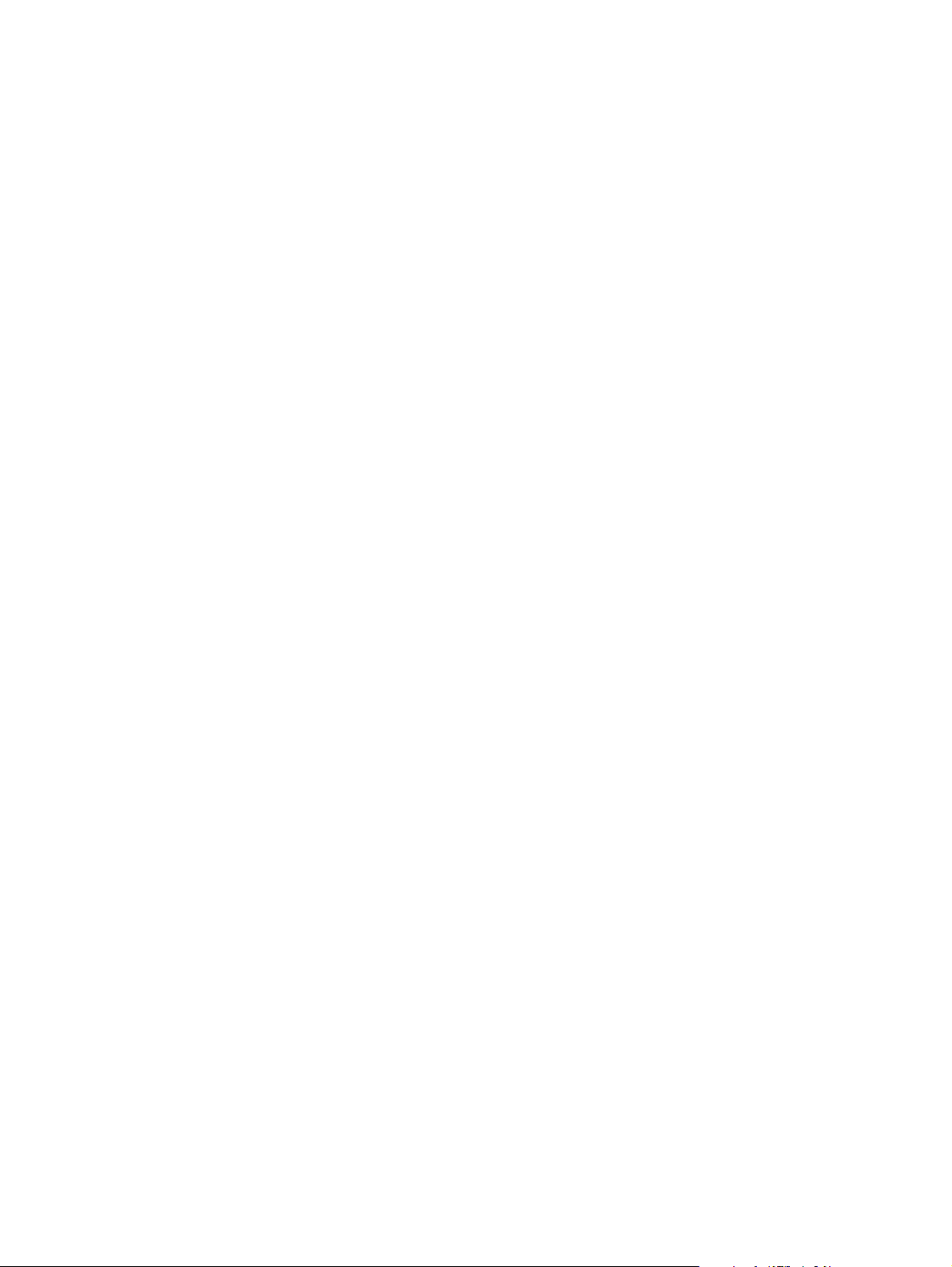
Page 3
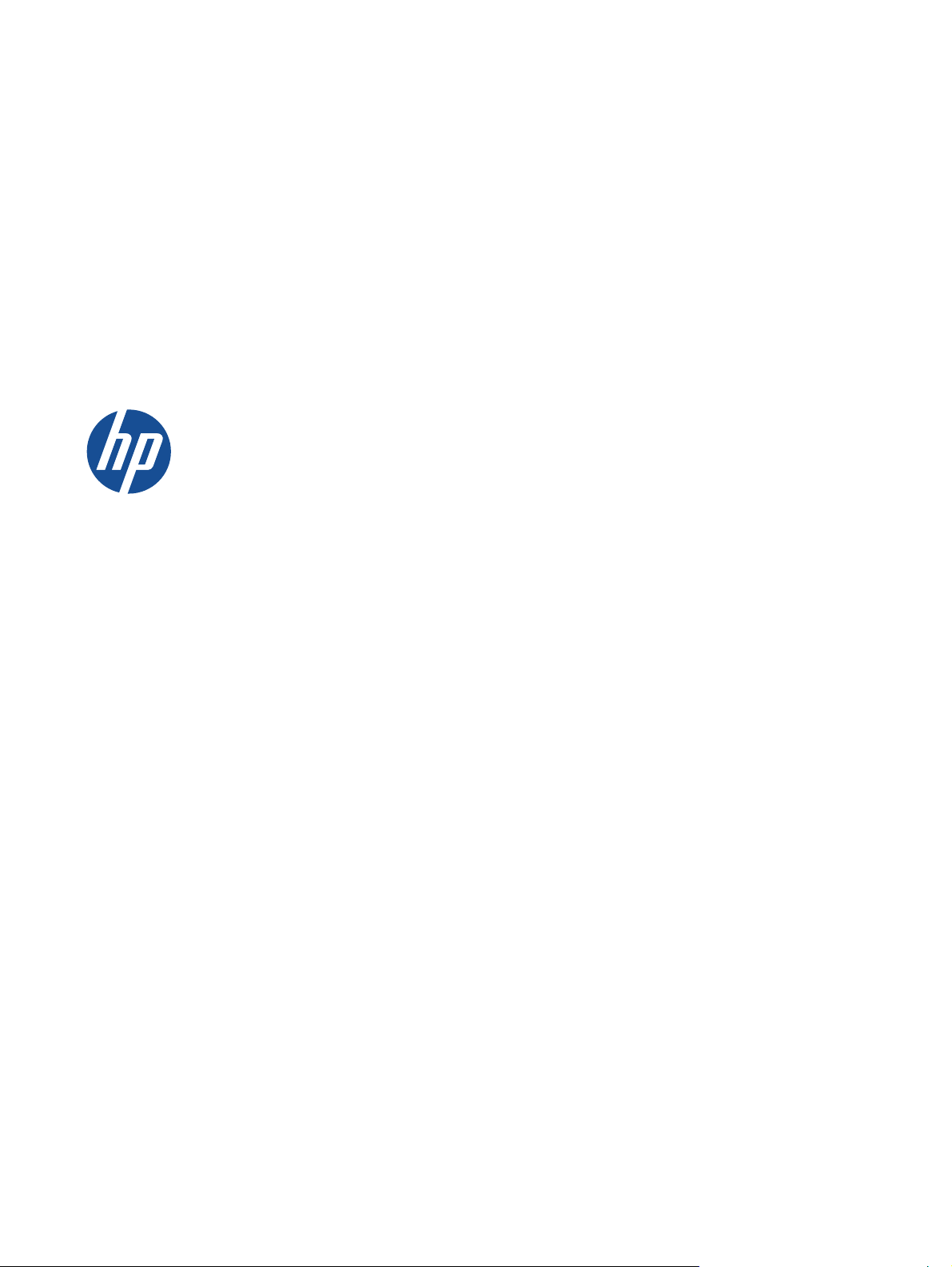
LaserJet Enterprise M4555 MFP Series
Kullanım Kılavuzu
Page 4
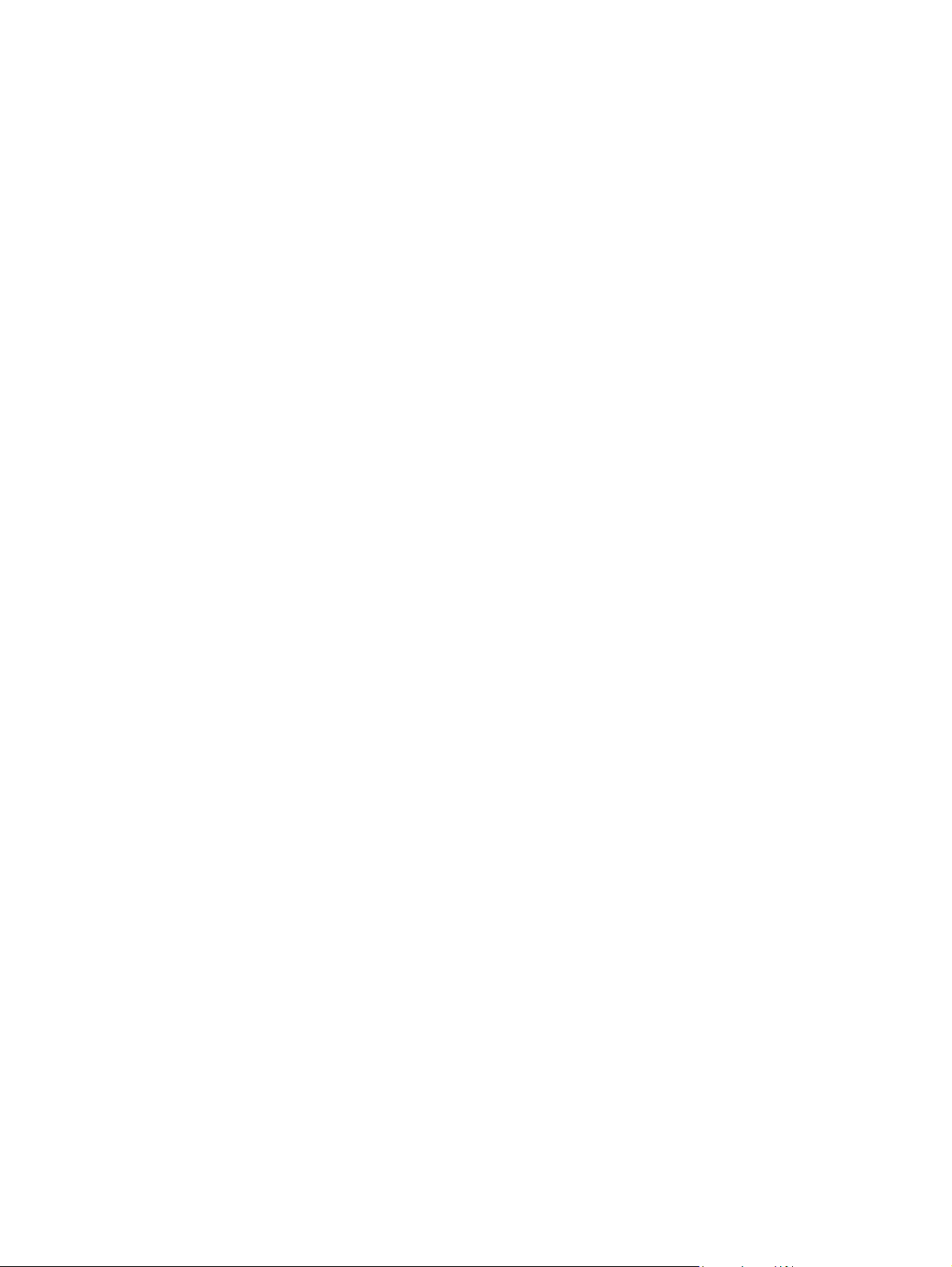
Telif Hakkı ve Lisans
Ticari Markalar
© 2017 Copyright HP Development
Company, L.P.
Telif hakkı yasalarının izin verdiği durumlar
dışında, önceden yazılı izin alınmadan
çoğaltılması, uyarlanması veya çevrilmesi
yasaktır.
Burada yer alan bilgiler önceden haber
verilmeden değiştirilebilir.
HP ürünleri ve servisleriyle ilgili garantiler,
söz konusu ürün ve servislerle birlikte
sunulan açık garanti bildirimlerinde
belirtilmiştir. Buradaki hiçbir husus ek bir
garanti oluşturacak şekilde
yorumlanmamalıdır. HP, teknik veya yazım
hatalarından ya da eksikliklerden sorumlu
değildir.
Edition 2, 8/2019
Intel® Core™ ABD'de ve diğer ülkelerde/
bölgelerde Intel Corporation'ın ticari
markasıdır.
Microsoft®, Windows®, Windows® XP ve
Windows Vista®; Microsoft Corporation
şirketinin ABD'de tescilli ticari markalarıdır.
®
ENERGY STAR
ve ENERGY STAR® işareti
tescilli U.S. işaretleridir.
Page 5
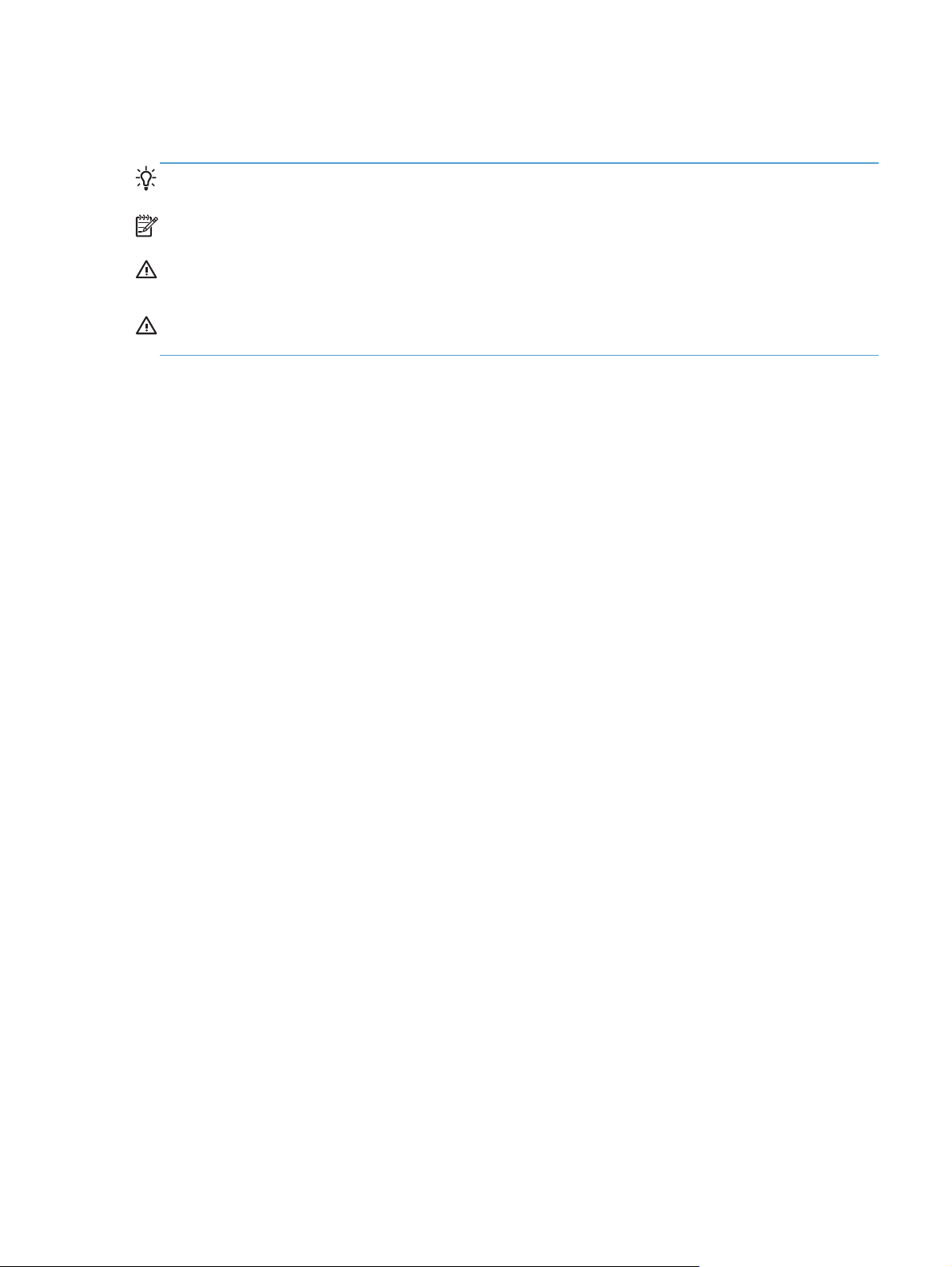
Bu kılavuzda kullanılan standartlar
İPUCU: İpuçları, yararlı bilgiler veya kısayollar sağlar.
NOT: Notlar, bir kavramın veya tüm görevin açıklandığı önemli bilgiler sağlar.
DİKKAT: Dikkat edilecek noktalar, veri kaybetmemek veya ürüne zarar vermemek için uygulamanız
gereken yordamları gösterir.
UYARI! Uyarılar, yaralanmayı, kritik veri kaybını veya önemli ürün hasarını önlemek için
uygulamanız gereken yordamları gösterir.
TRWW iii
Page 6
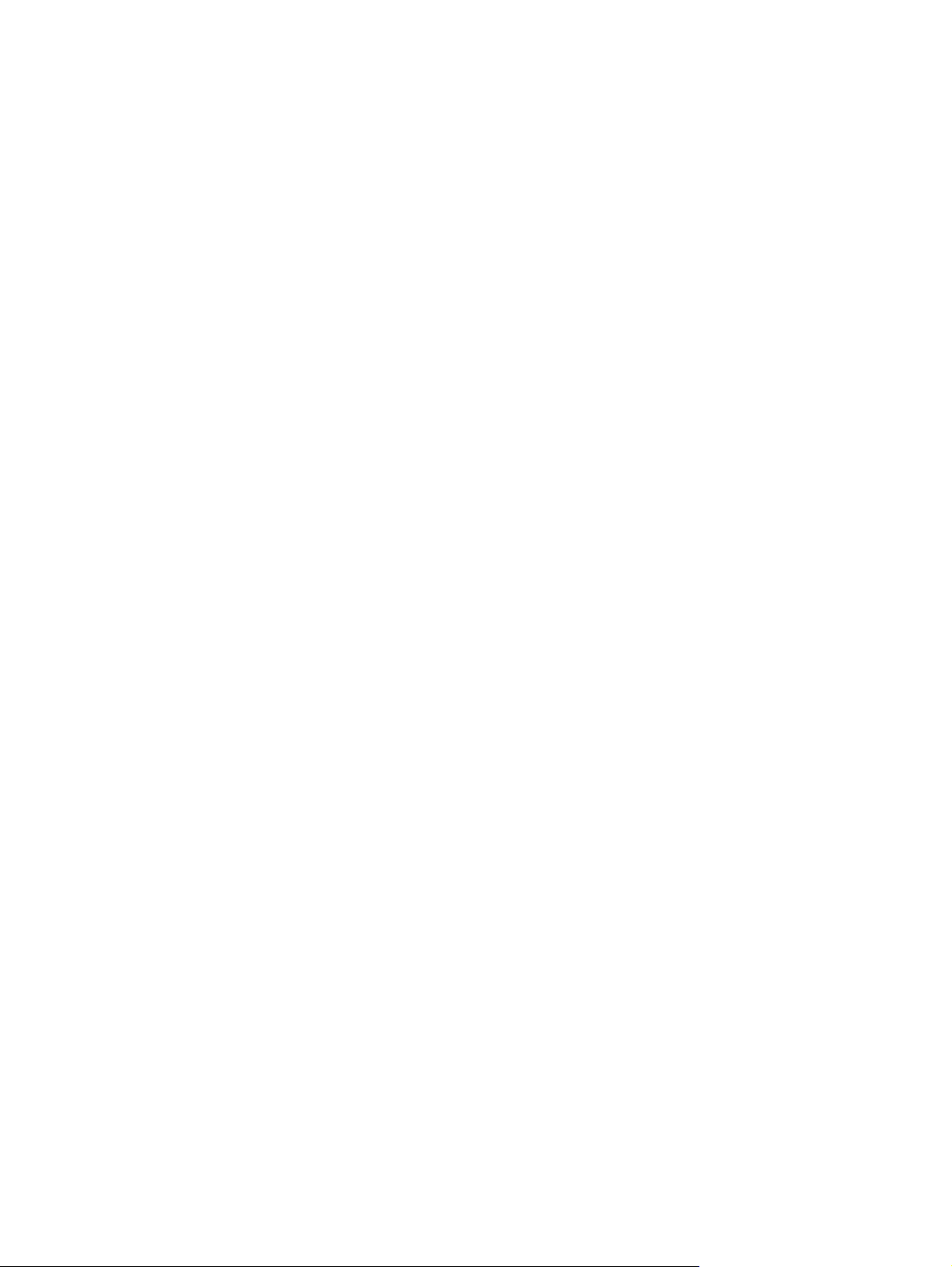
iv Bu kılavuzda kullanılan standartlar TRWW
Page 7
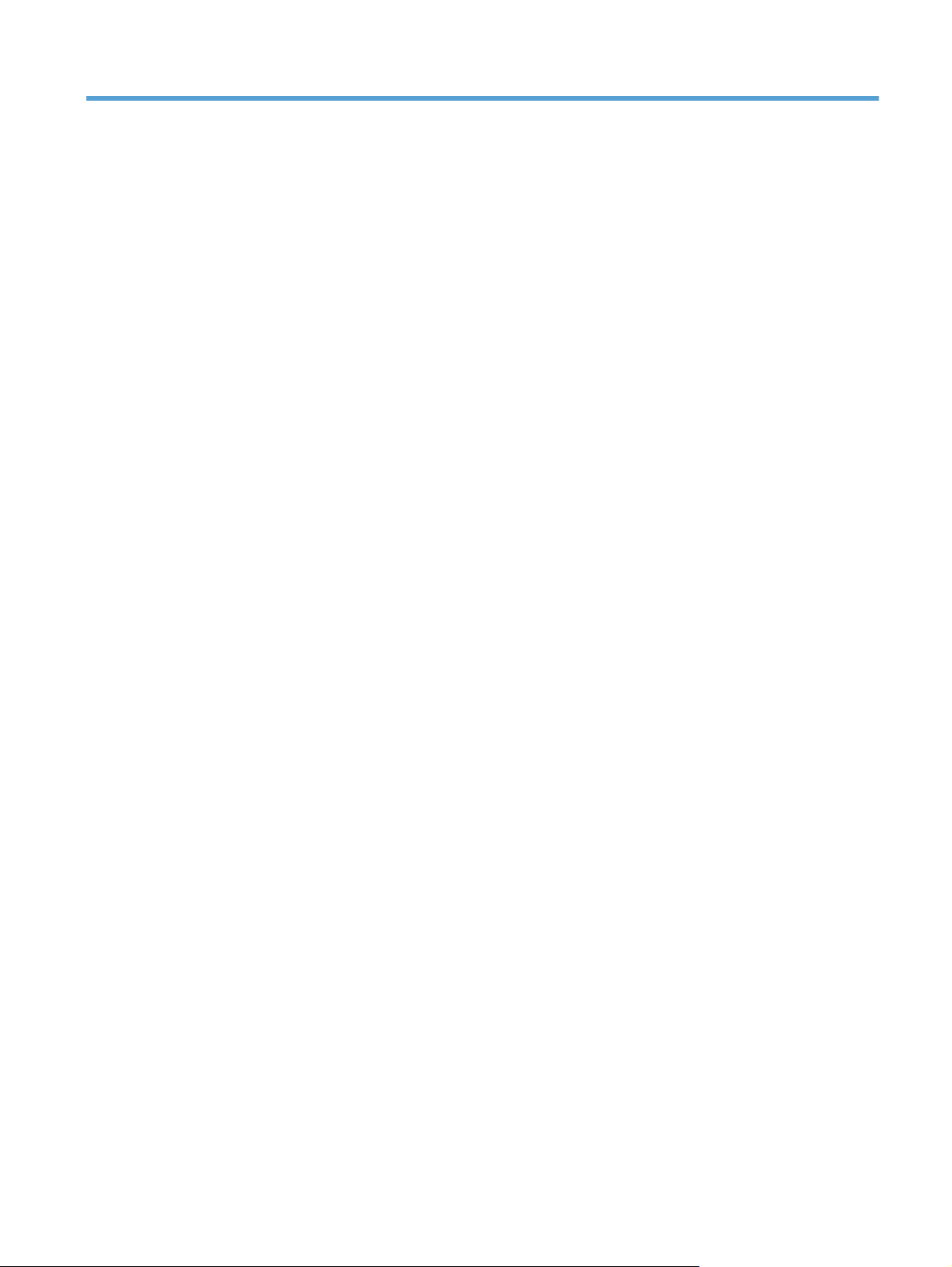
İçindekiler
1 Ürün hakkında temel bilgiler ............................................................................................ 1
Ürün karşılaştırması .................................................................................................................. 2
Çevreci özellikler ..................................................................................................................... 4
Erişilebilirlik özellikleri .............................................................................................................. 5
Ürün görünümleri ..................................................................................................................... 6
Önden görünüm ....................................................................................................... 6
M4555 MFP .............................................................................................. 6
M4555f MFP ............................................................................................. 7
M4555fskm MFP ....................................................................................... 9
Arkadan görünüş .................................................................................................... 10
Arabirim bağlantı noktaları ...................................................................................... 11
Seri numarasının ve model numarasının yeri ............................................................... 11
Kontrol paneli düzeni .............................................................................................. 12
Kontrol paneli yardım sistemi ..................................................................... 13
Dokunmatik ekran navigasyonu ................................................................................ 14
Dokunmatik ekrandaki düğmeler ................................................................ 16
2 Kontrol paneli menüleri .................................................................................................. 17
Kontrol paneli menüleri ........................................................................................................... 18
Yönetim menüsü ..................................................................................................................... 20
Raporlar menüsü ..................................................................................................... 20
Genel Ayarlar menüsü ............................................................................................. 21
Kopyalama Ayarları menüsü .................................................................................... 23
Tara/Dijital Gönder Ayarları menüsü ........................................................................ 26
Faks Ayarları menüsü .............................................................................................. 28
USB’den Açma Ayarları menüsü ............................................................................... 32
Yazdırma Ayarları menüsü ....................................................................................... 32
Yazdırma Seçenekleri menüsü .................................................................................. 33
Ekran Ayarları menüsü ............................................................................................. 34
Sarf Malzemelerini Yönet menüsü ............................................................................. 36
Tepsileri Yönet menüsü ............................................................................................. 36
TRWW v
Page 8
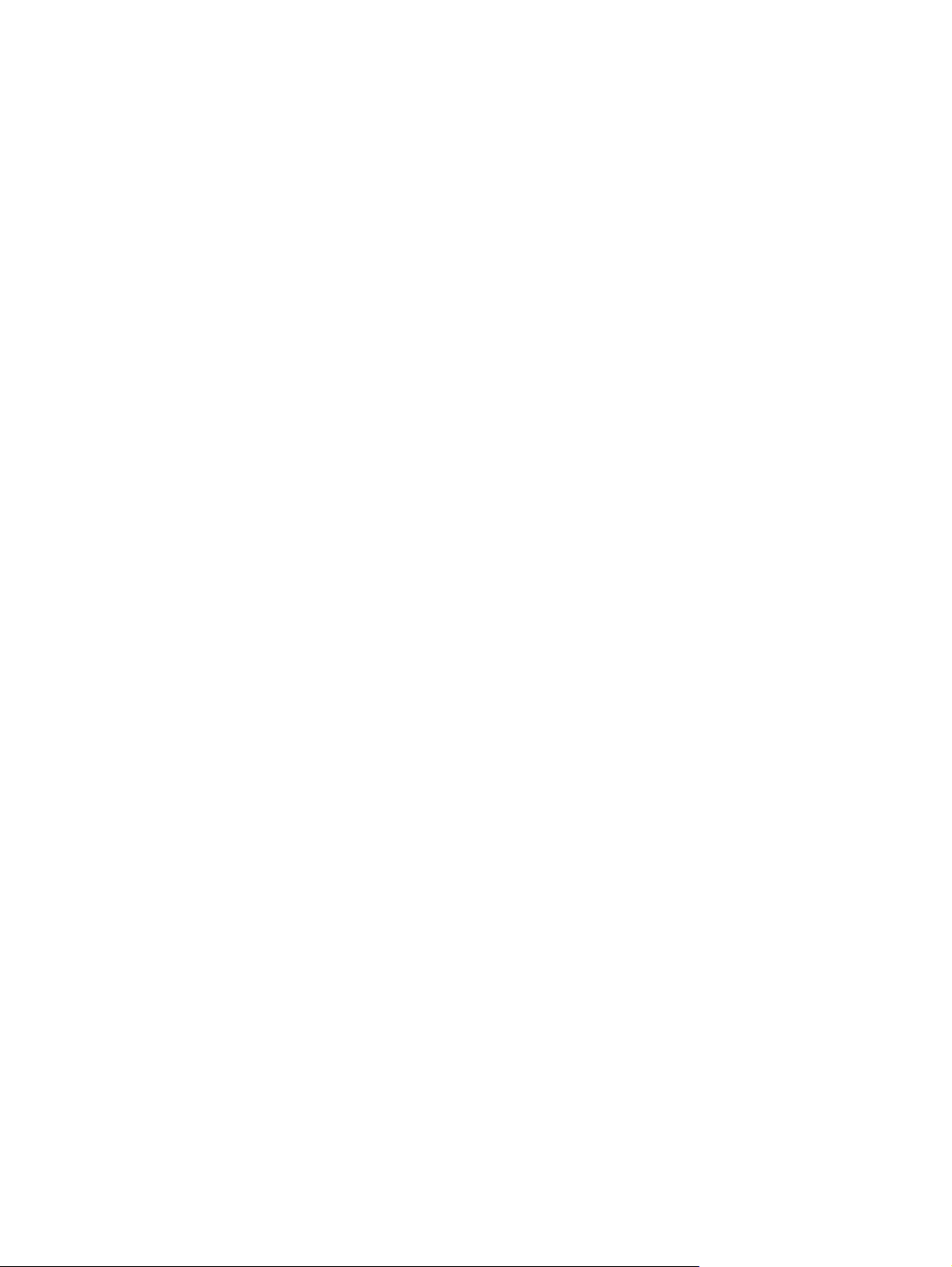
Zımba/Yığınlayıcı Ayarları menüsü ........................................................................... 37
Ağ Ayarları menüsü ................................................................................................ 38
Sorun giderme menüsü ............................................................................................ 41
Aygıt Bakımı menüsü .............................................................................................................. 44
Yedekleme/Geri Yükleme menüsü ............................................................................. 44
Ayarlama/Temizlik menüsü ...................................................................................... 44
USB Ürün Yazılımı Yükseltmesi menüsü ...................................................................... 45
Hizmet menüsü ....................................................................................................... 45
3 Windows Yazılımı ........................................................................................................... 47
Windows için desteklenen işletim sistemleri ............................................................................... 48
Windows için desteklenen yazıcı sürücüleri ............................................................................... 49
Windows için doğru yazıcı sürücüsünü seçme ........................................................................... 50
HP Universal Print Driver (UPD) ................................................................................. 51
UPD yükleme modları ............................................................................... 51
Yazdırma ayarlarının önceliği ................................................................................................. 52
Windows için yazıcı sürücüsü ayarlarını değiştirme .................................................................... 53
Tüm yazdırma işlerinin ayarlarını yazılım programı kapatılın
ilde değiştirme ................................................................................................... 53
şek
Tüm yazdırma işleri için varsayılan ayarları değiştirme ................................................ 53
Ürün yapılandırma ayarlarını değiştirme .................................................................... 53
Windows yazılımını kaldırma .................................................................................................. 55
Windows için desteklenen uygulamalar .................................................................................... 56
HP Web Jetadmin ................................................................................................... 56
HP Katıştırılmış Web Sunucusu .................................................................................. 56
Diğer işletim sistemlerine yönelik yazılımlar ............................................................................... 57
caya kadar geçerli olacak
4 Ürünü Mac ile kullanma ................................................................................................. 59
Mac yazılımı ......................................................................................................................... 60
Mac için desteklenen işletim sistemleri ....................................................................... 60
Mac için desteklenen yazıcı sürücüleri ....................................................................... 60
Mac işletim sistemleri için yazılım yükleme ................................................................. 60
Ürüne doğrudan bağlanmış Mac bilgisayarları için yazılım yük
Kablosuz a
Mac işletim sistemlerinden yazılım kaldırma ............................................................... 63
Mac için yazdırma ayarlarının önceliği ...................................................................... 64
Mac için yazıcı sürücüsü ayarlarını değiştirme ............................................................ 64
Mac bilgisayarları için yazılım .................................................................................. 65
HP Utility for Mac (Mac için HP Yardımcı Programı) ..................................... 65
vi TRWW
ğdaki Mac bilgisayarları için yazılım yükleme .............................. 61
IP adresini yapılandırma ............................................................ 61
Yazılımı yükleme ....................................................................... 62
leme ............... 60
Page 9
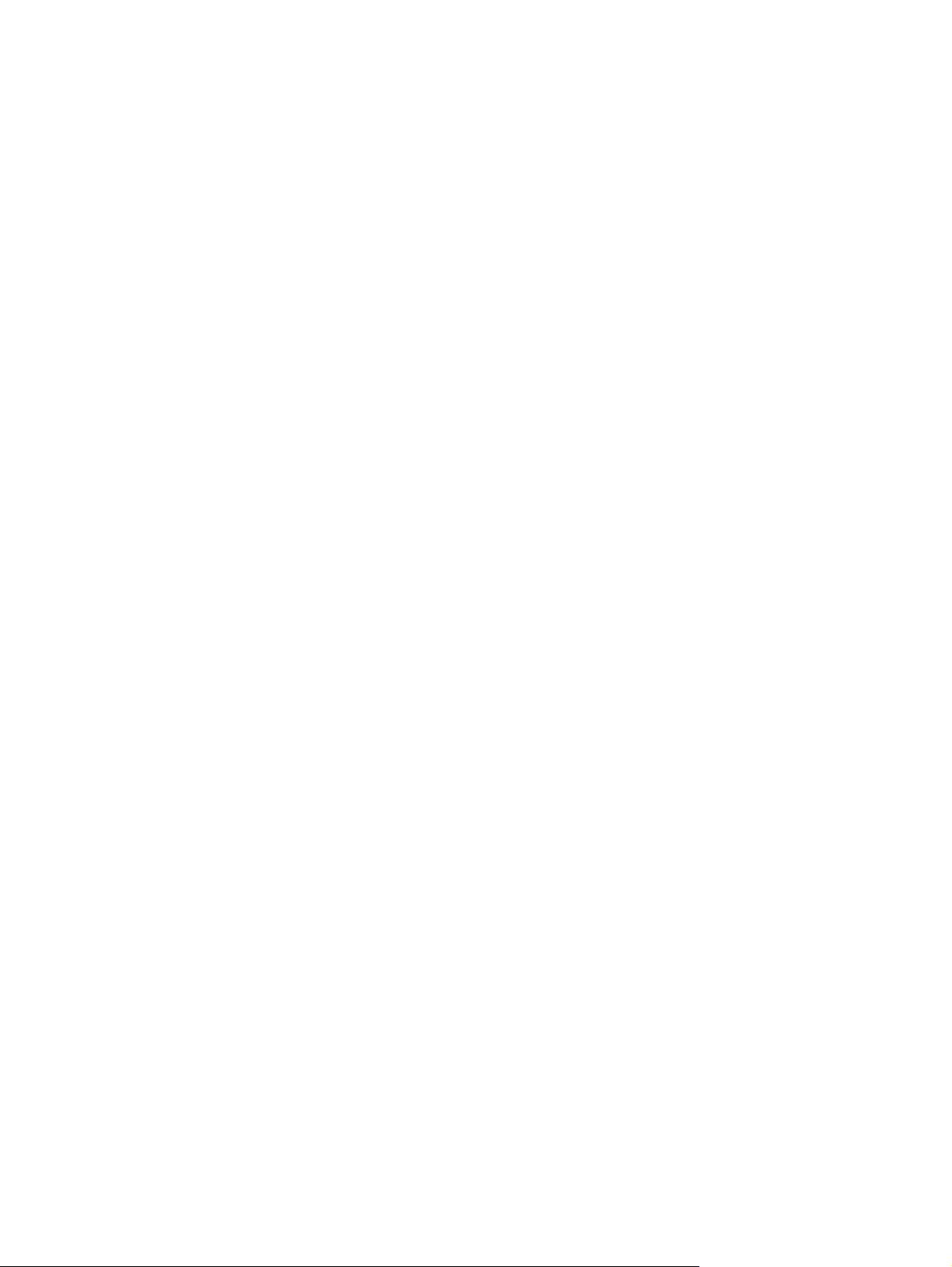
HP Utility’yi (HP Yardımcı Programı) açma .................................... 65
HP Utility (HP Yardımcı Programı) özellikleri ................................. 65
Mac için desteklenen yardımcı programlar ................................................................. 66
HP Katıştırılmış Web Sunucusu ................................................................... 66
Mac ile yazdırma ................................................................................................................... 67
Mac ile yazdırma işini iptal etme .............................................................................. 67
Mac ile kağıt boyutunu ve türünü değiştirme ............................................................... 67
Mac ile yazdırma ön ayarları oluşturma ve kullanma ................................................... 67
Mac ile belgeleri yeniden boyutlandırma veya özel kağıt boyutuna yazdırma ................ 68
Mac ile bir kapak sayfası yazdırma .......................................................................... 68
Mac ile filigranlar kullanma ...................................................................................... 68
Mac ile bir yaprak kağıda birden fazla sayfa yazdırma .............................................. 69
Mac ile sayfanın her iki yüzüne yazdırma (dupleks) ..................................................... 69
Mac ile işleri depolama ........................................................................................... 69
Mac sorunlarını giderme ......................................................................................................... 71
5 Ürüne bağlanma ............................................................................................................ 73
Yazıcı paylaşmayla ilgili sorumluluk reddi ................................................................................. 74
USB ile bağlan ...................................................................................................................... 74
CD'den yükleme ..................................................................................................... 74
Ağa b
nma ...................................................................................................................... 75
ağla
Desteklenen ağ iletişim kuralları ................................................................................ 75
Ürünü kablolu ağa yükleme ...................................................................................... 76
IP adresini yapılandırma ........................................................................... 76
Yazılımı yükleme ...................................................................................... 78
Ağ ayarlarını yapılandırma ...................................................................................... 79
Ağ ayarlarını görüntüleme veya değiştirme .................................................. 79
Ağ parolasını belirleyin veya değiştirin ....................................................... 79
IPv4 TCP/IP parametrelerini kontrol panelinden el ile yapılandırma ................ 80
IPv6 TCP/IP parametrelerini kontrol panelinden el ile yapılandırma ................ 81
6 Kağıt ve yazdırma ortamları ........................................................................................... 83
Kağıt kullanımını öğrenme ....................................................................................................... 84
Özel kağıt yönergeleri ............................................................................................. 84
Windows'taki kağıt türüne ve boyutuna eşleştirmek için yazıcı sü
Desteklenen kağıt boyutları ...................................................................................................... 86
Desteklenen kağıt türleri .......................................................................................................... 89
Kağıt tepsilerini yükleme ......................................................................................................... 90
Tepsi ve bölme kapasitesi ......................................................................................... 90
Tepsiler yüklenirken kağıt yönü ................................................................................. 92
Tepsi 1 yüklenirken kağıt yönü ................................................................... 92
TRWW vii
rücüsünü değiştirme
..................... 85
Page 10
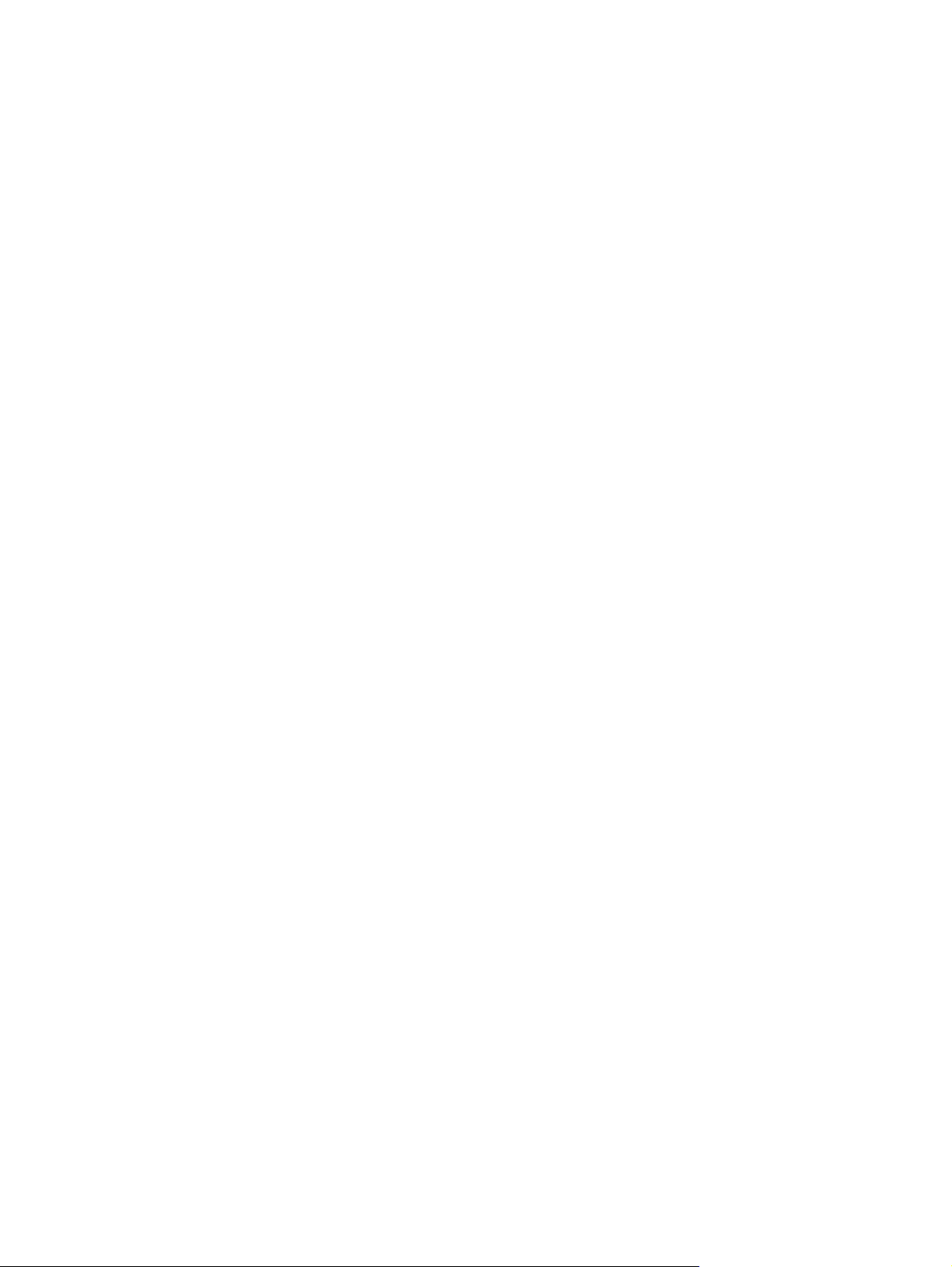
Tepsi 2 veya Tepsi 3, 4 ve 5 yüklenirken kağıt yönü ..................................... 93
Tepsi 1'e kağıt yerleştirme ........................................................................................ 94
Tepsi 2'ye ve isteğe bağlı Tepsi 3, 4 ve 5'e standart boyutlu kağıt yükleyin .................... 96
Tepsi 2'ye ve isteğe bağlı Tepsi 3, 4 ve 5'e özel boyutlu kağıt yükleyin ......................... 98
Tepsileri yapılandırma .......................................................................................................... 100
Kağıt yüklerken bir tepsiyi yapılandırma .................................................................. 100
Bir tepsiyi baskı yazdırma işi ayarlarına uygun şekilde yapılandırma ........................... 100
Kontrol panelini kullanarak bir tepsiyi yapılandırın .................................................... 100
Kağıdı kaynağa, türe veya boyuta göre seçme ......................................................... 101
Kaynak ................................................................................................. 101
Tür ve boyut .......................................................................................... 101
Bir çıkış bölmesi seçin (zımbalayıcı/yığınlayıcı olan modeller için) ............................................. 102
7 Sarf malzemelerini yönet .............................................................................................. 105
Yazıcı kartuşu bilgileri .......................................................................................................... 106
Sa
malzemeleri görünümleri ................................................................................................ 107
rf
Yazıcı kartuşu görünümleri ..................................................................................... 107
Baskı kartuşlarını yönetme ..................................................................................................... 108
Baskı kartuşu ayarları ............................................................................................ 108
Baskı kartuşu tahmini kullanım ömrü sonuna geldiğinde yazdırma ................ 108
Kontrol panelinden Çok Düşük Ayarları seçeneklerini etkinleştirin veya devre
dışı bırakın ............................................................................................ 108
Sarf malzemelerinin saklanması ve geri dönüştürülmesi .............................................. 109
Sarf malzemelerinin geri dönüşümü .......................................................... 109
Baskı kartuşunu saklama ......................................................................... 109
HP ürünü olmayan baskı kartuşları hakkındaki HP ilkeleri ............................ 109
HP sahte ürünlerle mücadele Web sitesi ................................................................... 109
Değiştirme yönergeleri .......................................................................................................... 110
Yazdırma kartuşunu değiştirme ............................................................................... 110
Zımba kartuşunu değiştirin (zımbalayıcı/yığınlayıcı ola
Sarf malzemesi sorunlarını giderme ........................................................................................ 115
Baskı kartuşunu denetleme ...................................................................................... 115
Baskı kartuşunun zarar görüp görmediğini inceleme ................................... 115
Yinelenen hatalar ................................................................................... 116
Sarf malzemeleri durum sayfasını yazdırma ............................................... 117
Sarf malzemeleri için kontrol paneli mesajlarını yorumlama ........................................ 117
modeller için) ........................ 113
n
8 Yazdırma görevleri ....................................................................................................... 121
Windows ile yazdırma işini iptal etme .................................................................................... 122
Windows'ta temel yazdırma görevleri .................................................................................... 123
Windows'da yazıcı sürücüsünü açma ...................................................................... 123
viii TRWW
Page 11
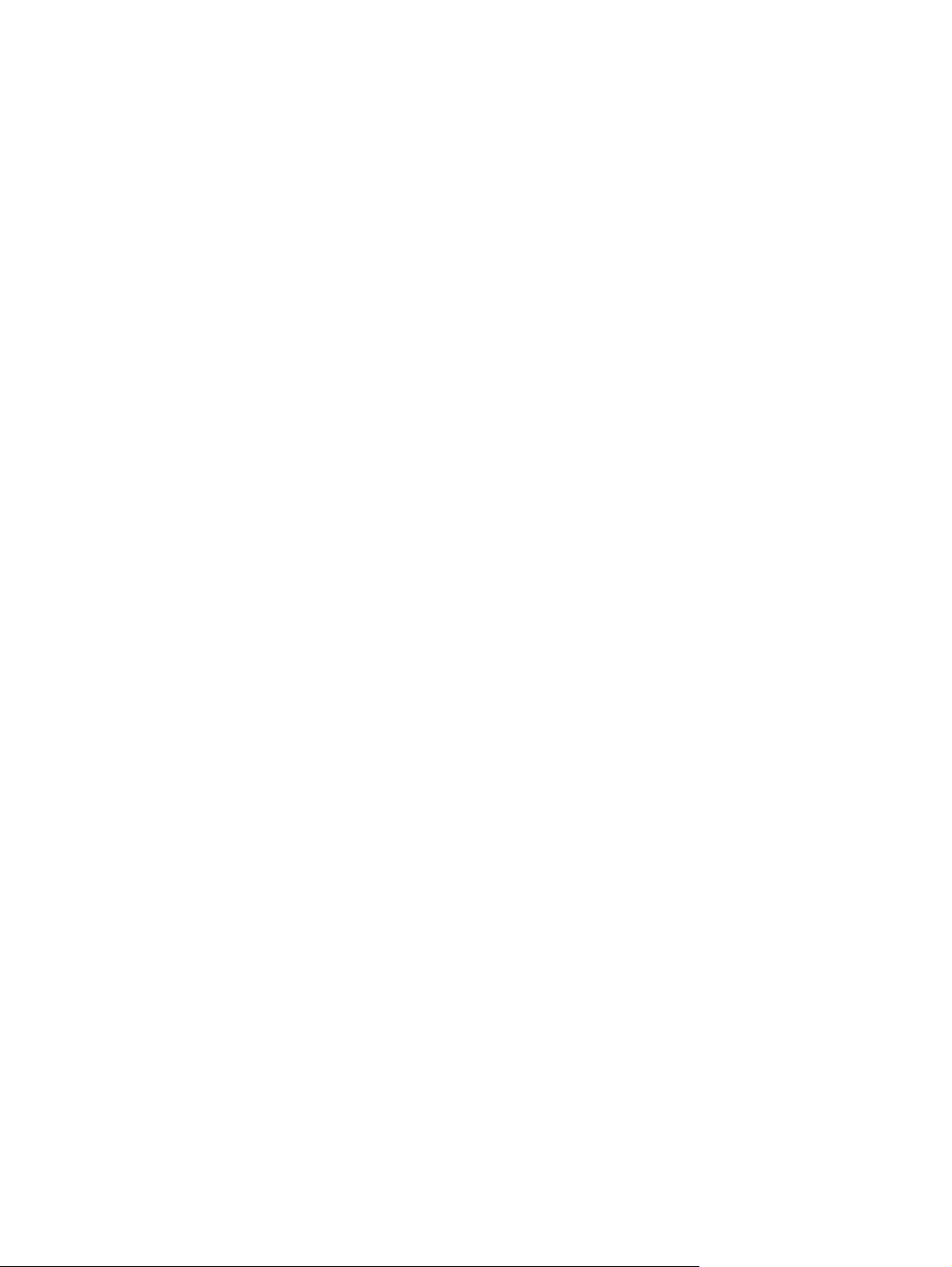
Windows'da yazdırma seçenekleri ile ilgili yardım alma ........................................... 124
Windows'da yazdırılacak kopya sayısını değiştirin ................................................... 124
Windows ile tekrar kullanılacak özel yazdırma ayarları nı kaydetme ............................ 125
Windows'ta bir yazdırma kısayolu kullanma ............................................. 125
Yazdırma kısayolları oluşturma ................................................................ 126
Windows'da baskı kalitesini iyileştirme .................................................................... 129
Windows'da sayfa boyutunu seçin ........................................................... 129
Windows'da özel sayfa boyutu seçme ...................................................... 129
Windows'da kağıt türünü seçin ................................................................ 129
Windows'da kağıt türünü seçin ................................................................ 129
Windows'da her iki yüze (dupleks) yazdırma ........................................................... 130
Windows ile 10 x 15 cm (4 x 6 inç) kağıda yazdırma .............................................. 131
Windows'da kağıt başına birden fazla sayfa yazdırma ............................................. 132
Windows'ta sayfa yönünü seçme ............................................................................ 133
Windows'da ek yazdırma görevleri ....................................................................................... 135
Windows'da delikli antetli kağıtlara veya formları yazdırma ...................................... 135
Özel kağıda, etiketlere veya asetatlara yazdırma ..................................................... 137
Windows'da ilk veya son sayfayı farklı kağıda yazdırma
Window
Windows ile belgeye bir filigran ekleme .................................................................. 143
Windows'da kitapçık oluşturma .............................................................................. 144
Windows ile çıkış seçeneklerini belirleme (yalnızca fskm modelleri) ............................. 145
İş depolama özelliklerini Windows ile birlikte kullanma ............................................. 148
Windows ile özel işleri yazdırma ............................................................................ 154
s ile bir belgeyi sayfa boyutuna sığacak şekilde ölçeklendirme ....................... 142
Windows ile bir çıkış bölmesi seçme ........................................................ 145
Windows ile zımba seçeneklerini belirleme ............................................... 147
Windows ile bir depolanan iş oluşturma ................................................... 149
Depolanan bir işi yazdırma ..................................................................... 150
Windows ile depolanan bir işi silme ......................................................... 151
Windows ile iş depolama seçeneklerini ayarlama ...................................... 151
Tüm kopyaları yazdırmadan önce bir prova kopyası yazdırın ....... 151
Özel bir işi üründe geçici olarak depolama ve daha sonra
yazdırma ............................................................................... 152
İşi üründe geçici olarak depolama ............................................. 152
İşi üründe kalıcı olarak depolama .............................................. 152
Kalıcı olarak depolanan işi yazdırmaya çalışan kişilerden PIN
girmelerinin istenmesini sağlamak için bu işi özel yapın ............... 153
Depolanmış bir iş bir
alma ...................................................................................... 153
Depolanmış bir işin kullanıcı adını ayarlama ............................... 153
Depolanmış işin adını belirtme .................................................. 153
başkası tarafında
.......................................... 140
n yazdırıldığında bildirim
TRWW ix
Page 12
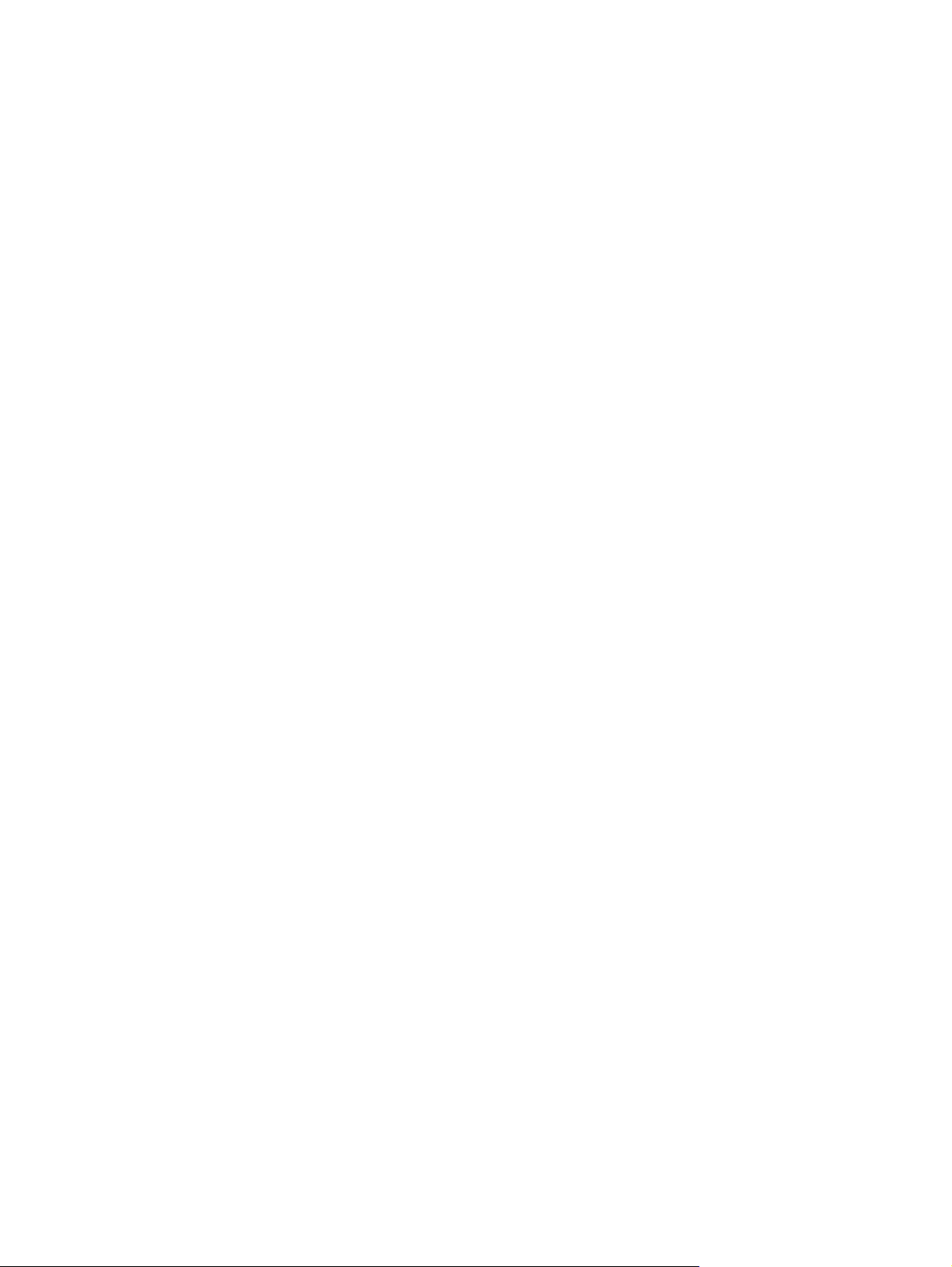
Dupleks hizalamayı ayarlama .................................................................. 154
Pratik USB yazdırma ............................................................................................................ 155
9 Kopyalama .................................................................................................................. 157
Kopyalama işlevlerini kullanma .............................................................................................. 158
Kopyalama .......................................................................................................... 158
Kopyalama işini iptal etme ..................................................................................... 159
Bir kopyalama görüntüsünü küçültme veya büyütme ................................................... 159
Kopyalama işini harmanlama ................................................................................. 160
Kopyalama ayarları ............................................................................................................. 161
Kopyalama kalitesini değiştirme .............................................................................. 161
Metin veya resimleri için kopyalama görüntüsünü optimize etme .................. 161
Tarayıcı camını kir veya lekeler açısından kontrol edin ................................ 161
Kopyanın açıklığını/koyuluğunu ayarlama ................................................ 163
Özel kopyalama ayarlarını tanımlama ..................................................................... 165
Özel kağıda kopyalamak için kağıt boyutunu ve türünü ayarlama ............................... 165
Varsayılan kopyalama ayarlarını geri yükleme ......................................................... 166
Kitap kopyalama ................................................................................................................. 167
Fotoğraf kopyalama ............................................................................................................. 168
Depolanan bir kopyalama işi oluşturma .................................................................................. 169
Karışık boyutlu orijinal belgeleri kopyalama ............................................................................ 170
Her iki yüze yazdırma (dupleks) ............................................................................................. 171
Job Build modunu kullanma ................................................................................................... 173
10 Belgeleri tarama ve gönderme ................................................................................... 175
Tarama/gönderme özelliklerini ayarlama ............................................................................... 176
Tarama/gönderme işlevlerini kullanma ................................................................................... 178
Oturum açma ....................................................................................................... 178
Ürün kontrol panelinden varsayılan t
Taranan bir belgeyi gönderme .............................................................................................. 179
Taranan belgeyi bir ağ klasörüne gönderme ............................................................ 179
Taranan bir belgeyi ürün belleğindeki bir klasöre gönderme ...................................... 180
Taranan belgeyi USB flash sürücüye gönderme ......................................................... 182
E-postaya gönderme .............................................................................................. 183
Desteklenen protokoller ........................................................................... 183
E-posta sunucusu ayarlarını yapılandırma .................................................. 184
Bir veya daha fazla e-posta adresine taranmış belge gönderme ................... 185
Adres defterini kullanma ......................................................................... 186
Ürün kontrol panelinden adres defterine bağlantı ekleme ............. 186
Adres defterini kullanarak bir belgeyi e-postaya gönderme ........... 188
a
rama/gönderme ayarlarını değiştirme ................ 178
x TRWW
Page 13
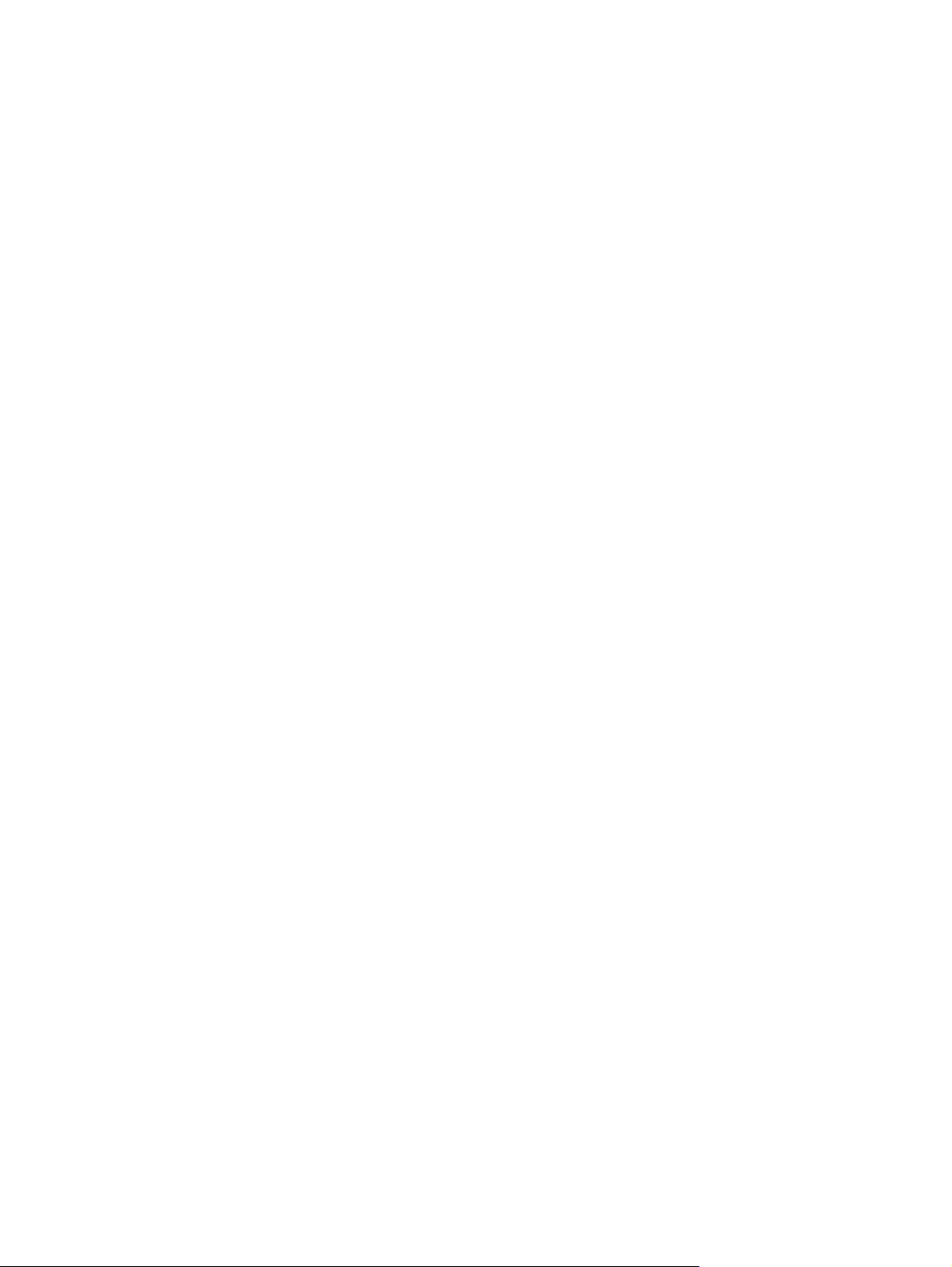
11 Faks ........................................................................................................................... 191
Faksı kurma ......................................................................................................................... 1 9 2
Giriş .................................................................................................................... 192
HP LaserJet Analog Faks Aksesuarı 500 özellikler ..................................................... 192
Faks işlevini kontrol et ............................................................................................ 193
Gerekli faks ayarları .............................................................................................. 193
Faks Kurulum Sihirbazı ........................................................................... 194
Tarih ve saati ayarlayın ya da doğrulayın ................................................. 195
Tarih/saat biçimini seçin veya onaylayın .................................................. 195
Faks ayarlarını yapılandırın ................................................................................................... 196
Uzaktan faks yapılandırma ..................................................................................... 196
Web tarayıcısı ....................................................................................... 196
HP Web Jetadmin .................................................................................. 196
HP MFP Dijital Gönderme Yazılımı Yapılandırma Yardımcı Programı ............ 197
Faks ayarlarını gönderin ........................................................................................ 197
Faks gönderme ayarı .............................................................................. 197
Faks Kurulum Sihirbazı ............................................................. 197
Faks arama ayarları ................................................................ 199
Genel faks gönderme ayarları .................................................. 203
Faturalandırma kodlarını ayarlama ............................................ 206
Varsayılan iş seçenekleri ......................................................................... 206
Görüntü önizleme .................................................................... 207
Gi
d
en faksın çözünürlüğünü ayarla ........................................... 207
Orijinal yüzleri ........................................................................ 208
Bildirim .................................................................................. 208
İçerik yönü ............................................................................. 209
Orijinal boyutu ....................................................................... 209
Görüntü ayarı ......................................................................... 210
Metni/resmi en iyi duruma getir ................................................ 211
İş oluşturma ............................................................................ 211
Boş sayfa atlama ..................................................................... 212
Faks ayarlarını alın ................................................................................................ 212
Faks alma ayarı ..................................................................................... 212
Zil sesi düzeyini ayarlama ........................................................ 212
Yanıtlama zil sesi sayısını ayarla ............................................... 212
Faks alma hızını ayarlama ....................................................... 213
Çalma aralığını ayarlama ........................................................ 213
Çalma sıklığını ayarlama ......................................................... 214
Faks yazdırma zamanlaması özelliğini etkinleştirme veya devre dışı bırakma 214
Gelen faksları engelle ............................................................................. 215
Bloke faks listesi oluşturma ........................................................ 215
TRWW xi
Page 14
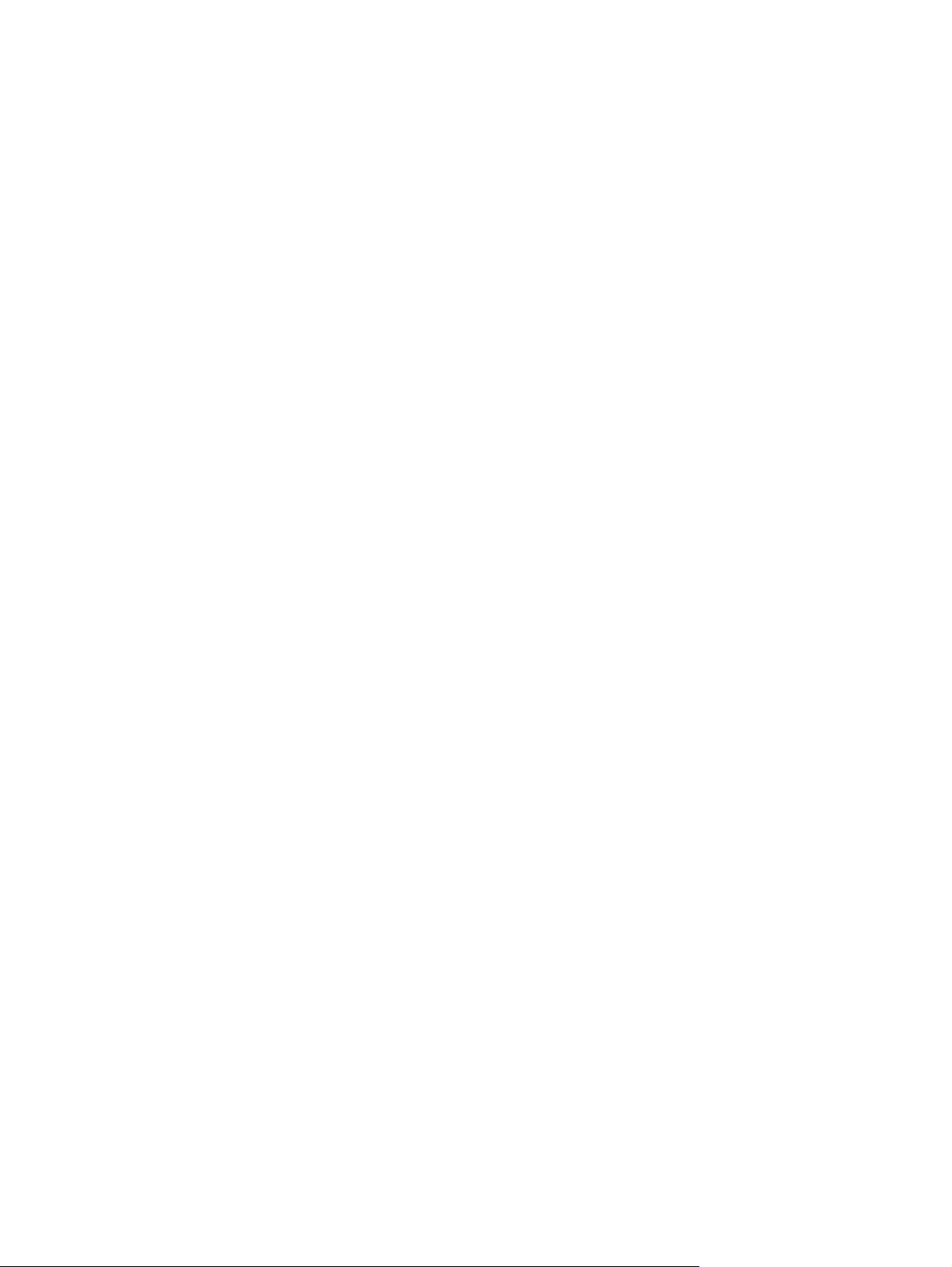
Engellenen faks listesinden numara silme .................................... 215
Yoklama ile faks alma işlevini başlatma ..................................... 216
Varsayılan iş seçenekleri ......................................................................... 216
Bildirim .................................................................................. 217
Alınan faksları damgalama (gelen fakslar) .................................. 217
Sayfaya sığdır ayarını yapma ................................................... 218
Kağıt seçimini ayarlama ........................................................... 218
Çıkış bölmesini ayarla ............................................................. 219
Yanları ayarlama .................................................................... 219
Kağıt tepsisini ayarlama .......................................................................... 220
Faks iletme işlevini ayarlama ................................................................... 220
Faksı kullanma ..................................................................................................................... 221
Faks işlev ekranı ................................................................................................... 221
Durum iletisi çubuğu .............................................................................................. 222
Faks gönderme ..................................................................................................... 222
Numarayı el ile girerek faks gönderme ..................................................... 223
Hızlı arama işlevini kullanarak faks gönderme ........................................... 224
Hızlı arama listesinde ada göre arama ..................................................... 224
Hızlı arama eşleştirmesini etkinleştirin ....................................................... 225
Faks adres defteri numaralarını kullanarak faks gönderme .......................... 226
Faks adres defteri arama ........................................................................ 226
Faksı iptal etme ..................................................................................................... 226
Geçerli faks iletimini iptal etme ................................................................ 226
Bekleyen faksları iptal etme ..................................................................... 227
Faks alma ............................................................................................................ 227
Hızlı arama listeleri ol
Hızlı arama listesi oluşturma .................................................................... 228
Hızlı arama listesini sil ............................................................................ 229
Hızlı arama listesinden tek bir numara silme .............................................. 230
Mevcut bir hızlı arama listesine numara ekleme ......................................... 231
Sesli aramalar ve yeniden denemeler ...................................................................... 233
Faks arama raporu ................................................................................. 233
Faks etkinlik günlüğü .............................................................................. 233
T.30 raporu ........................................................................................... 233
Depolanan bir faksı yazdırma ................................................................................ 233
Faks yazdırmayı zamanlama (bellek kilidi) ............................................................... 233
Faksı VoIP ağları üzerinde kullanma ........................................................................ 234
Faks sorunlarını çözme ......................................................................................................... 235
Faksınız doğru şekilde kuruldu mu? ......................................................................... 235
Ne tür bir telefon hattı kullanıyorsunuz? .................................................... 235
Akım düzenleyici aygıt kullanıyor musunuz? .............................................. 235
uştu
rma veya silme ................................................................. 227
xii TRWW
Page 15
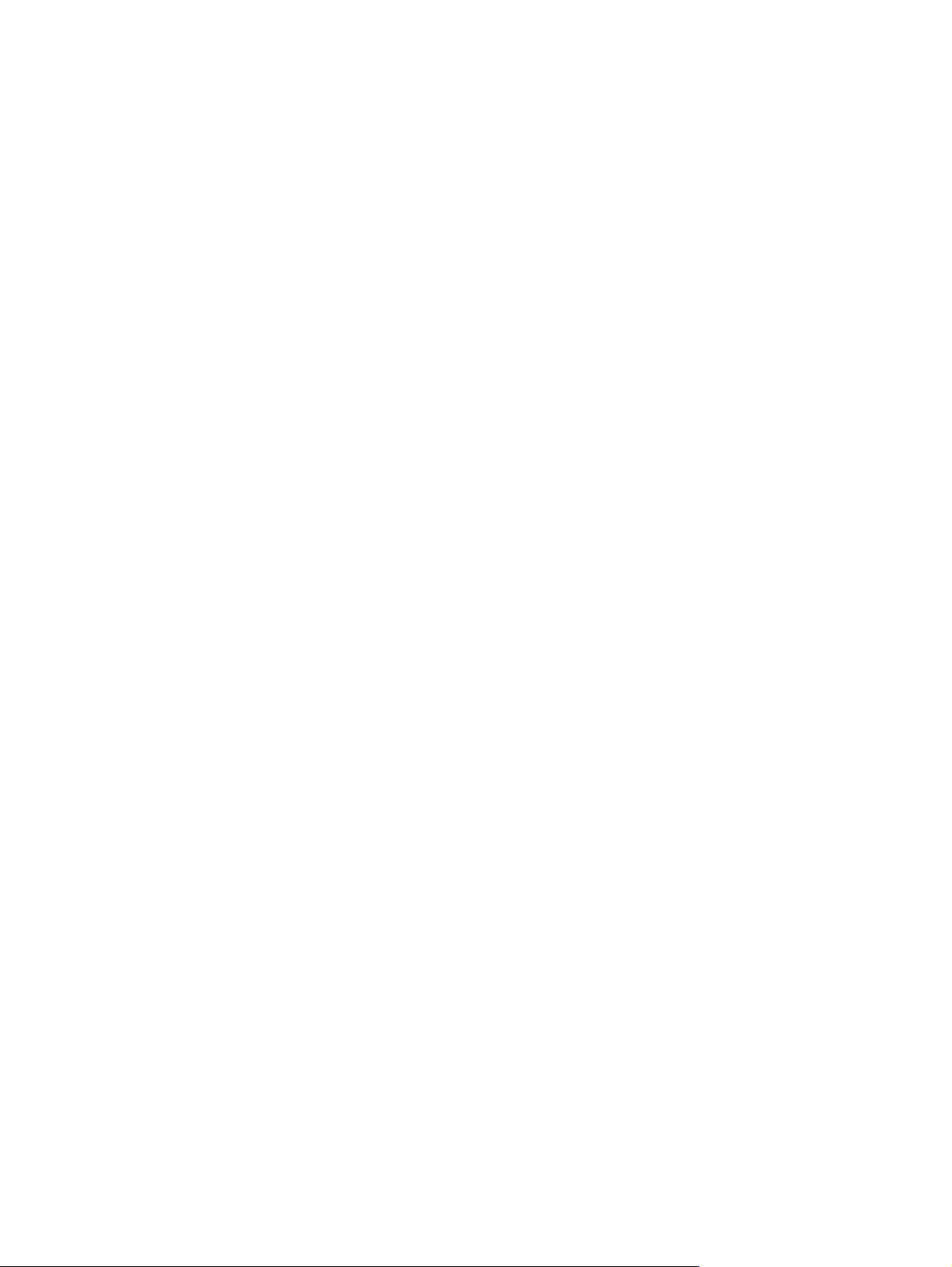
Bir telefon şirketinin sesli mesaj sistemini ya da telesekreter kullanıyor
musunuz? .............................................................................................. 236
Telefon hattınızda arama bekletme özelliği var mı? .................................... 236
Faks aksesuarı durumunu kontrol et ......................................................................... 236
Faks özelliği çalışmıyor .......................................................................................... 237
Faksla ilgili genel sorunlar ...................................................................................... 237
Faks alma ile ilgili sorunlar ..................................................................................... 238
Faks gönderme ile ilgili sorunlar .............................................................................. 239
Hata kodları ......................................................................................................... 240
Faks hata iletileri ................................................................................................... 241
Faks iletileri gönderin ............................................................................. 242
Faks iletisi alma ..................................................................................... 244
Faks raporları ....................................................................................................... 245
Faks etkinlik günlüğü .............................................................................. 245
Faturalandırma kodu raporu .................................................................... 246
Bloke faks listesi raporu ........................................................................... 246
Hızlı arama listesi raporu ........................................................................ 246
Faks arama raporu ................................................................................. 246
Faks etkinlik günlüğünü temizlemek için ..................................................... 247
Servis ayarları ...................................................................................................... 247
Sorun giderme menüsündeki ayarlar ......................................................... 247
Sıfırlama menüsündeki ayarlar ................................................................. 247
Ürün bilgisi yükseltmeleri ........................................................................................ 248
12 Yönetim ve bakım ...................................................................................................... 249
Baskı bilgisi sayfaları ............................................................................................................ 250
HP Katıştırılmış Web Sunucusunu kullanma .............................................................................. 251
Ağ bağlantısı kullanarak HP Katıştırılmış Web Sunucusunu açma ................................ 251
HP Gömülü Web Sunucusu özellikleri ...................................................................... 252
Bilgi sekmesi .......................................................................................... 252
G
nel sekmesi ....................................................................................... 252
e
Kopyala/Yazdır sekmesi ......................................................................... 253
Tara/Dijital Olarak Gönder sekmesi ......................................................... 254
Faks sekmesi (yalnızca fskm modelleri) ...................................................... 255
Sorun giderme sekmesi ........................................................................... 255
Güvenlik sekmesi ................................................................................... 256
HP Web Hizmetleri sekmesi ..................................................................... 256
Ağ Bağlantısı sekmesi ............................................................................. 256
Diğer Bağlantılar listesi ........................................................................... 256
HP Web Jetadmin yazılımı kullanma ....................................................................................... 257
Ürün güvenliği özellikleri ....................................................................................................... 258
TRWW xiii
Page 16
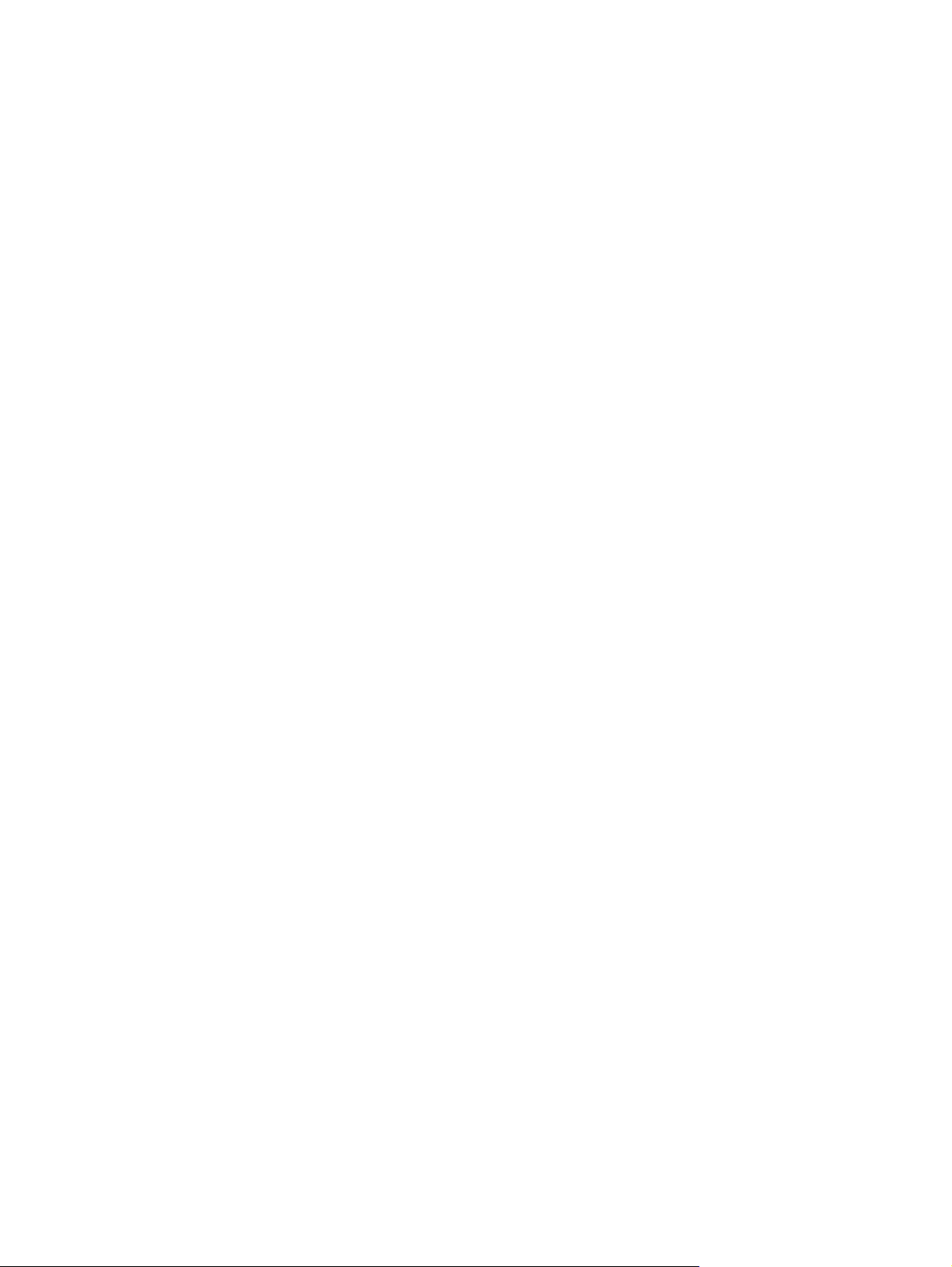
Güvenlik bildirimleri .............................................................................................. 258
IP Güvenliği ........................................................................................... 258
HP Katıştırılmış Web Sunucusu'nun güvenliğini sağlama ............................................ 258
Şifreleme desteği: HP Şifreli Yüksek Performanslı Sabit Diskler .................................... 258
Güvenli depolanan işler ......................................................................................... 259
Kontrol paneli menülerini kilitleme ........................................................................... 259
Formatlayıcıyı kilitleme ........................................................................................... 259
Ekonomi ayarları ................................................................................................................. 260
Güç tasarrufu modları ............................................................................................ 260
Uyku modunu ayarlama .......................................................................... 260
Uyku gecikmesini ayarlama ..................................................................... 260
Uyku planını ayarlama ............................................................................ 261
Harici G/Ç aygıtlarını takma ................................................................................................ 262
Ürünü temizleme .................................................................................................................. 264
Kağıt yolunu temizleme .......................................................................................... 265
Tarayıcı camını temizleme ...................................................................................... 265
Ürün güncelleştirmeleri .......................................................................................................... 267
13 Sorunları giderme ....................................................................................................... 269
Kendi kendine yardım ........................................................................................................... 270
Sorunları çözme kontrol listesi ................................................................................................ 271
Ürünün performansını etkileyen faktörler .................................................................. 272
Fabrika ayarlarını geri yükle .................................................................................................. 273
Kontrol paneli iletilerini anlama ............................................................................................. 274
Kontrol paneli ileti türleri ........................................................................................ 274
Kontrol paneli iletileri ............................................................................................. 274
Kağıt yanlış
besleniyor veya sıkışıyo
Ürün kağıt almıyor ................................................................................................ 275
Ürün birden çok kağıt yaprağı alıyor ....................................................................... 275
Kağıt sıkışmalarını önleme ...................................................................................... 275
Sıkışmaları giderme ............................................................................................... 276
Sıkışma konumları .................................................................................. 276
Belge besleyicideki sıkışmaları giderme .................................................... 278
Zımbalayıcıdaki kağıt sıkışmalarını giderin (zımbalayıcı/yığınlayıcı olan
modeller için) ......................................................................................... 279
Zımbalayıcı sıkışmala
Çıkış bölmesi alanındaki sıkışmaları giderme ............................................. 283
Üst kapağın altından sıkışmaları giderme .................................................. 283
Sağ kapaktaki sıkışmaları giderme ........................................................... 285
Tepsi 1'deki sıkışmaları giderme .............................................................. 286
Tepsi 2, 3, 4 veya 5’teki sıkışmaları giderme ............................................. 290
r ...................................................................................... 275
ı giderin (zımbalayıcılı/yığınlayıcılı modeller için) .... 280
rın
xiv TRWW
Page 17
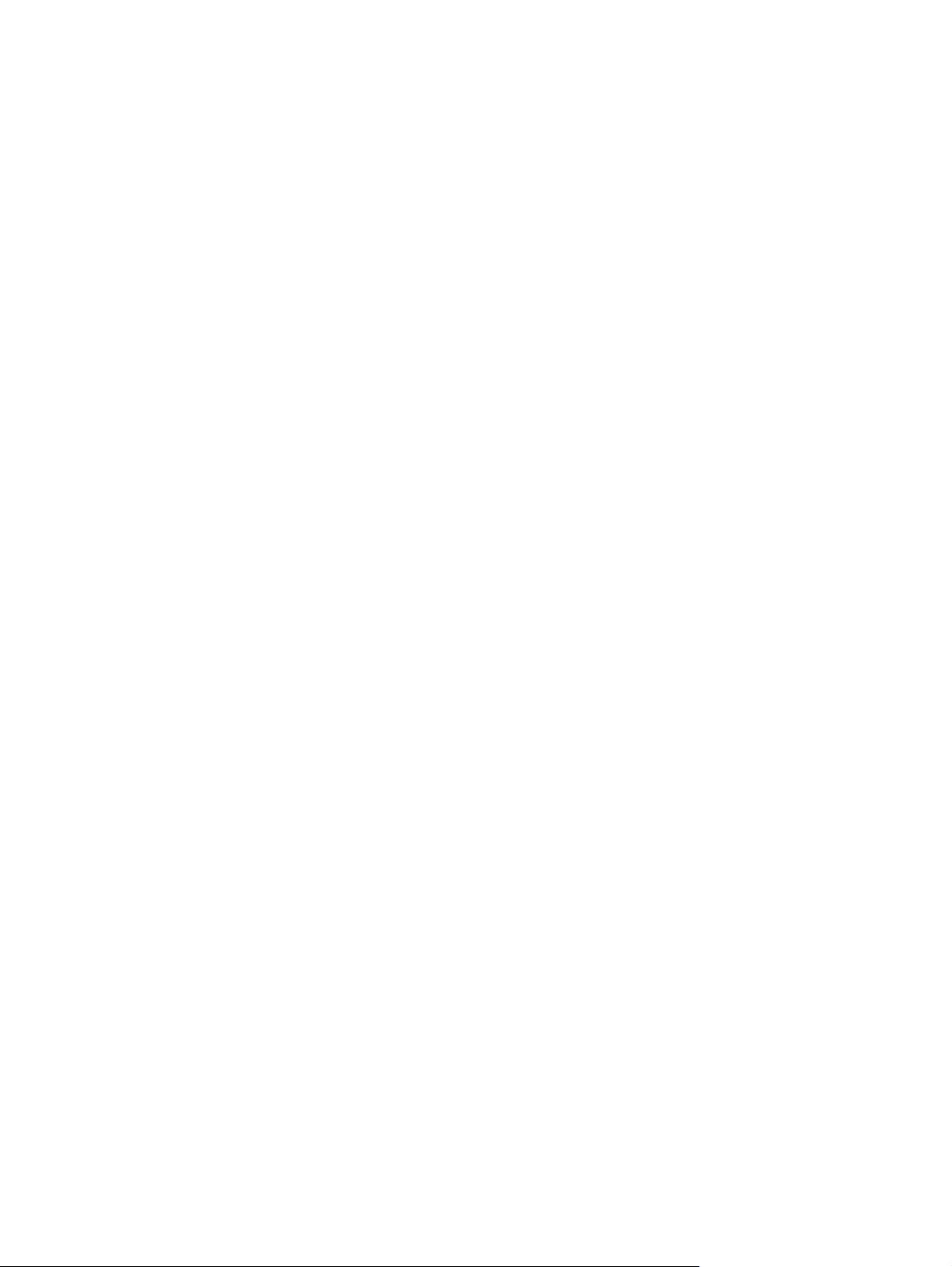
Sağ alt kapaktaki sıkışmaları giderme (Tepsi 3, 4 veya 5) ........................... 291
Füzerdeki sıkışmaları temizleme ............................................................... 292
Kayıt alanındaki sıkışmaları giderme ........................................................ 296
Sıkışma giderme ayarını değiştirme .......................................................... 298
Baskı kalitesini artırma .......................................................................................................... 299
Kağıt türü seçme ................................................................................................... 299
HP özelliklerine uygun kağıt kullanma ...................................................................... 299
Temizleme sayfası yazdırma ................................................................................... 300
Görüntü kaydını ayarlama ..................................................................................... 300
Baskı kartuşunu denetleme ...................................................................................... 300
Yazdırma gereksinimlerinizi en iyi karşılayan yazıcı sürücüsünü kullanma .................... 302
Kopyaların baskı kalitesini iyileştirme ....................................................................... 303
Ürün yazdırmıyor veya yavaş yazdırıyor ................................................................................. 304
Ürün yazdırmıy
Ürün ya
Pratik USB yazdırma sorunlarını çözme ................................................................................... 306
USB'den Açma menüsü, USB aksesuarını taktığınızda açılmaz .................................... 306
Dosya USB depolama aksesuarından yazdırmıyor .................................................... 306
Yazdırmak istediğiniz dosya USB'den Açma menüsünde listelenmemektedir ................. 307
Bağlantı sorunlarını çözme .................................................................................................... 308
Doğrudan bağlanma sorunlarını çözme ................................................................... 308
Ağ sorunlarını çözün ............................................................................................. 308
Windows'la ürün yazılım sorunlarını çözme ............................................................................ 310
Mac ile ürün yazılımı sorunlarını çözme .................................................................................. 311
Yazıcı sürücüsü Print & Fax (Yazdırma ve Faks) listesinde listelenmiyor ........................ 311
Ürün adı, Print & Fax (Yazdırma ve Faks) ürün listesinde görünmüyor .......................... 311
Yazıcı sürücüsü, Print & Fax (Yazdırma ve Faks) listesinde seçilen ürünü otomatik olarak
kurmuyor .............................................................................................................. 311
Yazdırma işi istediğiniz ürüne gönderilmedi ............................................................. 312
Bir USB kablosuyla bağlandığında, sürücü seçildikten sonra, ürün Print & Fax
(Yazdırma ve Faks) listesinde görünmüyor ................................................................ 312
USB bağlantısını kullanırken genel yazıcı sürücüsünü kullanıyorsunuz .......................... 312
vaş yazdırıyor ........................................................................................... 305
or .................................................................................................. 304
Kötü fiziksel bağlantı .............................................................................. 308
Bilgisayar ürün için hatalı IP adresi kullanıyor ............................................ 308
Bilgisayar ürünle iletişim kuramıyor ........................................................... 309
Ürün ağ için hatalı bağlantı ve dupleks ayarları kullanıyor .......................... 309
Yeni yazılım programları uy
Bilgisayar veya iş istasyonu hatalı ayarlanmış olabilir ................................. 309
Ürün devre dışı veya diğer ağ ayarları yanlış ............................................ 309
umluluk sorunlarına ne
den olmuş olabilir ............ 309
TRWW xv
Page 18
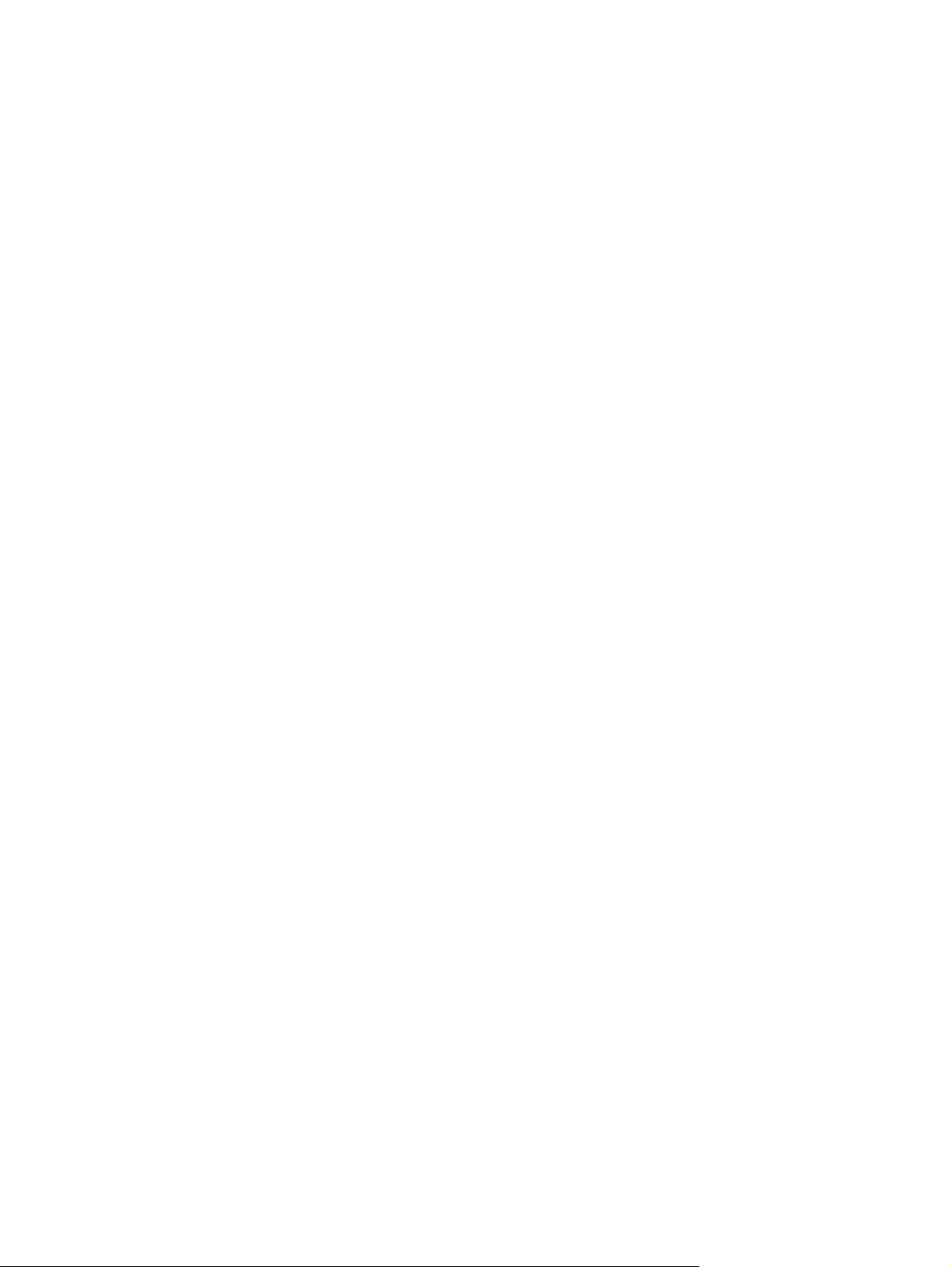
Ek A Sarf malzemeleri ve aksesuarlar ............................................................................. 313
Yedek parçalar, aksesuarlar ve sarf malzemeleri sipariş etme .................................................... 314
Parça numaraları ................................................................................................................. 315
Aksesuarlar .......................................................................................................... 315
Müşteri tarafından tamir edilen parçalar .................................................................. 315
Kablolar ve arabirimler .......................................................................................... 317
Ek B Servis ve destek ....................................................................................................... 319
Hewlett-Packard sınırlı garanti bildirimi ................................................................................... 320
HP'nin Yüksek Koruma Garantisi: LaserJet baskı kartuşu sınırlı garanti bildirimi ............................ 322
Baskı kartuşuna depolanan veriler .......................................................................................... 323
Son Kullanıcı Lisans Sözleşmesi .............................................................................................. 324
OpenSSL ............................................................................................................................. 327
Müşteri kendi kendine onarım garanti servisi ........................................................................... 328
Müşteri desteği .................................................................................................................... 329
Ek C Ürün özellikleri ........................................................................................................ 331
Fiziksel özellikler .................................................................................................................. 332
Güç tüketimi, elektrikle ilgili özellikler ve akustik yayılımlar ........................................................ 332
Çevresel özellikler ................................................................................................................ 332
Ek D Düzenlemelerle ilgili bilgiler ..................................................................................... 333
FCC mevzuatı ...................................................................................................................... 334
Çevre korumayla ilgili ürün yönetim programı .......................................................................... 335
Çevreyi koruma .................................................................................................... 335
Ozon üretimi ........................................................................................................ 335
Enerji tüketimi ....................................................................................................... 335
Toner tüketimi ....................................................................................................... 335
Kağıt kullanımı ...................................................................................................... 335
Plastik Parçalar ..................................................................................................... 335
HP LaserJet baskı sarf malzemeleri .......................................................................... 335
İade ve geri dönüşüm yönergeleri ........................................................................... 336
ABD ve Porto Riko .................................................................................. 336
Çoklu iadeler (birden fazla kartuş) ............................................. 336
T
e
k iadeler ............................................................................. 336
Sevkiyat ................................................................................. 336
ABD dışındaki iadeler ............................................................................. 337
Kağıt ................................................................................................................... 337
Malzeme kısıtlamaları ............................................................................................ 337
xvi TRWW
Page 19
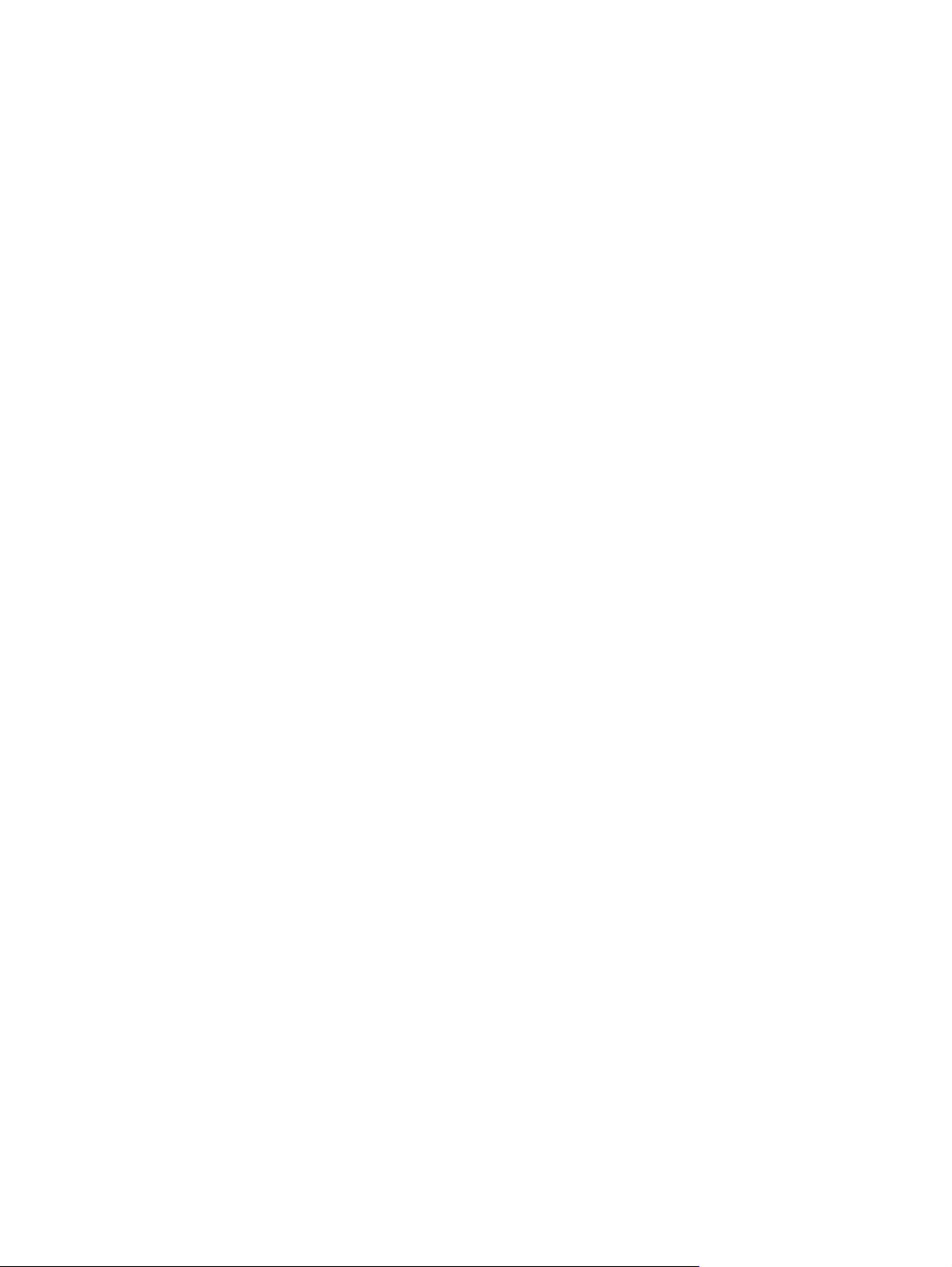
Avrupa Birliği'nde ev kullanıcıları tarafından atık donanım malzemelerinin ortadan
kaldırılması .......................................................................................................... 338
Kimyasal maddeler ................................................................................................ 338
Malzeme Güvenliği Veri Sayfası (MSDS) ................................................................. 338
Aşağıdakiler dahil ................................................................................................. 338
Uygunluk beyanı .................................................................................................................. 339
Uygunluk Beyanı (faks modelleri) ........................................................................................... 341
Güvenlik beyanları ............................................................................................................... 343
Lazer güvenliği ..................................................................................................... 343
Kanada DOC düzenlemeleri .................................................................................. 343
VCCI beyanı (Japonya) .......................................................................................... 343
Elektrik kablosu yönergeleri .................................................................................... 343
Güç kablosu beyanı (Japonya) ................................................................................ 343
EMC bildirimi (Çin) ............................................................................................... 344
EMC bildirimi (Kore) .............................................................................................. 344
EMI bildirisi (Tayvan) ............................................................................................. 344
Finlandiya için lazer beyanı ................................................................................... 344
GS beyanı (Almanya) ............................................................................................ 345
Malzeme Tablosu (Çin) .......................................................................................... 345
Tehlikeli Maddelere İlişkin Kısıtlama ifadesi (Türkiye) ................................................. 345
Telekomünikasyon (faks) ürünleri için ek bildirimler ................................................................... 346
AB Telekomünikasyon İşletim Bildirisi ....................................................................... 346
New Zealand Telecom Statements ........................................................................... 346
Additional FCC statement for telecom products (US) .................................................. 346
Telephone Consumer Protection Act (US) .................................................................. 347
Industry Canada CS-03 requirements ...................................................................... 347
Japan Telecom İşareti ............................................................................................ 348
ICTQC Türü onaylı ürünler için Vietnam Telecom kablolu işareti .................................. 348
Dizin ................................................................................................................................. 349
TRWW xvii
Page 20
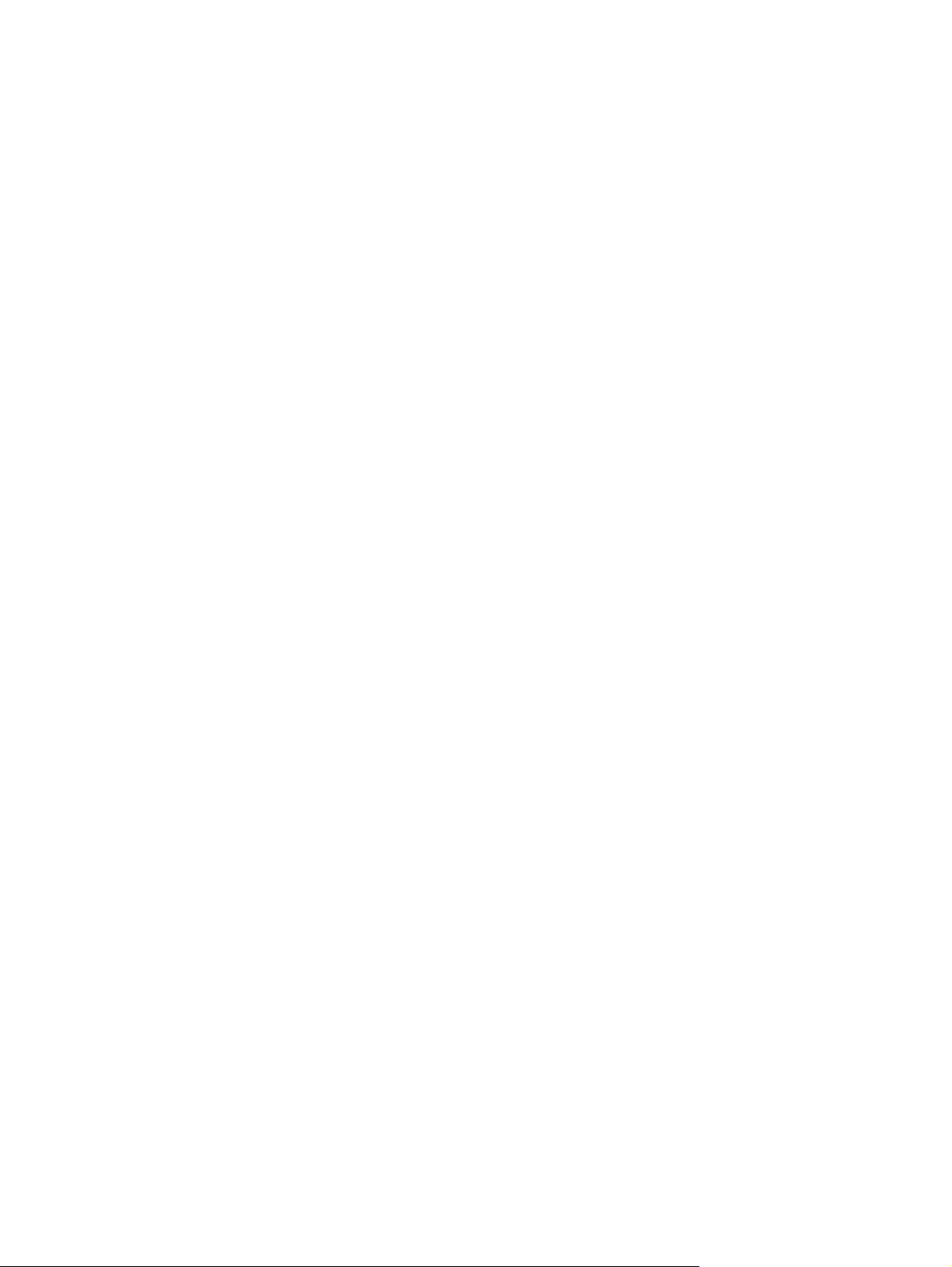
xviii TRWW
Page 21
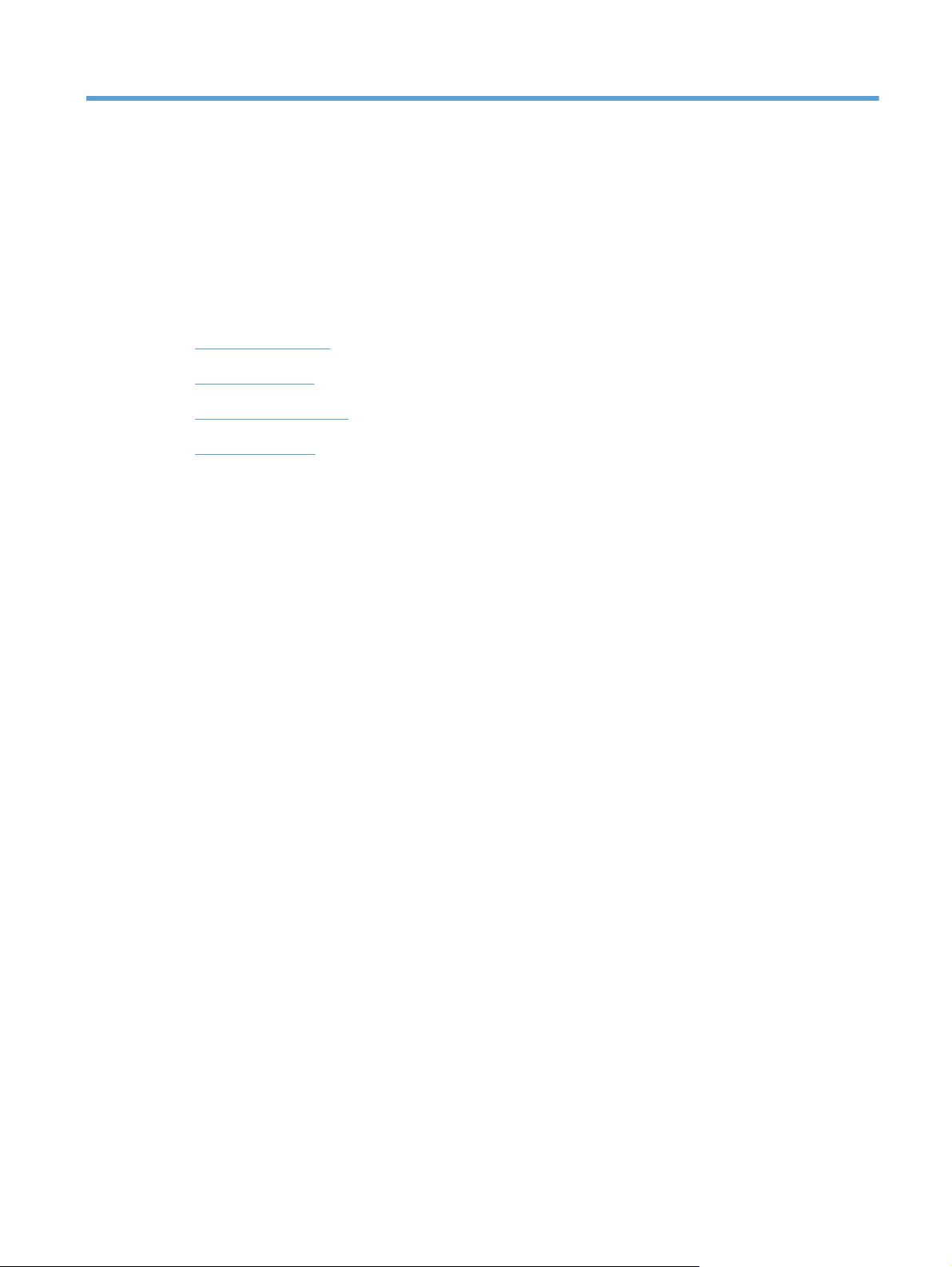
1 Ürün hakkında temel bilgiler
Ürün karşılaştırması
●
Çevreci özellikler
●
Erişilebilirlik özellikleri
●
Ürün görünümleri
●
TRWW 1
Page 22
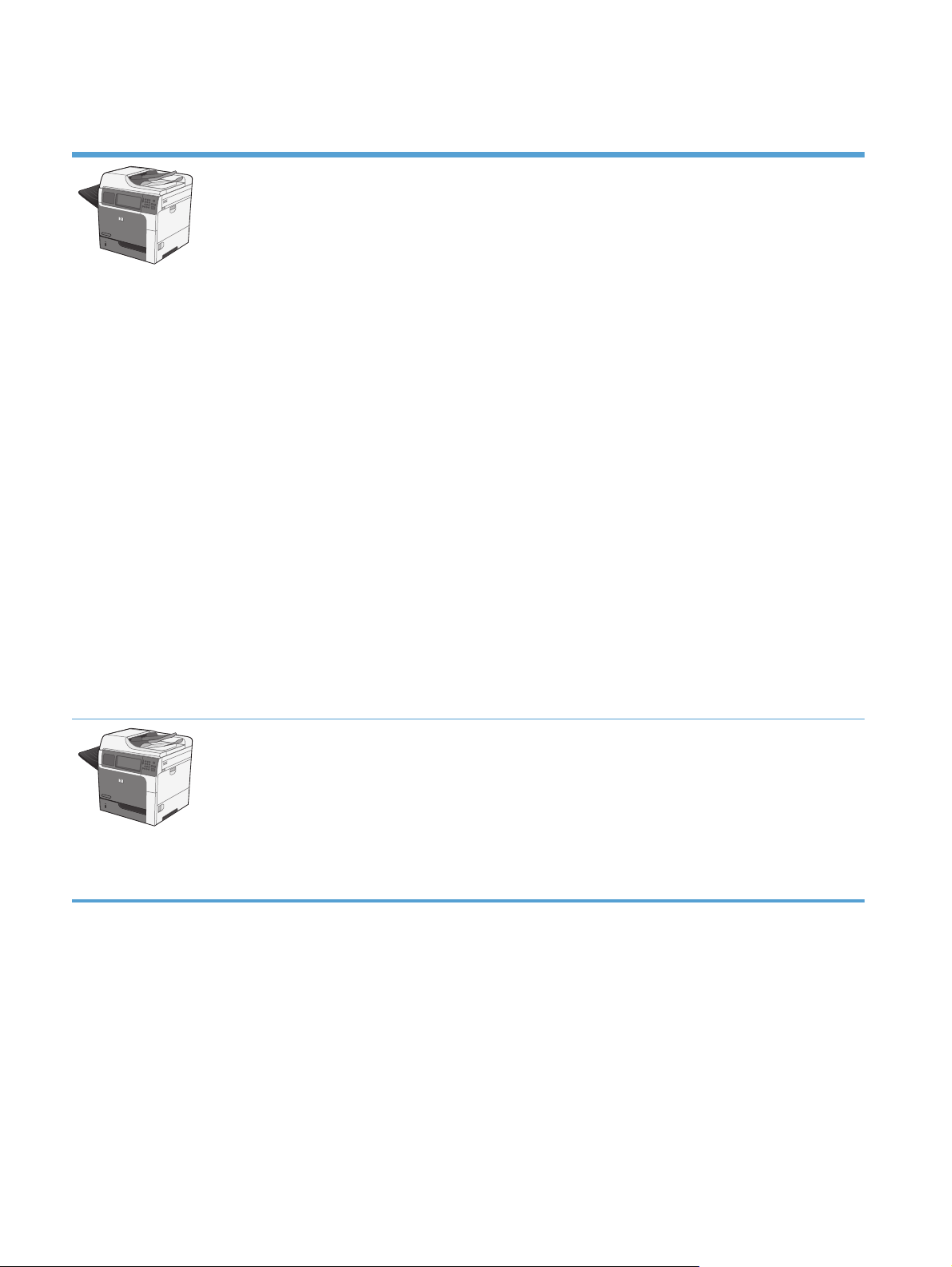
Ürün karşılaştırması
M4555 MFP
CE502A
Letter boyutunda kağıda 55 sayfa/dakika
●
(ppm) veya A4 boyutunda kağıda 52 ppm
hızında yazdırır
Letter boyutlu sayfalarda dakikada 55
●
adede (ipm) kadar tek taraflı tek renkli veya
renkli görüntü, iki taraflı tek renkli işler için
26 ipm ve iki taraflı renkli işler için 19
ipm'ye kadar tarama yapar
E-postaya, ağ klasörlerine ve bir USB flash
●
diske ve renkli veya mono taramaya
gönderme dahil olmak üzere dijital
gönderme özellikleri
100 sayfalık çok amaçlı giriş tepsisi (Tepsi
●
1)
500 sayfalık giriş tepsisi (Tepsi 2)
●
Kopyalama ve tarama için 50 sayfalık
●
belge besleyici
Legal boyuta kadar sayfa alan düz yataklı
●
tarayıcı, letter ve legal boyutlu sayfaları
otomatik olarak algılar ve karışık letter ve
legal boyutların orijinallerini tarayabilir
Otomatik iki taraflı yazdırma
●
500 yapraklık, yüzü aşağıda çıkış bölmesi
●
Yü
sek hızlı USB 2.0 bağlantı noktası
k
●
10/100/1000Base-TX veya Gigabit IPsec
●
IPv6 ağa bağlanmak için HP Jetdirect
katıştırılmış baskı sunucusu
Walk-up yazdırma ve tarama için kontrol
●
panelindeki USB bağlantı noktası (Bu
bağlantı noktası koruyucu bir kapağa
sahiptir; bağlantı noktasını etkinleştirmek
için HP Katıştırılmış Web Sunucusu
Güvenlik sekmesini kullanın)
Renkli dokunmatik ekran
●
Görme açısını ayarlamak için
●
döndürülebilen kontrol paneli
800 megahertz (MHz) işlemci
●
Katı hal sabit sürücüsü (biçimlendirici PCA
●
üzerinde)
●
Takılı t
oplam rastgele erişi
1,25 GB
m belleği (RAM):
M4555h MFP
CE738A
Üçüncü taraf çözümleri takmak için kontrol
●
paneli üzerindeki donanım entegrasyon
cebi (bir USB bağlantı noktası)
Aşağıdaki farklılıklar haricinde bu model, M4555 MFP modeliyle aynı özelliklere sahiptir:
Katı hal sabit sürücüsü yerine HP Şifrelenmiş Yüksek Performanslı Sabit Disk Sürücüsü
●
(formatlayıcı PCA'da)
2 Bölüm 1 Ürün hakkında temel bilgiler TRWW
Page 23
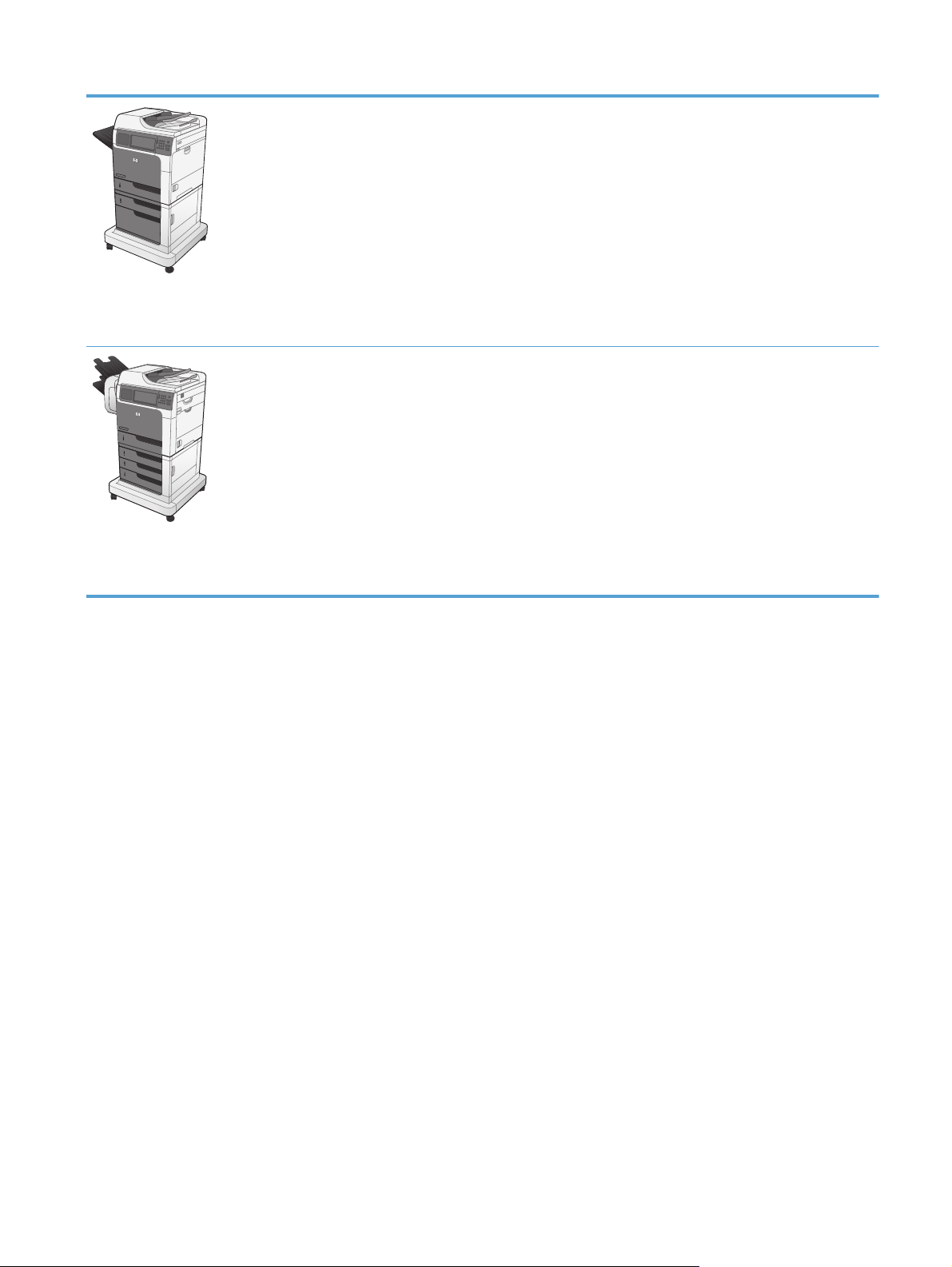
M4555f MFP
CE503A
M4555fskm MFP
Aşağıdaki farklılıklar haricinde bu model, M4555 MFP modeliyle aynı özelliklere sahiptir:
HP 1 x 500 sayfalık besleyici (Tepsi 3) kabin ile (toplam giriş kapasitesini 1100 sayfaya
●
çıkartır)
HP Analog Fax Accessory 500’e dahil olan analog faks gönderme özelliği
●
HP Şifreli Yüksek Performanslı Sabit Disk Sürücüsü (biçimlendirici PCA üzerinde)
●
Aşağıdaki farklılıklar haricinde bu model, M4555 MFP modeliyle aynı özelliklere sahiptir:
HP 3 x 500 sayfalık besleyici (Tepsi 3, 4 ve 5) stand ile (toplam giriş kapasitesini 2100 sayfaya
●
çıkartır)
900 sayfaya kadar alan HP Zımbalı Posta Kutusu (500 sayfalık çıktı bölmesinin yerine geçer)
●
HP Analog Fax Accessory 500’e dahil olan analog faks gönderme özelliği
●
HP Şifreli Yüksek Performanslı Sabit Disk Sürücüsü (biçimlendirici PCA üzerinde)
●
CE504A
TRWW
Ürün karşılaştırması
3
Page 24
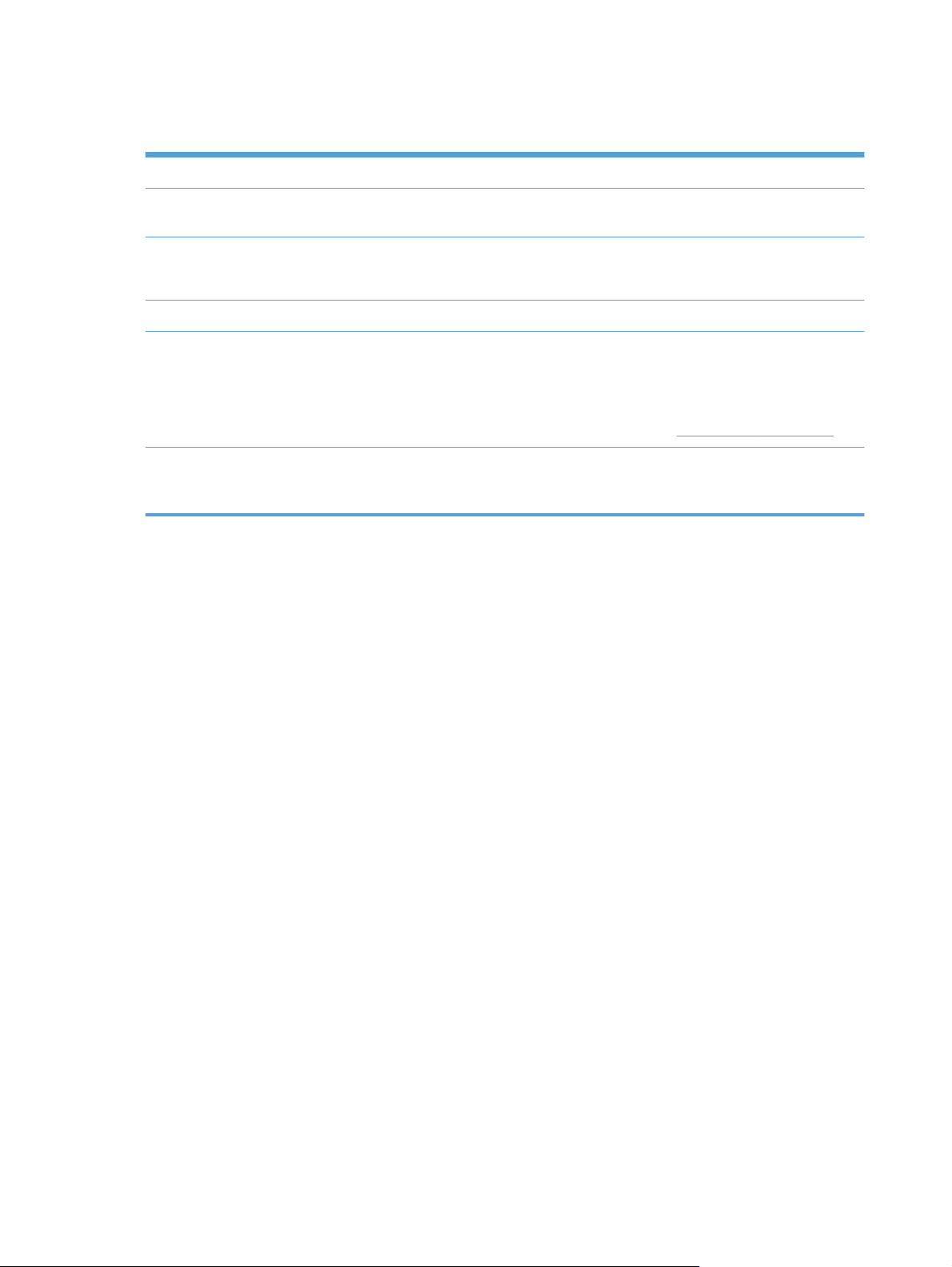
Çevreci özellikler
Dupleks Dupleks yazdırmayı varsayılan yazdırma ayarınız olarak kullanarak kağıt tasarrufu sağlayın.
Kağıt başına birden fazla
sayfa yazdırma
Geri dönüşüm Geri dönüşümlü kağıt kullanarak atıkları azaltın.
Enerji tasarrufu Ürünün uyku modunu başlatarak enerji tasarrufu sağlayın.
HP Smart Web yazdırma Birden fazla Web sayfasından metin ve grafik seçmek, depolamak ve düzenlemek ve sonra
İş depolama Yazdırma işlerini yönetmek için iş depolama özelliklerini kullanın. İş depolamayı kullanarak,
Belgenin iki veya daha fazla sayfasını tek bir yaprak kağıda yan yana yazdırarak kağıt
tasarrufu sağlayın. Bu özelliğe yazıcı sürücüsünden erişebilirsiniz.
HP iade sürecini kullanarak baskı kartuşlarını geri dönüşüme gönderin.
tam olarak ekranda gördüklerinizi düzenlemek ve yazdırmak için HP Smart Web yazdırma
özelliğini kullanın. Bu size, bir yandan atıkl
yazdırmak için gereksinim duyduğunuz denetimi sağlar.
HP Smart Web yazdırmayı şu Web sitesinden indirebilirsiniz:
paylaşılan ürünün başında dururken yazdırmayı etkinleştirir ve böylece, daha sonra yeniden
yazdırılması gereken kayıp yazdırma işleri sorununu ortadan kaldırırsınız.
arı en aza indirirken diğer yandan anlamlı bilgileri
www.hp.com/go/smartweb.
4 Bölüm 1 Ürün hakkında temel bilgiler TRWW
Page 25
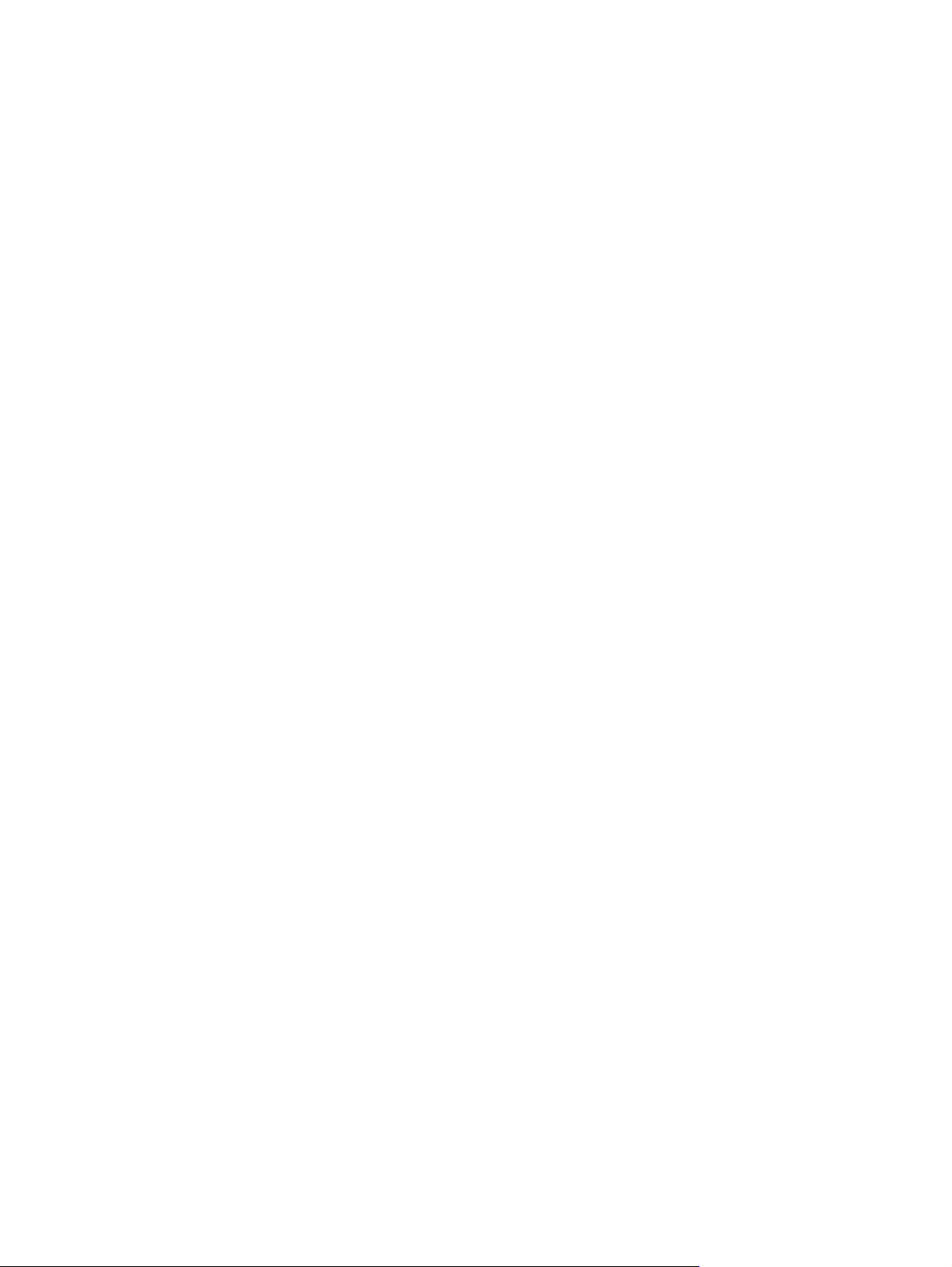
Erişilebilirlik özellikleri
Ürün, erişilebilirlik sorunlarınızda yardımcı olan birkaç özellik barındırır.
Metin ekran okuyucularla uyumlu çevrimiçi kullanım kılavuzu.
●
Yazıcı kartuşu tek elle takılabilir ve çıkarılabilir.
●
Tüm kapakları tek elinizle açabilirsiniz.
●
Kağıt tek el ile Tepsi 1'e yüklenebilir
●
TRWW
Erişilebilirlik özellikleri
5
Page 26
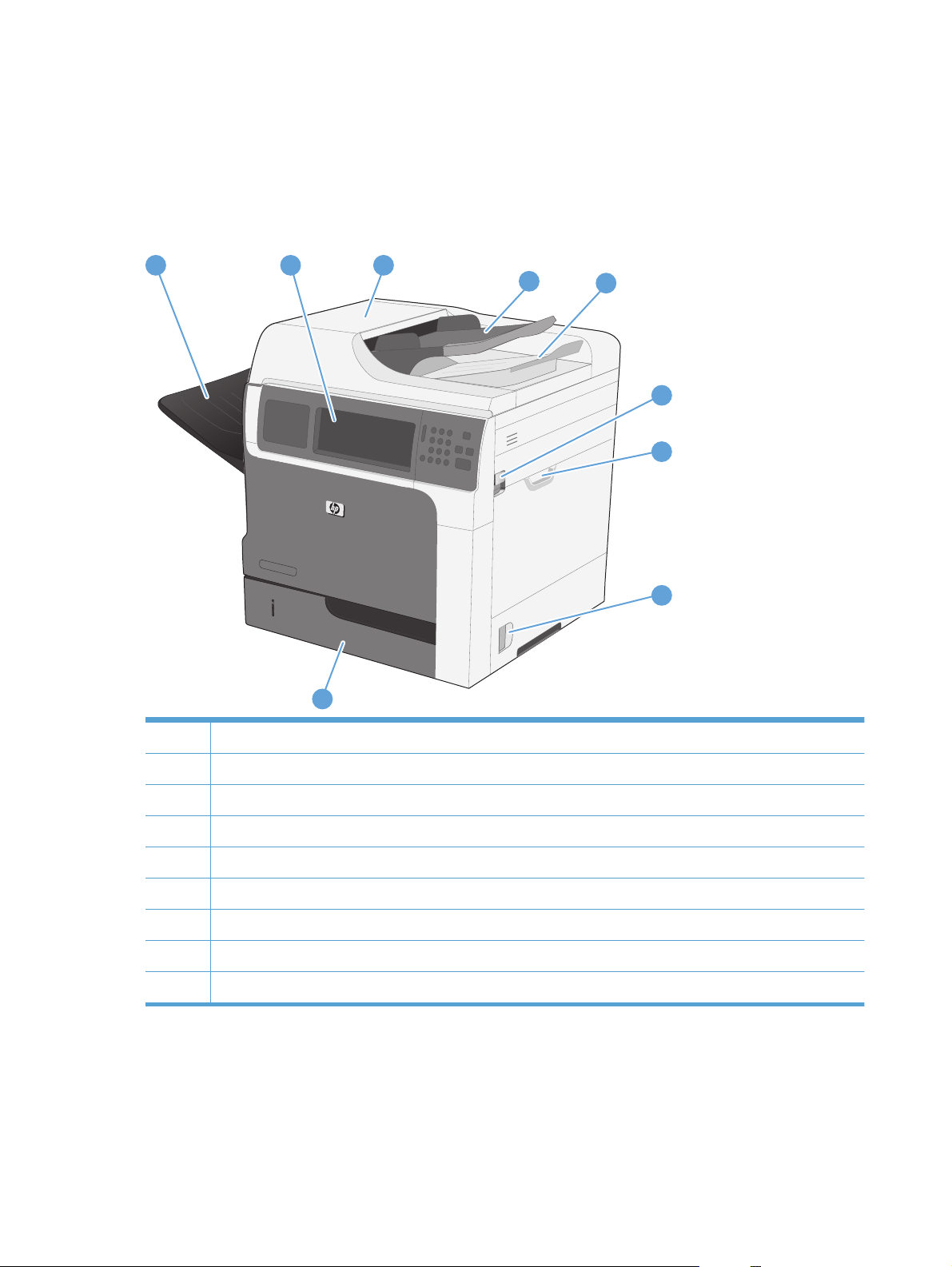
Ürün görünümleri
Önden görünüm
M4555 MFP
1
2
3
4
5
6
7
8
9
1 Standart çıkış bölmesi
2 Renkli dokunmatik ekranı bulunan kontrol paneli
3 Belge besleyici kapağı (sıkışmaları gidermek için erişim)
4 Belge besleyici giriş tepsisi
5 Belge besleyici çıkış bölmesi
6 Üst kapak serbest bırakma kolu
7Tepsi 1
8Sağ kapak mandalı
9Tepsi 2
6 Bölüm 1 Ürün hakkında temel bilgiler TRWW
Page 27
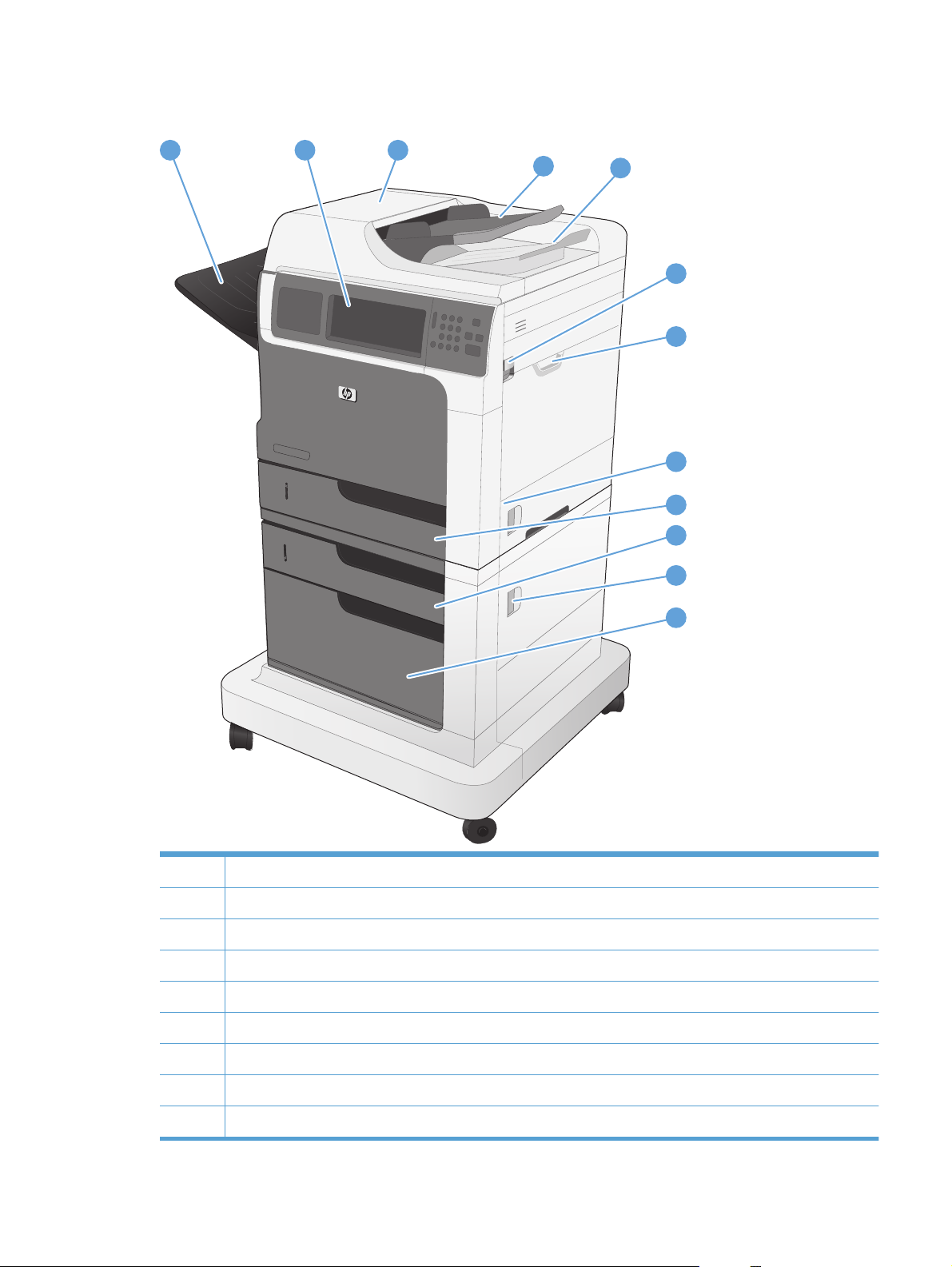
M4555f MFP
1
2
3
4
5
6
7
8
9
10
11
1 Standart çıkış bölmesi
2 Renkli dokunmatik ekranı bulunan kontrol paneli
3 Belge besleyici kapağı (sıkışmaları gidermek için erişim)
4 Belge besleyici giriş tepsisi
5 Belge besleyici çıkış bölmesi
6 Üst kapak serbest bırakma kolu
7Tepsi 1
12
TRWW
8Sağ kapak mandalı
9Tepsi 2
Ürün görünümleri
7
Page 28
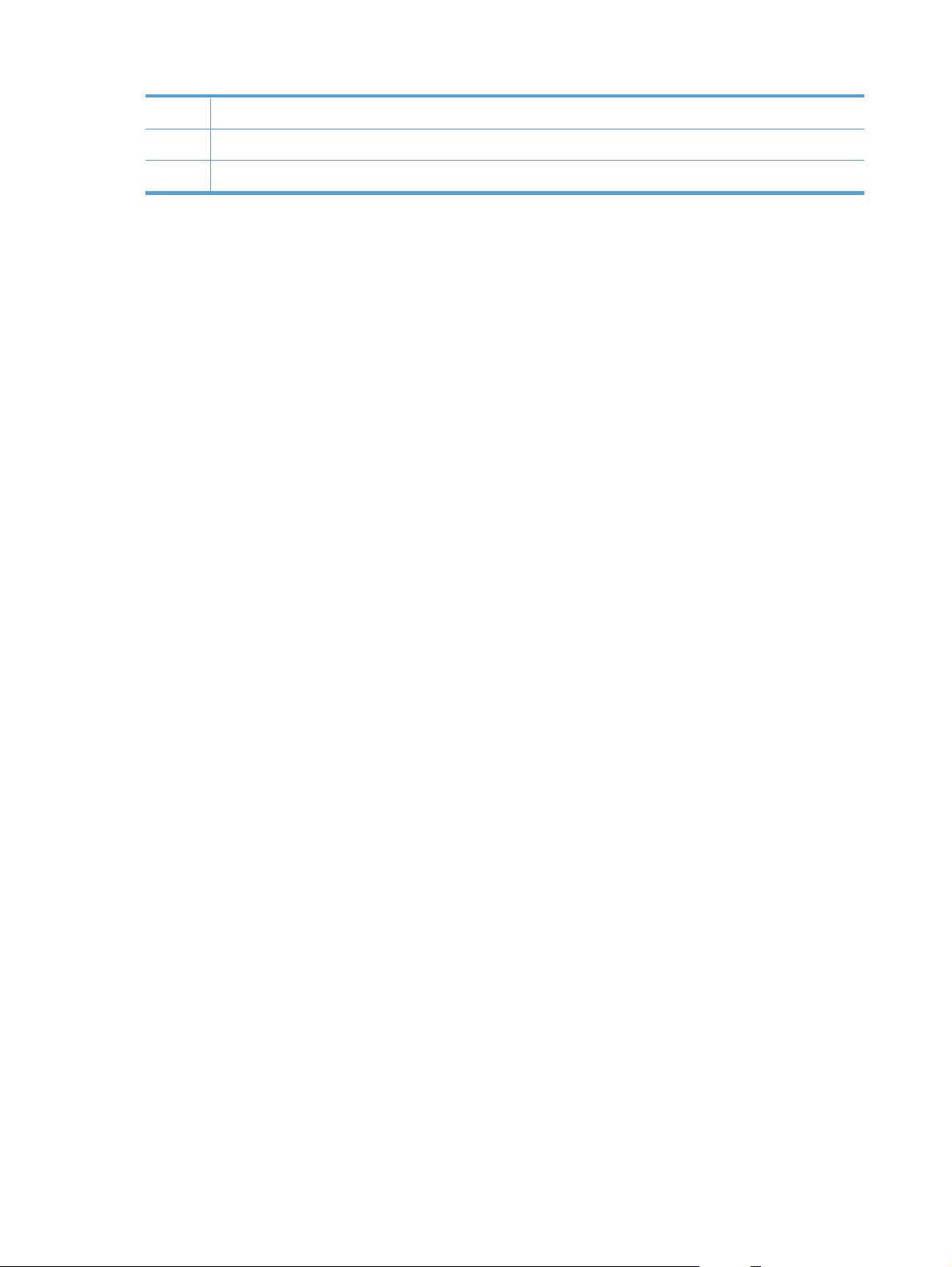
10 Tepsi 3
11 Sağ alt kapak mandalı
12 Depolama kabini
8 Bölüm 1 Ürün hakkında temel bilgiler TRWW
Page 29
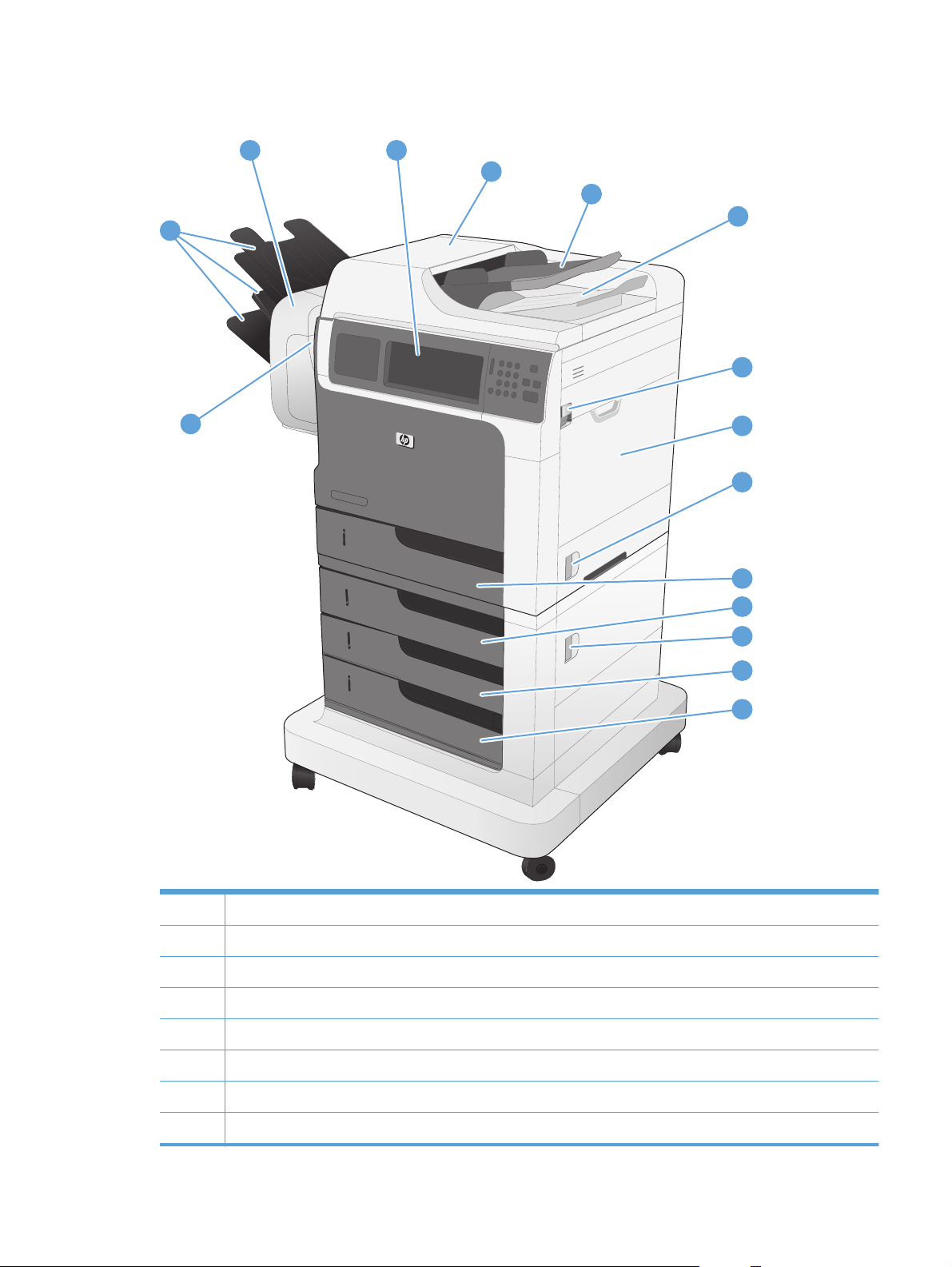
M4555fskm MFP
2
3
4
5
6
1
7
15
8
9
10
11
1Zımbalayıcı/yığınlayıcı çıkış bölmeleri
2Zımbalayıcı/yığınlayıcı aksesuarı
3 Renkli dokunmatik ekranı bulunan kontrol paneli
4 Belge besleyici kapağı (sıkışmaları gidermek için erişim)
5 Belge besleyici giriş tepsisi
6 Belge besleyici çıkış bölmesi
7 Üst kapak serbest bırakma kolu
12
13
14
TRWW
8Tepsi 1
Ürün görünümleri
9
Page 30

9Sağ kapak mandalı
10 Tepsi 2
11 Tepsi 3
12 Sağ alt kapak mandalı
13 Tepsi 4
14 Tepsi 5
15 Zımbalayıcı kapısı (zımba kartuşuna erişim)
Arkadan görünüş
1
2
1 Arabirim bağlantı noktaları (formatlayıcı)
2Elektrik bağlantısı
3Güç düğmesi
3
10 Bölüm 1 Ürün hakkında temel bilgiler TRWW
Page 31

Arabirim bağlantı noktaları
1
4
2
3
5
6
7
1 Kablo tipi güvenlik kilidi yuvası
2 Üçüncü taraf aygıtların bağlanması için harici arabirim bağlantı noktası (yuvarlak)
3Yüksek hızlı USB 2.0 yazdırma bağlantı noktası
4 Yerel ağ (LAN) Ethernet (RJ-45) ağ bağlantı noktası
5Harici USB aygıtların bağlanması için USB bağlantı noktası
6 EIO arabirim genişletme yuvası
7 Faks bağlantı noktası (RJ-11)
Seri numarasının ve model numarasının yeri
Model numarası ve seri numarası, ürünün içindeki kimlik etiketinde yazar. Seri numarası ürünün
üretildiği ülke/bölge, ürün sürümü, üretim kodu ve ürünün üretim numarası gibi bilgileri içerir.
Model adı Model numarası
M4555 MFP CE502A
M4555h MFP CE738A
M4555f MFP CE503A
M4555fskm MFP CE504A
TRWW
Ürün görünümleri
11
Page 32

Kontrol paneli düzeni
1
2
3
4
5
6
7
8
14
1Donanım tümleşme bağlantı noktası Üçüncü taraf güvenlik aygıtları eklemek için alan
2 Dokunmatik grafik ekranı Tüm ürün işlevlerini açmak ve ayarlamak için
3Parlaklık ayarlama düğmesi Dokunmatik ekranın parlaklığını artırmak veya azaltmak
4Sayısal tuş takımı Kopya sayısını ve diğer sayısal değerleri belirtmek için
5Uyku düğmesi Ürün uzun süre boşta kalırsa otomatik olarak uyku
13 11
12
dokunmatik ekranı kullanın.
için bu düğmeyi kullanın.
bu alanı kullanın.
moduna girer. Ürünü uyku moduna geçirmek veya
yeniden etkinleştirmek için Uyku düğmesine basın.
10
9
6Sıfırla düğmesi İş ayarlarını fabrika çıkış değerlerine veya kullanıcı
ta
rafından tanımlanan varsayılan değerlere döndürür.
7Dur düğmesi Etkin işi durdurur ve İş Durumu ekranını açar.
8Başlat düğmesi Kopyalama işine başlar, dijital gönderim başlatır, faks
işi başlatır veya kesilmiş bir işi sürdürür.
9Duraklat düğmesi Bir faks numarasında gerekli duraklatmayı belirtmek için
bu düğmeyi kullanın.
10 Dikkat ışığı Ürünün müdahale gerektiren bir durumu olduğunu
gösterir. Boş kağıt tepsisi veya bir hata iletisi örnek
olarak verilebilir.
11 Veri ışığı Ürünün veri aldığını gösterir.
12 Hazır ışığı Aygıt
13 Geri düğmesi Etkin metin veya sayı alanını temizler ve değerler için
14 USB bağlantı noktası (döndürülebilen kontrol panelinin
alt kenarında)
ın işi yapmaya hazır olduğunu belirtir.
varsayılan ayarlara geri dönülmesini sağlar.
Walk-up yazdırma ve tarama için bir USB flash disk
bağlayın (bağlantı noktasını etkinleştirmek için
HP Katıştırılmış Web Sunucusu Güvenlik sekmesini
kullanın).
12 Bölüm 1 Ürün hakkında temel bilgiler TRWW
Page 33

Kontrol paneli yardım sistemi
Ürün, her ekranın nasıl kullanılacağını açıklayan dahili bir Yardım sistemine sahiptir. Yardım sistemini
açmak için, ekranın sağ üst köşesindeki Yardım düğmesine
Yardım, bazı ekranlar için özel konuları arayabileceğiniz genel bir menü açar. Menüdeki düğmelere
dokunarak menü yapısı içinde dolaşabilirsiniz.
Yardım, tek tek işlerin ayarını içeren ekranlar için, ekranla ilgili seçeneklerin açıklandığı bir konu açar.
dokunun.
Ürün hata veya uyarı verirse, sorunu açıklayan iletiyi açmak için hata
dokunun. İleti ayrıca sorunu çözmeye yardımcı olacak yönergeler de içerir.
veya uyarı düğmesine
TRWW
Ürün görünümleri
13
Page 34

Dokunmatik ekran navigasyonu
Ana ekran ürün özelliklerine erişim sağlar ve ürünün geçerli durumunu belirtir.
NOT: HP ürün yazılımında bulunan özellikleri düzenli olarak günceller. En yeni özelliklerden
yararlanmak için ürün yazılımını güncelleyin. En son ürün yazılımı yükseltmesini indirmek için,
www.hp.com/go/ljm4555mfp_firmware adresine gidin.
NOT: Ürünün yapılandırılma biçimine göre, ana ekranda görüntülenen özellikler değişebilir.
2
HP LaserJet
3
4
5
1
DDMMYYYY 00.00 AM
678
1Özellikler Ürünün yapılandırılma biçimine göre, bu alanda görüntülenen özellikler aşağıdaki öğelerden
herhangi birini içerebilir:
Kopyalama
●
Faks
●
E-posta
●
Ağ Klasörüne Kaydet
●
USB'ye Kaydet
●
Aygıt Belleğine Kaydet
●
USB'den Açma
●
Aygıt Belleğinden Açma
●
Hızlı Ayarlar
●
İş Durumu
●
Sarf Malzemeleri
●
Tepsiler
●
Yönetim
●
Aygıt Bakımı
●
2 Ürün durumu Durum satırı, genel ürün durumuyla ilgili bilgiler sağlar.
3Kopya sayısı Kopya sayısı kutusu ürünün kaç kopya üretmeye ayarlandığını gösterir.
4Yardım düğmesi Katıştırılmış yardım sistemini açmak için Yardım düğme
sine dokunun.
14 Bölüm 1 Ürün hakkında temel bilgiler TRWW
Page 35

5Kaydırma çubuğu Kullanılabilen özelliklerin tam listesini görmek için kaydırma çubuğu üzerindeki yukarı veya
aşağı oklarına dokunun.
6 Oturum Aç veya
Oturumu Kapat
7 Ağ Adresi Ağ bağlantısıyla ilgili bilgi almak için Ağ Adresi düğmesine dokunun.
8 Tarih/Saat Burada geçerli tarih ve saat görüntülenir. Ürünün tarih ve saati gösterirken kullanacağı biçimi
Güvenli özelliklere erişim için Oturum Aç düğmesine dokunun.
Güvenli özelliklere erişim için oturum açtıysanız, üründe oturumu kapatmak için Oturumu
Kapat düğmesine dokunun. Oturumu kapattıktan sonra, ürün tüm seçenekleri varsayılan
ayarlara geri yükler.
NOT: Ürün yapılandırmasına bağlı olarak, bu düğme görünmeyebilir.
seçebilirsiniz (örneğin 12 saat veya 24 saat biçimi).
TRWW
Ürün görünümleri
15
Page 36

Dokunmatik ekrandaki düğmeler
Dokunmatik ekranda bulunan durum satırı, genel ürün durumuyla ilgili bilgiler sağlar. Bu alanda çeşitli
düğmeler görüntülenebilir. Aşağıdaki tabloda tüm düğmeler açıklanmaktadır.
Ana düğmesi. Herhangi bir ekrandan Ana ekrana gitmek için ana düğmesine dokunun.
Başlat düğmesi. Kullandığınız özelliğin eylemini başlatmak için Başlat düğmesine dokunun.
NOT: Bu düğmenin adı her özellik için değişir. Örneğin, Kopyalama özelliğinde düğme adı
Kopyalama Başlat olur.
Hata düğmesi. Üründe devam edebilmek için işlem yapılması gereken bir hata oluştuğunda, hata
düğmesi görüntülenir. Hatayı açıklayan bir ileti görmek için hata düğmesine dokunun. İleti ayrıca sorunu
çözmek için yönergeler de içerir.
Uyarı düğmesi. Üründe çalışmaya devam etmenizi engellemeyen bir sorun oluştuğunda, uyarı
düğmesi görüntülenir. Sorunu açıklayan bir ileti görmek için uyarı düğmesine dokunun. İleti ayrıca sorunu
çözmek için yönergeler de içerir.
Yardım düğmesi. Entegre çevrimiçi Yardım sistemini açmak için yardım düğmesine dokunun.
16 Bölüm 1 Ürün hakkında temel bilgiler TRWW
Page 37

2 Kontrol paneli menüleri
Kontrol paneli menüleri
●
Yönetim menüsü
●
Aygıt Bakımı menüsü
●
TRWW 17
Page 38

Kontrol paneli menüleri
Ürün, görevleri gerçekleştirirken ve ayarları yapılandırırken size yardımcı olmak için kontrol panelinde
pek çok menüye sahiptir.
NOT: Her bir menü seçeneği hakkında bilgi edinmek için, o seçeneğin ekranının sağ üst köşesindeki
Yardım
NOT: HP ürün yazılımında bulunan özellikleri düzenli olarak günceller. En yeni özelliklerden
yararlanmak için ürün yazılımını güncelleyin. En son ürün yazılımı yükseltmesini indirmek için,
www.hp.com/go/ljm4555mfp_firmware adresine gidin.
Tablo 2-1 Giriş ekranındaki menüler
Menü Açıklama
İlk Kurulum Bu menü ürünü ilk kez açtığınız zaman görünür. Dili ayarlamak, tarihi ve saati ayarlamak,
Kopyalama Bu menüyü belgelerin kopyalarını oluşturmak için kullanın.
düğmesine dokunun.
temel faks ve e-posta ayarlarını yapılandırmak ve USB'den Açma özelliğini etkinleştirmek için
kullanın.
İlk kurulumu tamamladıktan sonra, bu menüyü gizleme seçeneğiniz olur.
İşi özelleştirmek için çeşitli seçenekler kullanılabilir. Bu ayarlar geçicidir. İşi tamamladıktan
sonra, ürün varsayılan ayarlara geri döner.
Faks Bu menüyü üründen faks göndermek için kullanın. Bu menü yalnızca bir faks aksesuarına sahip
olan ürünler için kullanılabilir. Bu menünün kontrol panelinde görünmesi için, İlk Kurulum
menüsü ya da HP Gömülü Web Sunucusu kullanılarak bu özellik ayarlanmalıdır.
İşi özelleştirmek için çeşitli seçenekler kullanılabilir. Bu ayarlar geçicidir. İşi tamamladıktan
sonra, ürün varsayılan ayarlara geri döner.
E-posta Bu menüyü belgeleri taramak ve e-posta eki olarak göndermek için kullanın. Bu menünün
kontrol panelinde görünmesi için, İlk
HP E-postaya Tarama Kurulum Sihirbazı'nı ya da HP Gömülü Web Sunucusu'nu kullanarak bu
özellik ayarlanmalıdır.
İşi özelleştirmek için çeşitli seçenekler kullanılabilir. Bu ayarlar geçicidir. İşi tamamladıktan
sonra, ürün varsayılan ayarlara geri döner.
USB'ye Kaydet Bu menüyü belgeleri taramak ve bir USB flash sürücüsüne kaydetmek için kullanın. Bu
menünün kontrol panelinde görünmesi için, HP Gömülü Web Sunucusu kullanılarak bu özellik
ayarlanmalıdır.
İşi özelleştirmek için çeşitli seçenekler kullanılabilir. Bu ayarlar geçicidir. İşi tamamladıktan
sonra, ürün varsayılan ayarlara geri döner.
Ağ Klasörüne Kaydet Bu menüyü belgeleri taramak ve ağ üzerindeki paylaşılan bir klasöre kaydetmek için kullanın.
Bu menünün kontrol panelinde görünmesi için, yazılım yüklemesi sırasında HP Gömülü Web
Sunucusu ya da HP Klasöre Kaydetme Kurulum Sihirbazı kullanarak bu özellik ayarlanmalıdır.
İşi özelleştirmek için çeşitli seçenekler kullanılabilir. Bu ayarlar geçicidir. İşi tamamladıktan
s
nra, ürün varsayılan ayarlara geri döner.
o
Kurulum me
nüsünü kullanarak, yazılım kurulumu sırasında
USB'den Açma Bu menüyü, bir USB flash sürücüsünde saklanan bir belgeyi açmak ve yazdırmak için kullanın.
Bu menünün kontrol panelinde görünmesi için, İlk Kurulum menüsü kullanılarak bu özellik
ayarlanmalıdır.
18 Bölüm 2 Kontrol paneli menüleri TRWW
Page 39

Tablo 2-1 Giriş ekranındaki menüler (devam)
Menü Açıklama
Aygıt Belleğine Kaydet Bu menüyü belgeleri taramak ve üründeki sabit diske kaydetmek için kullanın.
İşi özelleştirmek için çeşitli seçenekler kullanılabilir. Bu ayarlar geçicidir. İşi tamamladıktan
sonra, ürün varsayılan ayarlara geri döner.
Aygıt Belleğinden Açma Bu menüyü, ürünün sabit sürücüsünde saklanan bir belgeyi açmak ve yazdırmak için kullanın.
Hızlı Ayarlar Bu menüyü, taradığınız ve faks ya da e-posta ile gönderdiğiniz işler için ya da taradığınız ve
bir USB flash sürücüsüne, ürün sabit sürücüsüne ya da ağdaki bir klasöre kaydettiğiniz işler
için, önayar iş seçeneklerine erişmek için kullanın.
HP Web Jetadmin ya da HP Katışıklı Web Sunucusu kullanarak Hızlı Ayarları ayarlayın.
İş Durumu Bu menüyü tüm etkin işlerin durumunu görmek için kullanın.
Tepsiler Bu menüyü her bir tepsinin geçerli durumunu görmek için kullanın. Bu menüyü, tepsilerin her
biri için kağıt boyutu ve tür ayarlarını yapılan
Sarf Malzemeleri Bu menüyü, yazıcı kartuşu gibi ürün sarf malzemelerinin geçerli durumunu görmek için
kullanın. Yeni sarf malzemeleri sipariş etme hakkındaki bilgiler de mevcuttur.
Yönetim Bu menüyü raporları yazdırmak ve ürün için varsayılan ayarları yapılandırmak için kullanın.
Yönetim menüsünün birkaç alt menüsü vardır. Bu menüler hakkındaki detaylar için sonraki
kısımlara bakın.
dırmak için de kullanabilirsiniz.
Aygıt Bakımı Bu menüyü, ürünü kalibre etmek ve temizlemek ve verileri yedekleyip geri yüklemek için
kullanın. Bu menüler hakkındaki detaylar için sonraki kısımlara bakın.
TRWW
Kontrol paneli menüleri
19
Page 40

Yönetim menüsü
Yönetim menüsünü kullanarak temel ürün kurulumunu gerçekleştirebilirsiniz. Daha gelişmiş ürün
kurulumu için HP Gömülü Web Sunucusunu kullanın. HP Gömülü Web Sunucusunu açmak için Web
tarayıcının adres çubuğuna ürünün IP adresini veya ana bilgisayar adını yazın.
Raporlar menüsü
Görüntülemek için: Ürün kontrol panelinden Yönetim menüsünü, sonra Raporlar menüsünü seçin.
Tablo 2-2 Raporlar menüsü
Birinci düzey İkinci düzey Değerler
Yapılandırma/Durum Sayfaları Yönetim Menüsü Haritası Yazdır
Görünüm
Geçerli Ayarlar Sayfası Yazdır
Görünüm
Yapılandırma Sayfası Yazdır
Görünüm
Sarf Malzemeleri Durumu Sayfası Yazdır
Görünüm
Kullanım Sayfası Yazdır
Görünüm
Dosya Dizini Sayfası Yazdır
Görünüm
Faks Raporları Faks Etkinliği Kaydı Yazdır
Görünüm
Fatura Kodları Raporu Yazdır
Görünüm
Engellenen Fakslar Listesi Yazdır
Görünüm
Hızlı Arama Listesi Yazdır
Görünüm
Faks Arama Raporu Yazdır
Görünüm
Diğer Sayfalar PCL Yazı Tipi Listesi Yazdır
Y
PS
azı Tipi Listesi Yazdır
20 Bölüm 2 Kontrol paneli menüleri TRWW
Page 41

Genel Ayarlar menüsü
Görüntülemek için: Ürün kontrol panelinden Yönetim menüsünü, sonra Genel Ayarlar menüsünü
seçin.
Aşağıdaki tabloda, yıldızlar (*) fabrika varsayı lan ayarını gösterir.
Tablo 2-3 Genel Ayarlar menüsü
Birinci düzey İkinci düzey Üçüncü düzey Dördüncü düzey Değerler
Tarih/Saat Ayarları Tarih/Saat Biçimi Tarih Biçimi GG/AAA/YYYY
AAA/GG/YYYY
YYYY/AAA/GG
Saat Biçimi 12 saat (AM/PM)
24 saat
Tarih/Saat Tarih Açılır takvimden tarihi
seçin.
Saat Açılır tuş takımından saati
seçin.
Saat Dilimi Listeden saat dilimini
seçin.
Yaz Saatine Ayarla Onay kutusu
Enerji Ayarları Uyku Zamanlaması Zamanlanmış olayların
bir listesi görüntülenir.
+ (Ekle)
Düzenle
Olay Türü Uyanma Olayları
Olay Zamanı
Olay Günleri Listeden haftanın günlerini
Uyku Gecikmesi 1 ve 120 dakika
Baskı Kalitesi Görüntü Hizalama <X> No'lu Tepsiyi Ayarla Test Sayfası Yazdır
X1 Kaydırma
Düzenle
Sil
Y1 Ka
ydırma
Uyku
seçin.
arasında bir değer girin.
Varsayılan değer 45
dakikadır.
Aralık: -5,00 mm 5,00 mm
TRWW
X2 Kaydırma
Y2 Kaydırma
Yönetim menüsü
21
Page 42

Tablo 2-3 Genel Ayarlar menüsü (devam)
Birinci düzey İkinci düzey Üçüncü düzey Dördüncü düzey Değerler
Kağıt Türlerini Ayarlama Ürünün desteklediği kağıt
türleri içinden seçim
yapın. Her kağıt türü için
kullanılabilen seçenekler
aynıdır.
Direnç Modu Normal
Nem Modu Normal
En İyi Duruma Getirme Çizgi Ayrıntıları Normal*
Ana Ayarlara Geri Dön
Çözünürlük 300x300 dpi
Yazdırma Modu Yazdırma modları
listesinden seçim yapın.
Yukarı
Aşağı
Yüksek
Kapalı
Alternatif 1
Alternatif 2
Alternatif 3
600x600 dpi
FastRes 1200*
ProRes 1200
REt Kapalı
Açık*
EconoMode Kapalı*
Açık
Toner Yoğunluğu Ar
Sessiz Mod Kapalı*
Sıkışmayı Temizleme Otomatik*
alık 1-5'tir.
Varsayılan değer 3'dir.
Açık
Otomatik Geçiş
Kapalı
Açık
22 Bölüm 2 Kontrol paneli menüleri TRWW
Page 43

Tablo 2-3 Genel Ayarlar menüsü (devam)
Birinci düzey İkinci düzey Üçüncü düzey Dördüncü düzey Değerler
Depolanan İşleri Yönet Hızlı Kopya İş Depolama
Sınırı
Hızlı Kopyalama İş Tutma
Zaman Aşımı
Saklanan İşler için
Varsayılan Klasör Adı
Saklanan İşleri Sırala İş Adı*
Baskı İşini Beklet Etkin*
Fabrika Ayarlarını Geri
Yükle
Tümü
1-300
Varsayılan = 32
Kapalı*
1 Saat
4 Saat
1 Gün
1 Hafta
Tarih
Devre Dışı
Adres Defteri
Dijital Gönderme
Kopyalama Ayarları menüsü
Görüntülemek için: Ürün kontrol panelinden Yönetim menüsünü, sonra Kopyalama Ayarları
menüsünü seçin.
Aşağıdaki tabloda, yıldızlar (*) fabrika varsayı lan ayarını gösterir.
Kopyalama
Genel
E-posta
Faks
Yazdır
Güvenlik
ağ Bağlantısı
TRWW
Yönetim menüsü
23
Page 44

Tablo 2-4 Kopyalama Ayarları menüsü
Birinci düzey İkinci düzey Değerler
Kopya Sy. Aralık: 1 – 9999
Varsayılan = 1
Görüntü Önizleme
NOT: Bu menüyü görüntülemek için ürün
yazılımını yükseltmeniz gerekebilir.
Yüzler 1 taraflı orijinal, 1 taraflı çıkış*
Yön Dikey*
2 Taraflı Biçim Kitap stili
Zımbala/Harmanla
NOT: Zımbalayıcı/yığınlayıcı iç
modeller için
eren
İsteğe bağlı yap*
Önizleme gerektir
Önizlemeyi devre dışı bırak
2 taraflı orijinal, 1 taraflı çıkış
2 taraflı orijinal, 1 taraflı çıkış
2 taraflı orijinal, 2 taraflı çıkış
Yatay
Çevirme stili
Kitap stili orijinal; Çevirme stili kopya:
Çevirme stili orijinal; Kitap stili kopya
Zımba Yok
Üst sol
Üst sağ
Harmanlama Kapalı
Açık*
Harmanlama
NOT: Zımbalayıcı/yığınlayıcı içermeyen
modeller için
Küçült/Büyüt Ölçeklendirme Otomatik
Harmanlama açık (Sayfa sırasına göre
ayarlar)*
Harmanlama kapalı (Sayfalar gruplandı)
Aralık X-Y (%25-400)
%100
% 75
% 50
% 125
%150
% 200
24 Bölüm 2 Kontrol paneli menüleri TRWW
Page 45

Tablo 2-4 Kopyalama Ayarları menüsü (devam)
Birinci düzey İkinci düzey Değerler
Kenar Boşluklarını Otomatik Olarak Ekle
Kağıt Seçimi El ile Besleme
Otomatik algıla
Tepsi 1: [Boyut], [Tür]
Tepsi <X>: [Boyut], [Tür]
Görüntü Ayarı Koyuluk
Kontrast
Arka Plan Temizleme
Netlik
İçerik Yönü Yön Dikey*
Yatay
2 Taraflı Biçim Kitap stili
Çevirme stili
Kitap stili orijinal; Çevirme stili kopya:
Çevirme stili orijinal; Kitap stili kopya
Çıktı Kutusu Çıkış bölmeleri listesinden seçin.
Metni/Resmi En İyi Duruma Getir En İyi Duruma Getirilecek* El ile ayarla*
Metin
Basılı resim
Fotoğraf
Yaprak başına sayfa Bir (1)
İki (2)
Dört (4)
Sayfa Sırası Sağa, sonra aşağıya
Aşağıya sonra Sağa
Sa
Orijinal Boyutu Otomatik algıla* Ürünün desteklediği boyutların listesi içinden
Kenardan Kenara Normal (önerilen)*
yfa Kenarlıkları Ekle
seçim yapın.
Kenardan Kenara çıktı
İş Oluşturma İş Oluşturma kapalı*
İş Oluşturma açık
TRWW
Yönetim menüsü
25
Page 46

Tara/Dijital Gönder Ayarları menüsü
Görüntülemek için: Ürün kontrol panelinden Yönetim menüsünü, sonra Tara/Dijital Gönder Ayarları
menüsünü seçin.
Aşağıdaki tabloda, yıldızlar (*) fabrika varsayı lan ayarını gösterir.
Tablo 2-5 Tara/Dijital Gönder Ayarları menüsü
Birinci düzey İkinci düzey Üçüncü düzey Dördüncü düzey Değerler
E-posta Ayarları
Vars. Ağ Klasörüne
Kaydetme Seçenek.
Vars. USB'ye Kaydetme
Seçenekleri
NOT: Bildirildiği yerler
hariç, bu özelliklerin her
biri için aynı seçenekler
kullanılabilir.
Varsayılan İş Seçenekleri Görüntü Önizleme
Varsayılan Dosya Adı
Belge Dosyası Türü Dosya türleri listesinden
Metni/Resmi En İyi
E-posta Ayarı
NOT: Yalnızca E-posta
Ayarları
E-posta Ayar Sihirbazı
İsteğe bağlı yap*
NOT: Bu menüyü
görüntülemek için ürün
yazılımını yükseltmeniz
gerekebilir.
En İyi Duruma Getirilecek: El ile ayarla*
Duruma Getir
Önizleme gerektir
Önizlemeyi devre dışı
bırak
seçin.
Metin
Basılı resim
Fotoğra
f
Çıkış Ka
Orijinal Yüzleri Tek taraflı
Yön Dikey*
2 Taraflı Biçim Kitap stili
litesi Yüksek (büyük dosya)
Orta*
Düşük (küçük dosya)
2 taraflı
Yatay
Çevirme stili
26 Bölüm 2 Kontrol paneli menüleri TRWW
Page 47

Tablo 2-5 Tara/Dijital Gönder Ayarları menüsü (devam)
Birinci düzey İkinci düzey Üçüncü düzey Dördüncü düzey Değerler
Çözünürlük 600 dpi
400 dpi
300 dpi
200 dpi
150 dpi*
75 dpi
İçerik Yönü Yön Dikey*
Yatay
2 Taraflı Biçim Kitap stili*
Çevirme stili
Renkli/Siyah Otomatik algıla
Renk
Siyah/Gri
Siyah
Orijinal Boyutu Kağıt boyutları listesinden
seçin.
Bildirim Bildirme*
İş tamamlandığında bildir
Yalnızca iş başarısız
olduğunda bildir
Yazdır
E-posta
Görüntü Ayarı Koyuluk
Kontrast
Arka Plan Temizleme
Netlik
İş Oluşturma İş Oluşturma kapalı*
İş Oluşturma açık
Boş Sayf
aları Engelle Etkin
TRWW
Devre Dışı*
Yönetim menüsü
27
Page 48

Tablo 2-5 Tara/Dijital Gönder Ayarları menüsü (devam)
Birinci düzey İkinci düzey Üçüncü düzey Dördüncü düzey Değerler
Dijital Gönderme Hizmeti
Kurulumu
Yeni Dijital Gönderme
Gönderme Yazılımı (DSS)
Sunucusu'nun Kullanımına
İzin Ver
Yazılımı (DSS) Sunucusu
için Aktarıma İzin Ver
Onay kutusunu işaretleyin
veya işareti kaldırın.
Varsayılan ayarda onay
kutusu işaretli değildir.
Onay kutusunu işaretleyin
veya işareti kaldırın.
Varsayılan ayarda onay
kutusu işaretli değildir.
Faks Ayarları menüsü
Görüntülemek için: Ürün kontrol panelinden Yönetim menüsünü, sonra Faks Ayarları menüsünü
seçin.
Aşağıdaki tabloda, yıldızlar (*) fabrika varsayı lan ayarını gösterir.
Tablo 2-6 Faks Ayarları menüsü
Birinci düzey İkinci düzey Üçüncü düzey Dördüncü düzey Değerler
Faks Gönderme Ayarları Faks Gönderme Ayarı Faks Kurulum Sihirbazı
Faks Arama Ayarları Faks Arama Ses Düzeyi Kapalı
Düşük*
Yüksek
Arama Modu Tonlu*
Darbeli
Meşgulse Yeniden Ara Aralık: 0 – 9
Varsayılan = 3
Yanıtlanmadığında
Yeniden Ara
Yeniden Arama Aralığı 1-5 Dakika
Çevir Sesi Algıla
Faks Gönderme Hızı Hızlı
Arama Öneki
Aralık: 0 - 2
Varsayılan = 0
Varsayılan = 5 dakika
Orta
Yavaş
28 Bölüm 2 Kontrol paneli menüleri TRWW
Page 49

Tablo 2-6 Faks Ayarları menüsü (devam)
Birinci düzey İkinci düzey Üçüncü düzey Dördüncü düzey Değerler
Genel Faks Gönderme
Ayarları
Faks Üstbilgisi Öne Ekle*
Hata Düzeltme Modu Etkin*
Faks Numarası Onayı Etkin
JBIG Sıkıştırma Etkin*
Fatura Kodları Faturalama Kodunu
En Küçük Uzunluk Aralık: 1 – 16
Varsayılan Faturalama
PC Faks Gönderme Etkin*
Devre Dışı
Kaplama
Devre Dışı
Devre Dışı*
Devre Dışı
Kapalı*
Etkinleştir
Açık
Varsayılan = 1
Kodu
Kullanıcıların faturalama
kodlarını düzenlemesine
izin ver
Varsayılan İş Seçenekleri Görüntü Önizleme
NOT: Bu menüyü
görüntülemek için ürün
yazılımını y
gerekebilir.
Çözünürlük Standart (100 x 200
Orijinal Yüzleri Tek taraflı*
Yön Dikey*
2 Taraflı Biçim Kitap stili*
ükseltmeniz
İsteğe bağlı yap*
Önizleme gerektir
Önizlemeyi devre dışı
bırak
dpi)*
Hassas (200 x 200 dpi)
Hızlı (300 x 300 dpi)
2 taraflı
Yatay
Çevirme stili
TRWW
Yönetim menüsü
29
Page 50

Tablo 2-6 Faks Ayarları menüsü (devam)
Birinci düzey İkinci düzey Üçüncü düzey Dördüncü düzey Değerler
Bildirim Bildirme*
İş tamamlandığında bildir
Yalnızca iş başarısız
olduğunda bildir
Yazdır
E-posta
Yeni E-posta adresi
Küçük Resim Ekle
İçerik Yönü Yön Dikey*
Yatay
2 Taraflı Biçim Kitap stili*
Çevirme stili
Orijinal Boyutu Ürünün desteklediği
boyutların listesi içinden
seçim yapın.
Görüntü Ayarı Koyuluk
Kontrast
Arka Plan Temizleme
Netlik
Metni/Resmi En İyi
Duruma Getir
İş Oluşturma İş Oluşturm
Boş Sayfaları Engelle Devre Dışı*
Faks Alma Ayarları Faks Alma Ayarı Açmak için Çalma Sayısı
Zil Sıklığı
Çalma Aralığı
En İyi Duruma Getirilecek: El ile ayarla*
Metin
Basılı resim
Fotoğraf
a kapalı*
İş Oluşturma açık
Etkin
Zil Sesi Düzeyi Kapalı
Düşük*
Yüksek
30 Bölüm 2 Kontrol paneli menüleri TRWW
Page 51

Tablo 2-6 Faks Ayarları menüsü (devam)
Birinci düzey İkinci düzey Üçüncü düzey Dördüncü düzey Değerler
Faks Alma Hızı Hızlı
Orta
Yavaş
Faks Yazdırma
Zamanlaması
Zamanlama
Engellenen Faks
Numaraları
Varsayılan İş Seçenekleri Bildirim Bildirme
Gelen Faks Seçenekleri Faksları her zaman
depola
Faksları her zaman
yazdır*
Faks Yazdırma
Zamanlaması Kullan
Faks Yazdırma
Zamanlaması Kullan
seçeneğini seçtiyseniz, bir
faks yazdırma
zamanlaması ayarlamak
için buna dokunun.
Engellenecek Faks
Numarası
Ekle (artı işareti)
Düzenle
Gelen faksları yazdır
Tüm faksları depola
Olay Zamanı
Olay Günleri
İş tamamlandığında bildir
Yalnızca iş başarısız
ol
uğunda bildir
d
Küçük Resim Ekle
Gelen Faksları Damgala Etkin
Devre Dışı*
Sayfaya Sığdır Etkin*
Devre Dışı
Kağıt Seçimi Otomatik
Tepsi listesinden seçin.
Çıktı Kutusu Bölme listesinden seçin.
Yüzler Tek taraflı
2 taraflı
Faks Arşivi ve İletme Faks Arşivini Etkinleştir
Arşivlenecek Faks İşinin
Türü
TRWW
Gönder ve al*
Yalnızca gönder
Yalnızca al
Yönetim menüsü
31
Page 52

Tablo 2-6 Faks Ayarları menüsü (devam)
Birinci düzey İkinci düzey Üçüncü düzey Dördüncü düzey Değerler
Faks Arşivleme - E-posta
Adresi
Faks İletme İşlevini
Etkinleştir
İletilecek Faks İşinin Türü Gönder ve al
Faks İletme Numarası
Faks etkinlik günlüğünü
temizle
Yalnızca gönder
Yalnızca al
USB’den Açma Ayarları menüsü
Görüntülemek için: Ürün kontrol panelinden Yönetim menüsünü, sonra USB’den Açma Ayarları
menüsünü seçin.
Bu menüde yalnızca bir ayar vardır. Ürünün, kontrol paneli USB bağlantı noktasına bağlı bellek
aygıtlarından dosya yazdırmasını etkinleştirmek veya devre dışı bırakmak için bu menüyü kullanın.
Yazdırma Ayarları menüsü
Görüntülemek için: Ürün kontrol panelinden Yönetim menüsünü, sonra Yazdırma Ayarları menüsünü
seçin.
Aşağıdaki tabloda, yıldızlar (*) fabrika varsayı lan ayarını gösterir.
Tablo 2-7 Yazdırma Ayarları menüsü
Birinci düzey İkinci düzey Değerler
El İle Besleme Etkin
Devre Dışı*
Courier Yazı Tipi Normal*
Koyu
Geniş A4 Etkin
Devre Dışı*
PS Hatalarını Yazdır Etkin
Devre Dışı*
PDF Hatalarını Yazdır Etkin
Devre Dışı*
32 Bölüm 2 Kontrol paneli menüleri TRWW
Page 53

Tablo 2-7 Yazdırma Ayarları menüsü (devam)
Birinci düzey İkinci düzey Değerler
Özellik Otomatik*
.PCL
POSTSCRIPT
.PDF
.PCL Form Uzunluğu Aralık: 5 – 128
Varsayılan = 60
Yön Dikey*
Yatay
Yazı Tipi Kaynağı Dahili*
Kart yuvası 1
Kart yuvası <X>
EIO <X> diski
USB
Yazı Tipi Numarası Aralık: 0 – 999
Varsayılan = 0
Yazı Tipi Sıklığı Aralık: 0,44 – 99,99
Varsayılan = 10
Yazı Tipi Boyutu Aralık: 4,00 – 999,75
Varsayılan = 12,00
Simge Grubu Simge grubu listesinden seçin.
Satır Beslemeye Satır Başı Ekle Hayır*
Evet
Boş Sayfaları KaldırHayır*
Evet
Or
tam Kaynağı Eşleme Standart*
Klasik
Yazdırma Seçenekleri menüsü
TRWW
Görüntülemek için: Ürün kontrol panelinden Yönetim menüsünü, sonra Yazdırma Seçenekleri
menüsünü seçin.
Aşağıdaki tabloda, yıldızlar (*) fabrika varsayı lan ayarını gösterir.
Yönetim menüsü
33
Page 54

Tablo 2-8 Yazdırma Seçenekleri menüsü
Birinci düzey İkinci düzey Değerler
Kopya Sayısı
Varsayılan Kağıt Boyutu Ürünün desteklediği boyutların listesi içinden
seçim yapın.
Varsayılan Özel Kağıt Boyutu X Boyutu
Y Boyutu
İnç Kullan
Milimetre Kullan
Çıktı Kutusu Çıkış bölmeleri listesinden seçin.
Yüzler Tek taraflı*
2 Taraflı Biçim Kitap stili*
Kenardan Kenara Geçersiz Kılmayı
Etkinleştir
Etkin
2 taraflı
Çevirme stili
Devre Dışı*
Ekran Ayarları menüsü
Görüntülemek için: Ürün kontrol panelinden Yönetim menüsünü, sonra Ekran Ayarları menüsünü
seçin.
Aşağıdaki tabloda, yıldızlar (*) fabrika varsayı lan ayarını gösterir.
Tablo 2-9 Ekran Ayarları menüsü
Birinci düzey İkinci düzey Değerler
Tuşa Basma Sesi Açık*
Kapalı
Dil Ayarları Dil Ürünün desteklediği dillerin listesi içinden
seçim yapın.
Klavye Düzeni Her dilin varsayılan bir klavye düzeni vardır.
Değiştirmek için, düzen listesinden seçin.
Ağ Adresi Düğmesi Ekran
Gizle
34 Bölüm 2 Kontrol paneli menüleri TRWW
Page 55

Tablo 2-9 Ekran Ayarları menüsü (devam)
Birinci düzey İkinci düzey Değerler
Uyku Modu Devre Dışı
Uyku gecikmesi kullan*
Uyku zamanlaması kullan
Dengeli güç tasarrufu/Bekleme süresi
Etkisizlik Zaman Aşımı Aralık: 10 – 300 saniye
Varsayılan = 60 saniye
Temizlenebilir Uyarılar Açık
İş*
Devam Edilebilir Olaylar Otomatik devam (10 saniye)*
Devam etmek için Tamam düğmesine basın.
TRWW
Yönetim menüsü
35
Page 56

Sarf Malzemelerini Yönet menüsü
Görüntülemek için: Ürün kontrol panelinden Yönetim menüsünü, sonra Sarf Malzemelerini Yönet
menüsünü seçin.
Aşağıdaki tabloda, yıldızlar (*) fabrika varsayı lan ayarını gösterir.
Tablo 2-10 Sarf Malzemelerini Yönet menüsü
Birinci düzey İkinci düzey Üçüncü düzey Dördüncü düzey Değerler
Sarf Malzemeleri Durumu Yazdır
Görünüm
Sarf Malzemesi Ayarları Siyah Kartuş Çok Düşük Ayarları Dur
Devam etmek için sor
Devam*
Alt Sınır Ayarları %1-100
Varsayılan = %10
Bakım Seti Çok Düşük Ayarları Dur
Devam etmek için sor
Devam*
Alt Sınır Ayarları %1-100
Varsayılan = %10
Belge Besleyici Seti Çok Düşük Ayarları Dur
Devam etmek için sor*
Devam
Alt Sınır Ayarları %1-100
Varsayılan = %10
Sarf Malzemesi İletileri Bitiyor İletisi Açık*
Kapalı
Sarf Malzemelerini Sıfırla Yeni Belge Besleyici Seti Hayır
Evet
Yeni Bakım Takımı
Hayır
Evet
Tepsileri Yönet menüsü
Görüntülemek için: Ürün kontrol panelinden Yönetim menüsünü, sonra Tepsileri Yönet menüsünü
seçin.
36 Bölüm 2 Kontrol paneli menüleri TRWW
Page 57

Aşağıdaki tabloda, yıldızlar (*) fabrika varsayı lan ayarını gösterir.
Tablo 2-11 Tepsileri Yönet menüsü
Birinci düzey Değerler
İstenen Tepsiyi Kullan Özel*
İlk
El İle Besleme İstemi Her Zaman*
Dolu olmadığında
Boyut/Tür İstemi Ekran*
Görüntüleme
Başka Tepsi Kullan Etkin*
Devre Dışı
Alternatif Antet Modu Devre Dışı*
Etkin
Dupleks Boş Sayfalar Otomatik*
Evet
A4/Letter Evet*
Hayır
Zımba/Yığınlayıcı Ayarları menüsü
Görüntülemek için: Ürün kontrol panelinden Yönetim menüsünü, sonra Zımba/Yığınlayıcı Ayarları
menüsünü seçin.
Aşağıdaki tabloda, yıldızlar (*) fabrika varsayı lan ayarını gösterir.
Tablo 2-12 Zımba/Yığınlayıcı Ayarları menüsü
Birinci düzey Değerler
Çalışma Modu Posta Kutusu
Yığınlayıcı
İşlev Ayırıcı
TRWW
Yönetim menüsü
37
Page 58

Tablo 2-12 Zımba/Yığınlayıcı Ayarları menüsü (devam)
Birinci düzey Değerler
Zımbalama Yok
Üst sol ya da sağ
Üst sol
Üst sağ
Zımba Teli Çok Az Devam
Dur
Ağ Ayarları menüsü
Görüntülemek için: Ürün kontrol panelinden Yönetim menüsünü, sonra Ağ Ayarları menüsünü seçin.
Aşağıdaki tabloda, yıldızlar (*) fabrika varsayı lan ayarını gösterir.
Tablo 2-13 Ağ Ayarları menüsü
Birinci düzey Değerler
G/Ç Zaman Aşımı Aralık: 5 – 300 sn
Varsayılan = 15
Katıştırılmış Jetdirect Menüsü
EIO <X> Jetdirect Menüsü
Ayrıntılar için aşağıdaki tabloya bakın. Bu menüler aynı yapıya
sahiptir. EIO yuvasına ek bir HP Jetdirect ağ kartı takılıysa, her iki
menü de kullanılabilir.
Tablo 2-14 Katıştırılmış Jetdirect Menüsü/EIO <X> Jetdirect Menüsü
Birinci düzey İkinci düzey Üçüncü düzey Dördüncü düzey Değerler
Bilgi Güvenlik Syf Yaz Evet
Hayır*
TCP/IP Etkin Açık*
Kapalı
Ana Bilgisayar Adı
IPV4 Ayarları Yapılandırma Yöntemi Bootp
DHCP*
Otomatik IP
El ile
38 Bölüm 2 Kontrol paneli menüleri TRWW
Page 59

Tablo 2-14 Katıştırılmış Jetdirect Menüsü/EIO <X> Jetdirect Menüsü (devam)
Birinci düzey İkinci düzey Üçüncü düzey Dördüncü düzey Değerler
El İle Ayarlar
NOT: Bu menü yalnızca
Yapılandırma Yöntemi
menüsü altındaki El ile
seçeneğini seçtiğinizde
kullanılabilir.
Alt Ağ Maskesi Adresi girin.
Varsayılan Ağ Geçidi Adresi girin.
Varsayılan IP Otomatik IP*
DHCP Serbest Bırakma Hayır*
DHCP Yenileme Hayır*
Birincil DNS
İkincil DNS
IPV6 Ayarları Etkin Kapalı
IP Adresi Adresi girin.
Eski
Evet
Evet
Açık*
Adres El İle Ayarlar Etkin
Adres
DHCPV6 İlkesi Yönlendirici Belirtildi
Yönlendirici Yok*
Her Zaman
Bir
İkincil DNS
Boşta Kalma Zaman
Aşımı
Güvenlik Güvenli Web HTTPS Gerekli*
IPSEC Koru
802.1X Sıfırla
incil DNS
Aralık: 0-3600
Varsayılan = 270
HTTPS İsteğe Bağlı
Devre Dışı Bırak*
TRWW
Koru*
Yönetim menüsü
39
Page 60

Tablo 2-14 Katıştırılmış Jetdirect Menüsü/EIO <X> Jetdirect Menüsü (devam)
Birinci düzey İkinci düzey Üçüncü düzey Dördüncü düzey Değerler
Güvenliği Sıfırla Evet
Hayır*
Tanılama Katıştırılmış Testler LAN HW Testi Evet
Hayır*
HTTP Testi Evet
Hayır*
SNMP Testi Evet
Hayır*
Veri Yolu Testi Evet
Hayır*
Tüm Testleri Seç Evet
Hayır*
Yürütme Zamanı [H] Aralık: 1 – 60 saat
Varsayılan = 1 saat
Yürüt Hayır*
Evet
Ping Sonuçları Hedef Türü IPv4*
IPv6
Hedef IPv4
Hedef IPv6
Pa
Zaman Aşımı Aralık: 1-100
Sayım Aralık: 0-100
Yazdırma Sonuçları Hayır*
ket Boyutu Aralık: 64-2048
Varsayılan = 64
Varsayılan = 1
Varsayılan = 4
Evet
Yürüt Hayır*
Evet
40 Bölüm 2 Kontrol paneli menüleri TRWW
Page 61

Tablo 2-14 Katıştırılmış Jetdirect Menüsü/EIO <X> Jetdirect Menüsü (devam)
Birinci düzey İkinci düzey Üçüncü düzey Dördüncü düzey Değerler
Ping Sonuçları Gönderilen Paketler Aralık: 0-65535
Varsayılan = 0
Alınan Paket Aralık: 0-65535
Varsayılan = 0
Kayıp Yüzdesi Aralık: yüzde 0-100
Varsayılan = 0
RTT Min. Aralık: 0-4096
Varsayılan = 0
RTT Maks. Aralık: 0-4096
Varsayılan = 0
RTT Ortalama Aralık: 0-4096
Varsayılan = 0
Süren Ping Hayır*
Evet
Yenile Hayır*
Evet
Bağlantı Hızı Otomatik*
10T Yarım
10T Tam
100TX Yarım
100TX Tam
Sorun giderme menüsü
Görüntülemek için: Ürün kontrol panelinden Yönetim menüsünü, sonra Sorun giderme menüsünü
seçin.
Aşağıdaki tabloda, yıldızlar (*) fabrika varsayı lan ayarını gösterir.
Tablo 2-15 Sorun giderme menüsü
Birinci düzey İkinci düzey Üçüncü düzey Dördüncü düzey Değerler
Olay Günlüğü Görünüm*
Yazdır
TRWW
Yönetim menüsü
41
Page 62

Tablo 2-15 Sorun giderme menüsü (devam)
Birinci düzey İkinci düzey Üçüncü düzey Dördüncü düzey Değerler
Kağıt Yolu Sayfası Görünüm*
Yazdır
Faks Faks T.30 İzleme T.30 Raporunu YazdırRapor Yazdırma Zamanı Yazdır
Hiçbir zaman otomatik
yazdırma*
Tüm faks işlerinden sonra
yazdır
Yalnızca faks gönderme
işlerinden sonra yazdır
Tüm faks hatalarından
sonra yazdır
Yalnızca gönderme
hatalarından sonra yazdır
Yalnızca faks alma
hatalarından sonra yazdır
Kaydet
Faks V.34 Normal*
Kapalı
Faks Hoparlör Modu Normal*
Tanılama
Kalite Sayfalarını
Yazdırma
Tanı Testleri Kağıt Y
Kağıt Yolu Testi Test Sayfası Yazdır
Kaynak Mevcut tepsilerin
Hedef Kullanılabilir bölme
Dupleks Kapalı*
Kopya Sy. 1*
Füzer Test Sayfası Yazdır
olu Algıla
yıcıları Ürün sensörleri listesinden
seçin.
listesinden seçin.
listesinden seçin.
Açık
10
50
100
500
42 Bölüm 2 Kontrol paneli menüleri TRWW
Page 63

Tablo 2-15 Sorun giderme menüsü (devam)
Birinci düzey İkinci düzey Üçüncü düzey Dördüncü düzey Değerler
Yığınlama Kapalı
Açık
El ile Algılayıcı Testi Kullanılabilir bileşenler
listesinden seçim yapın.
Tepsi/Kutu Manuel
Sensör Testi
Bileşen Testi Kullanılabilir bileşenler
Yazdırma/Durdurma Testi Aralık: 0 – 60.000
Tarayıcı Testleri Kullanılabilir bileşenler
Kontrol Paneli LED
Tanılama Verilerini Al Aygıt veri dosyası
Kullanılabilir bileşenler
listesinden seçim yapın.
listesinden seçim yapın.
listesinden seçim yapın.
Ekran
Düğmeler
Dokunmatik Ekran
oluşturma
Sıkıştırılmış hata a
bilgi dosyası oluştur
Kilitlenme döküm
dosyalarını dahil et
Hata ayıklama bilgisini
temizleme
yıklama
Hata Giderme Verisi
Oluştur
TRWW
E-postaya Gönder
USB'ye Dışa Aktar
Yönetim menüsü
43
Page 64

Aygıt Bakımı menüsü
Yedekleme/Geri Yükleme menüsü
Görüntülemek için: Ürün kontrol panelinden Aygıt Bakımı menüsünü, sonra Yedekleme/Geri
Yükleme menüsünü seçin.
Aşağıdaki tabloda, yıldızlar (*) fabrika varsayı lan ayarını gösterir.
Tablo 2-16 Yedekleme/Geri Yükleme menüsü
Birinci düzey İkinci düzey Üçüncü düzey Değerler
Yedek Verileri Zamanlanmış Yedeklemeleri
Etkinleştir
Yedekler Arasındaki Günler Gün sayısını girin
Şimdi Yedekle
Son Yedeklemeyi Dışa Aktar
Verileri Sakla Yedek dosyayı içeren USB
Yedekleme Süresi Bir saat girin
sürücüsünü takın.
Ayarlama/Temizlik menüsü
Görüntülemek için: Ürün kontrol panelinden Aygıt Bakımı menüsünü, sonra Ayarlama/Temizlik
menüsünü seçin.
Aşağıdaki tabloda, yıldızlar (*) fabrika varsayı lan ayarını gösterir.
Tablo 2-17 Ayarlama/Temizlik menüsü
Birinci düzey İkinci düzey Değerler
Temizleme Ayarları Otomatik Temizleme Kapalı*
Açık
Temizleme Aralığı
Temizleme Boyutu
Temizleme Sayfası Yazdır
Tarayıcıyı Ayarla
44 Bölüm 2 Kontrol paneli menüleri TRWW
Page 65

USB Ürün Yazılımı Yükseltmesi menüsü
Görüntülemek için: Ürün kontrol panelinden Aygıt Bakımı menüsünü, sonra USB Ürün Yazılımı
Yükseltmesi menüsünü seçin.
Ürün yazılımı yükseltme grubunu içeren USB depolama aygıtını takın ve ekrandaki talimatları takip
edin.
Hizmet menüsü
Görüntülemek için: Ürün kontrol panelinden Aygıt Bakımı menüsünü, sonra Hizmet menüsünü seçin.
Hizmet menüsü kilitlidir ve erişim için bir PIN gerekir. Bu menüyü yetkili servis personelinin kullanması
amaçlanmıştır.
TRWW
Aygıt Bakımı menüsü
45
Page 66

46 Bölüm 2 Kontrol paneli menüleri TRWW
Page 67

3Windows Yazılımı
Windows için desteklenen işletim sistemleri
●
Windows için desteklenen yazıcı sürücüleri
●
Windows için doğru yazıcı sürücüsünü seçme
●
Yazdırma ayarlarının önceliği
●
Windows için yazıcı sürücüsü ayarlarını değiştirme
●
Windows yazılımını kaldırma
●
Windows için desteklenen uygulamalar
●
Diğer işletim sistemlerine yönelik yazılımlar
●
TRWW 47
Page 68

Windows için desteklenen işletim sistemleri
Ürün aşağıdaki Windows işletim sistemlerini destekler:
Windows XP Service Pack 2 veya üzeri (32 bit ve 64 bit)
●
Windows Server 2003 (32 bit ve 64 bit)
●
Windows Server 2008 (32 bit ve 64 bit)
●
Windows Server 2008 R2 (64 bit)
●
Windows Vista (32 bit ve 64 bit)
●
Windows 7 (32 bit ve 64 bit)
●
Ürünle birlikte gelen yazılım CD'sindeki yükleme programı aşağıdaki işletim sistemlerini destekler:
Windows XP Service Pack 2 veya üzeri (32 bit)
●
Windows Server 2003 Service Pack 1 veya üzeri (32 bit)
●
Windows Server 2008 (32 bit ve 64 bit)
●
Windows Server 2008 R2 (64 bit)
●
Windows Vista (32 bit ve 64 bit)
●
Windows 7 (32 bit ve 64 bit)
●
NOT: Ayrıca 64 bit Windows XP veya 64 bit Windows Server 2003 işletim sitemlerinde, Windows
Yazıcı Ekle özelliğini kullanarak da ürün yazılımını yükleyebilirsiniz.
48 Bölüm 3 Windows Yazılımı TRWW
Page 69

Windows için desteklenen yazıcı sürücüleri
HP PCL 6 (bu, yazı lım yükleme CD'si yoluyla yüklenen varsayılan yazıcı sürücüsüdür)
●
HP postscript öykünmesi Evrensel Yazıcı Sürücüsü (HP UPD PS)
●
HP PCL 5 Evrensel Yazıcı Sürücüsü (HP UPD PCL 5)
●
HP PCL 6 Evrensel Yazdırma Sürücüsü (HP UPD PCL 6)
●
Yazıcı sürücüleri, sık yapılan yazdırma işleriyle ilgili yönergelerin bulunduğu çevrimiçi Yardım'ı içerir ve
yazıcı sürücüsündeki düğmeleri, onay kutularını ve açılır listeleri açıklar.
NOT: UPD ile ilgili daha fazla bilgi için www.hp.com/go/upd adresine bakın.
TRWW
Windows için desteklenen yazıcı sürücüleri
49
Page 70

Windows için doğru yazıcı sürücüsünü seçme
Yazıcı sürücüleri ürün özelliklerine erişim sağlar ve bilgisayarın ürünle iletişim kurmasına olanak verir
(bir yazıcı dili kullanarak). Aşağıdaki yazıcı sürücüleri
adresinden edinilebilir.
www.hp.com/support/ljm4555mfp_software
HP PCL 6 sürücüsü
HP UPD PS sürücüsü
HP UPD PCL 5 sürücüsü
Yazılım yükleme CD'sinde varsayılan sürücü olarak sağlanır. Web'den farklı
●
bir sürücü indirmediğiniz sürece bu sürücü otomatik olarak yüklenir.
Tüm Windows ortamları için önerilir
●
Genel olarak birçok kullanıcı için en iyi hızı, baskı kalitesini ve ürün özelliği
●
desteğini sağlar
Windows ortamlarında en iyi hız için Windows Grafik Aygıt Arabirimi'ne
●
(GDI) uyum sağlayacak şekilde geliştirilmiştir
PCL 5 tabanlı üçüncü taraf ve özel yazılım programlarıyla tam olarak uyumlu
●
olmayabilir
●
●
●
●
●
●
®
Adobe
yazılım programlarıyla veya grafik öğeleri çok yoğun olan diğer
yazılım programlarıyla yazdırma için önerilir
Postscript benzetiminin veya postscript flash yazı tipi desteğinin gerektiği
durumlarda yazdırma desteği sağlar
Windows ortamlarında genel ofis yazdırma işlemleri için önerilir
Önceki PCL sürümleri ve eski HP LaserJet ürünleri ile uyumludur
Üçüncü taraf veya özel yazılım programlarından yazdırmak için en iyi
seçenektir
Ürünün PCL 5'e (UNIX, Linux, ana çerçeve) ayarlanmasını gerektiren karma
ortamlarda çalışılırken kullanılabilecek en iyi seçenektir
Kurumsal Windows ortamlarında birden çok yazıcı modeliyle kullanılacak tek
●
bir sürücü sağlamak üzere tasarlanmıştır
Bir mobil Windows bilgisayarından, birden çok yazıcı modeli kullanarak
●
HP UPD PCL 6 sürücüsü
yazdır
mak istendiğin
Tüm Windows ortamlarındaki yazdırmalar için önerilir
●
Toplam olarak en iyi hızı, baskı kalitesini ve çoğu kullanıcı için yazıcı özelliği
●
desteğini sağlar
Windows ortamlarında en iyi hız için Windows Grafik Aygıt Arabirimi (GDI)
●
PCL5'ye dayanan üçüncü taraf ve özel çözümler ile tam olarak uyumlu
●
olmayabilir
de tercih edilir
50 Bölüm 3 Windows Yazılımı TRWW
Page 71

HP Universal Print Driver (UPD)
Windows için HP Universal Print Driver (UPD), herhangi bir HP LaserJet ürününe, herhangi bir
konumdan, başka sürücü yüklemeniz gerekmeden, sanal olarak anında erişme olanağı sağlayan tek bir
sürücüdür. Kanıtlanmış HP yazdırma sürücüsü teknolojisi üzerine oluşturulmuştur ve pek çok yazılım
programıyla ayrıntılı bir şekilde sınanmış ve kullanılmıştır. Her zaman tutarlı çalışan güçlü bir
çözümdür.
HP UPD, tüm HP ürünleriyle doğrudan iletişim kurar, yapılandırma bilgilerini alır ve sonra ürünün
benzersiz, kullanılabilir özelliklerini gösteren kullanıcı arabirimini özelleştirir. Kullanılabilen, iki yüze
yazdırma ve zımbalama gibi ürün özelliklerini otomatik olarak özelleştirdiğinden, bu özellikleri el ile
etkinleştirmeniz gerekmez.
Daha fazla bilgi için
UPD yükleme modları
Geleneksel mod
Dinamik mod
www.hp.com/go/upd adresine gidin.
Sürücüyü tek bir bilgisayar için CD'den yüklüyorsanız, bu modu kullanın.
●
Ürünle birlikte gelen CD'den yüklendiğinde, UPD geleneksel yazıcı sürücüleri
●
gibi çalışır. Belirli bir ürünle çalışır.
Bu modu kullanırsanız, UPD'yi tüm bilgisayarlara ve tüm ürünlere ayrı ayrı
●
yüklemeniz gerekir.
Bu modu kullanmak için UPD'yi Internet'ten yükleyin.
●
adresine bakın.
Dinamik mod, tek bir sürücü yüklemesi kullanmanıza olanak verir; böylece
●
herhangi bir konumdan HP ürünlerini bulup bunlardan yazdırabilirsiniz.
UPD'yi çalışma grubuna yüklüyorsanız, bu modu kullanın.
●
www.hp.com/go/upd
TRWW
Windows için doğru yazıcı sürücüsünü seçme
51
Page 72

Yazdırma ayarlarının önceliği
Yazdırma ayarlarında yapılan değişikliklerin önceliği nerede yapıldıklarına göre belirlenir:
NOT: Komut ve iletişim kutusu adları yazılım programınıza bağlı olarak değişebilir.
Sayfa Yapısı iletişim kutusu: Bu iletişim kutusunu açmak için, çalışmakta olduğunuz
●
programın Dosya menüsünde Sayfa Yapısı veya buna benzer komutu tıklatın. Burada
değiştirilen ayarlar, başka bir yerde değiştirilen ayarları geçersiz kılar.
Yazdır iletişim kutusu: Bu iletişim kutusunu açmak için çalıştığınız programın Dosya
●
menüsünde bulunan Yazdır, Yazıcı Ayarları veya benzeri bir komutu tıklatın. Yazdır iletişim
kutusunda değiştirilen ayarlar daha düşük önceliğe sahiptir ve genellikle Sayfa Düzeni iletişim
kutusunda yapılan d
Yazıcı Özellikleri iletişim kutusu (yazıcı sürücüsü): Yazıcı sürücüsünü açmak için Yazdır
●
iletişim kutusunda Özellikler'i tıklatın. Yazıcı Özellikleri iletişim kutusunda değiştirilen ayarlar,
genellikle yazdırma yazılımının başka herhangi bir bölümündeki ayarları geçersiz kılmaz.
Yazdırma ayarlarının çoğunu buradan değiştirebilirsiniz.
Varsayılan yazıcı sürücüsü ayarları: Varsayılan yazıcı sürücüsü ayarları Sayfa Yapısı,
●
Yaz
dır veya Yazıcı Özellikleri iletişim kutularındaki ayarlar değiştirilmediği sürece tüm
yazdırma işlerinde kullanılan ayarları tanımlar.
likleri geçersiz kılmaz.
eğişik
Yazıcı kontrol paneli ayarları: Yazıcı kontrol panelinde değiştirilen ayarların önceliği, başka
●
yerlerde yapılan değişikliklere göre daha düşüktür.
52 Bölüm 3 Windows Yazılımı TRWW
Page 73

Windows için yazıcı sürücüsü ayarlarını değiştirme
Tüm yazdırma işlerinin ayarlarını yazılım programı kapatılıncaya
kadar geçerli olacak şekilde değiştirme
1. Yazılım programının Dosya menüsünde Yazdır'ı tıklatın.
2. Sürücüyü seçin ve Özellikler veya Tercihler'i tıklatın.
İzlenecek adımlar değişebilir; bu en yaygın yordamdır.
Tüm yazdırma işleri için varsayılan ayarları değiştirme
1. Windows XP, Windows Server 2003 ve Windows Server 2008 (varsayılan Başlat
menüsü görünümünü kullanarak): Başlat'ı ve sonra Yazıcı ve Fakslar'ı tıklatın.
Windows XP, Windows Server 2003 ve Windows Server 2008 (Klasik Başlat
menüsü görünümünü kullanarak): Başlat'ı, Ayarlar'ı ve sonra Yazıcılar'ı tıklatın.
Windows Vista: Başlat'ı, Denetim Masası'nı ve sonra Donanım ve Ses kategorisinde
Yazıcı'yı tıklatın.
Windows 7: Başlat'ı ve sonra Aygıtlar ve Yazıcılar'ı tıklatın.
2. Sü
rücü simgesini sağ tıklatın ve Yazdırma Tercihleri'ni seçin.
Ürün yapılandırma ayarlarını değiştirme
1. Windows XP, Windows Server 2003 ve Windows Server 2008 (varsayılan Başlat
menüsü görünümünü kullanarak): Başlat'ı ve sonra Yazıcı ve Fakslar'ı tıklatın.
Windows XP, Windows Server 2003 ve Windows Server 2008 (Klasik Başlat
menüsü görünümünü kullanarak): Başlat'ı, Ayarlar'ı ve sonra Yazıcılar'ı tıklatın.
Windows Vista: Başlat'ı, Denetim Masası'nı ve sonra Donanım ve Ses kategorisinde
Yazıcı'yı tıklatın.
Windows 7: Başlat'ı ve sonra Aygıtlar ve Yazıcılar'ı tıklatın.
2. Sü
3. Aygıt Ayarları sekmesini tıklatın.
rücü simgesini sağ tıklatın ve Özelikler'i veya Yazıcı özellikleri'ni seçin.
TRWW
Windows için yazıcı sürücüsü ayarlarını değiştirme
53
Page 74

4. Yapılandırma ayarlarını otomatik olarak ayarlamak için Yüklenebilir Seçenekler listesinde,
Otomatik Yapılandırma aşağı açılan menüsünü tıklatın ve sonra Şimdi Güncelle menü
öğesini tıklatın.
54 Bölüm 3 Windows Yazılımı TRWW
Page 75

Windows yazılımını kaldırma
Windows XP
1. Başlat, Denetim Masası ve sonra Program Ekle/Kaldır'ı tıklatın.
2. Listeden ürünü bulup seçin.
3. Yazılımı kaldırmak için Değiştir/Kaldır düğmesini tıklatın.
Windows Vista
1. Başlat, Denetim Masası ve sonra Programlar ve Özellikler'i tıklatın.
2. Listeden ürünü bulup seçin.
3. Kaldır/Değiştir seçeneğini belirleyin.
Windows 7
1. Başlat'ı tıklatın, Denetim Masası'nı tıklatın ve sonra da Programlar başlığı altından
gram kaldırma'yı tıklatın.
o
Pr
2. Listeden ürünü bulup seçin.
3. Kaldır seçeneğini belirleyin.
TRWW
Windows yazılımını kaldırma
55
Page 76

Windows için desteklenen uygulamalar
HP Web Jetadmin
HP Web Jetadmin, uzaktan yapılandırma, etkin izleme, güvenlik sorunlarını giderme ve yazdırma ve
görüntüleme ürünlerini raporlama olanağı sağlayarak ürün kullanımını iyileştirmeye, renk maliyetlerini
kontrol etmeye, ürünleri korumaya ve sarf malzemesi yönetimini verimli hale getirmeye yardımcı olan
basit bir yazdırma ve görüntüleme çevrebirim yönetimi yazılım aracıdır.
HP Web Jetadmin'in geçerli bir sürümünü indirmek ve desteklenen ana bilgisayar sistemlerinin en son
listesi için
Ana bilgisayar sunucusuna yüklenirse, Windows istemcisi desteklenen bir Web tarayıcısını (Microsoft®
Internet Explorer) kullanıp HP Web Jetadmin ana bilgisayarına giderek HP Web Jetadmin'e erişebilir.
HP Katıştırılmış Web Sunucusu
Ürün, ürün ve ağ etkinlikleri hakkındaki bilgilere erişim olanağı veren HP Katıştırılmış Web Sunucusu'na
sahiptir. Bu bilgiler Microsoft Internet Explorer, Netscape Navigator, Apple Safari veya Mozilla Firefox
gibi bir Web tarayıcısında görüntülenir.
HP Katıştırılmış Web Sunucusu üründe bulunur. Bir ağ sunucusuna yüklenmez.
www.hp.com/go/webjetadmin sitesini ziyaret edin.
HP Katıştırılmış Web Sunucusu, ağa bağlı bir bilgisayarı ve standart Web tarayıcısı olan herkesin
kullanabileceği bir ürün arabirimi sağlar. Özel bir yazılım yüklenmez veya yapılandırılmaz, ancak
bilgisayarınızda desteklenen bir Web tarayıcısı olması gerekir. HP Katıştırılmış Web Sunucusu'na
er
işmek için tarayıcının adres satırına ürünün IP adresini yazın. (IP adresini bulmak için bir
yapılandırma sayfası yazdırın. Yapılandırma sayfası yazdırma hakkında ek bilgi için bkz.
sayfaları sayfa 250.)
HP Katıştırılmış Web Sunucusu özelliklerinin ve işlevlerinin kapsamlı açıklaması için bkz.
HP Katıştırılmış Web Sunucusunu kullanma sayfa 251.
Baskı bilgisi
56 Bölüm 3 Windows Yazılımı TRWW
Page 77

Diğer işletim sistemlerine yönelik yazılımlar
İşletim Sistemi Yazılım
UNIX HP-UX ve Solaris ağlarında, model komut dosyalarını UNIX için HP Jetdirect yazıcı
yükleyicisini (HPPI) kullanarak yüklemek için
adresine gidin.
www.hp.com/go/jetdirectunix_software
En son model komut dosyaları için
Linux Bilgi için
SAP aygıtları Sürücüler için
Daha fazla bilgi için
www.hplip.net veya www.hp.com/go/linuxprinting adresine gidin.
www.hp.com/go/unixmodelscripts adresine bakın.
www.hp.com/go/sap/drivers adresine gidin.
www.hp.com/go/sap/print adresine gidin.
TRWW
Diğer işletim sistemlerine yönelik yazılımlar
57
Page 78

58 Bölüm 3 Windows Yazılımı TRWW
Page 79

4 Ürünü Mac ile kullanma
Mac yazılımı
●
Mac ile yazdırma
●
Mac sorunlarını giderme
●
TRWW 59
Page 80

Mac yazılımı
Mac için desteklenen işletim sistemleri
Ürün aşağıdaki Mac işletim sistemlerini destekler:
Mac OS X 10.5, 10.6 ve sonrası
●
NOT: Mac OS X 10.5 ve üzeri için Intel® Core™ İşlemcili Mac bilgisayarlar desteklenir.
Mac yazıcı sürücüsü, ürünle birlikte gelen yazılım yükleme CD'sinden yüklenebilir. CD mevcut değilse,
Mac yazıcı sürücüsü ve yükleme CD'si Web'den indirilebilir.
Mac için desteklenen yazıcı sürücüleri
HP LaserJet yazılımı yükleyicisi Mac OS X bilgisayarlarıyla kullanılmak üzere PostScript® Yazıcı Tanımı
(PPD) dosyaları, Yazıcı İletişim Kutusu Uzantıları (PDE) ve HP Utility'yi (HP Yardımcı Programı) sağlar.
HP yazıcı PPD ve PDE dosyaları, yerleşik Apple PostScript yazıcı sürücüleriyle birlikte, tüm baskı
işlevlerini ve belirli HP yazıcı özelliklerine erişim sağlar.
Mac işletim sistemleri için yazılım yükleme
Ürüne doğrudan bağlanmış Mac bilgisayarları için yazılım yükleme
Bu yazıcı, USB 2.0 bağlantısını destekler. A-B tipi USB kablosu kullanın. HP, en fazla 2 metre
uzunluğunda kablo kullanılmasını önerir.
1. CD'den yazılımı yükleyin.
2. Ürün simgesini tıklatın ve ekrandaki yönergeleri izleyin.
3. Kapat düğmesini tıklatın.
4. Yazılım tarafından istendiğinde, USB kablosunu ürüne ve bilgisayara takın.
60 Bölüm 4 Ürünü Mac ile kullanma TRWW
Page 81

5. Yüklü aksesuarları tanıyacak şekilde ürün yazılımını yapılandırmak için şu adımları tamamlayın:
Mac OS X 10.5 ve 10.6 1.
Apple menüsünde
ve Faksla simgesini tıklatın.
2. Pencerenin sol tarafından ürünü seçin.
3. Seçenekler ve Sarf Malzemeleri düğmesini tıklatın.
4. Sürücü sekmesini tıklatın.
5. Yüklenen seçenekleri yapılandırın.
NOT: Mac OS X 10.5 ve 10.6'da, yükleme yordamı yükleme seçeneklerini
otomatik olarak yapılandırır.
, Sistem Tercihleri menüsünü ve ardından Yazdır
6. Yazılımın doğru yüklendiğinden emin olmak için herhangi bir programdan bir sayfa yazdırın.
NOT: Yükleme başarısızsa, yazılımı yeniden yükleyin.
Kablosuz ağdaki Mac bilgisayarları için yazılım yükleme
IP adresini yapılandırma
1. Ürünün açık olduğundan ve Hazır mesajının kontrol paneli ekranında görüntülendiğinden emin
olun.
2. Ağ kablosunu ürüne ve ağa bağlayın.
3. Devam etmeden önce 60 saniye bekleyin. Bu süre içinde ağ ürünü tanır ve ürün için bir IP adresi
veya ana makine adı atar.
4. Ürün IP adresi veya ana bilgisayar adını tanımlamak için ürün kontrol panelinde Ağ Adresi
düğmesine basın.
TRWW
Mac yazılımı
61
Page 82

Ağ Adresi düğmesi görünmüyorsa, IP adresi veya ana bilgisayar adını bir yapılandırma sayfası
yazdırarak öğrenebilirsiniz.
a. Ürün kontrol panelinde Yönetim düğmesine kaydırın ve dokunun.
b. Aşağıdaki menüleri açın:
Raporlar
●
Yapılandırma/Durum Sayfaları
●
Yapılandırma Sayfası
●
c. Kontrol panelindeki bilgiyi görmek için, Görünüm düğmesine, veya sayfaları yazdırmak için
Yazdır düğmesine dokunun.
d. Jetdirect sayfasında IP adresini bulun.
5. IPv4: IP adresi 0.0.0.0 veya 192.0.0.192 ya da 169.254.x.x ise, adresi elle
yapılandırmalısınız. Değilse, ağ yapılandırması başarılıdır.
IPv6: IP adresi “fe80:” ile başlıyorsa, ürün yazdırma yapabilir. Aksi halde, IP adresini el ile
yapılandırmanız gerekir.
Yazılımı yükleme
1. Bilgisayardaki tüm programlardan çıkın.
2. CD'den yazılımı yükleyin.
3. Ürün simgesini tıklatın ve ekrandaki yönergeleri izleyin.
4. Yükleme tamamlandıktan sonra Kapat düğmesini tıklatın.
5.
Bilgisayarda Apple menüsünü
açın, Sistem Tercihleri menüsünü ve ardından Yazdır ve
Faksla simgesini tıklatın.
6. Artı simgesini (+) tıklatın.
62 Bölüm 4 Ürünü Mac ile kullanma TRWW
Page 83

Varsayılan olarak Mac OS X, sürücüyü bulmak ve ürünü yazıcı açılır menüsüne eklemek için
Bonjour yöntemini kullanır. Bu yöntem çoğu zaman en iyi yoldur. HP yazıcı sürücüsü Mac OS X
tarafından bulunamıyorsa bir hata iletisi görüntülenir. Yazılımı yeniden yükleyin.
Ürünü büyük bir ağa bağlıyorsanız, bağlanmak için Bonjour yerine IP yazdırması kullanmanız
gerekebilir. Aşağıdaki adımları izleyin:
a. IP Yazıcısı düğmesini tıklatın.
b. Protokol açılır listesinden HP Jetdirect Yuvası seçeneğini belirleyin. Ürünün IP adresini
veya ana makine adını girin. Bununla Yazdır açılır listesinden yazıcı modelini seçin (seçili
değilse).
7. Yüklü akse
Mac OS X 10.5 ve 10.6 1.
suarları tanıyacak şekilde ürünü yapılandırmak için şu adımları tamamlayın:
Apple menüsünden
Yazdır ve Faksla simgesini tıklatın.
2. Pencerenin sol tarafından ürünü seçin.
3. Seçenekler ve Sarf Malzemeleri düğmesini tıklatın.
4. Sürücü sekmesini tıklatın.
5. Yüklü seçenekleri yapılandırın.
NOT: Mac OS X 10.5 ve 10.6'da, yükleme yordamı yükleme seçeneklerini
otomatik olarak yapılandırır.
, Sistem Tercihleri menüsünü ve ardından
8. Yazılımın doğru yüklendiğinden emin olmak için herhangi bir programdan bir sayfa yazdırın.
Mac işletim sistemlerinden yazılım kaldırma
Yazılımı kaldırmak için yönetici haklarına sahip olmanız gerekir.
1. Ürünün bilgisayarla bağlantısını kesin.
2. Uygulamalar'ı açın.
TRWW
3. Hewlett Packard'ı seçin.
4. HP Kaldırma Programı'nı seçin.
5. Aygıt listesinden ürünü seçin ve Kaldır düğmesini tıklatın.
6. Yazılım kaldırıldıktan sonra, bilgisayarı yeniden başlatın ve Çöp Sepeti'ni boşaltın.
Mac yazılımı
63
Page 84

Mac için yazdırma ayarlarının önceliği
Yazdırma ayarlarında yapılan değişikliklerin önceliği nerede yapıldıklarına göre belirlenir:
NOT: Komut ve iletişim kutusu adları yazılım programınıza bağlı olarak değişebilir.
Sayfa Ayarı iletişim kutusu: Bu iletişim kutusunu açmak için Sayfa Ayarı'nı veya
●
çalıştığınız programın Dosya menüsünden benzeri bir komutu tıklatın. Burada değiştirilen ayarlar
başka bir yerde değiştirilen ayarları geçersiz kılabilir.
Yazdır iletişim kutusu: Bu iletişim kutusunu açmak için, çalışmakta olduğunuz programın
●
Dosya menüsünde Yazdır, Sayfa Yapısı veya buna benzer komutu tıklatın. Yazdır iletişim
kutusunda değiştirilen ayarların önceliği daha düşüktür ve Sayfa Yapısı iletişim kutusunda
yapıla
Varsayılan yazıcı sürücüsü ayarları: Varsayılan yazıcı sürücüsü ayarları Sayfa Yapısı,
●
değişiklikleri geçersiz kılmazlar.
n
Yazdır veya Yazıcı Özellikleri iletişim kutularındaki ayarlar değiştirilmediği sürece tüm
yazdırma işlerinde kullanılan ayarları tanımlar.
Yazıcı kontrol paneli ayarları: Yazıcı kontrol panelinde değiştirilen ayarların önceliği, başka
●
yerlerde yapılan değişikliklere göre daha düşüktür.
Mac için yazıcı sürücüsü ayarlarını değiştirme
Tüm yazdırma işlerinin ayarlarını
yazılım programı kapatılıncaya
kadar geçerli olacak şekilde
değiştirme
1. Dosya menüsünde Yazdır
düğmesini tıklatın.
2. Çeşitli menülerde istediğiniz
ayarları değiştirme.
Tüm yazdırma işleri için
varsayılan ayarları değiştirme
1. Dosya menüsünde Yazdır
düğmesini tıklatın.
2. Çeşitli menülerde istediğiniz
ayarları değişti
3. Ön Ay
Kaydet… seçeneğini tıklatın ve ön
ayar için bir ad yazın.
Bu ayarlar Ön Ayarlar menüsüne
kaydedilir. Bir programı açıp yaptığınız
her yazdırma işleminde, yeni ayarları
kullanmak için kaydedilen ayar
seçeneğini seçmeniz gerekir.
rme.
arlar menüsünde Farklı
Ürün yapılandırma ayarlarını
değiştirme
Mac OS X 10.5 ve 10.6
1.
Apple menüsünde
Tercihleri menüsünü ve ardından
Yazdır ve Faksla simgesini
tıklatın.
2. Pencerenin sol tarafından ürünü
seçin.
3. Seçenekler ve Sarf
Malzemeleri düğmesini tıklatın.
4. Sürücü sekmesini tıklatın.
5. Yüklenen seçenekleri yapılandırın.
, Sistem
64 Bölüm 4 Ürünü Mac ile kullanma TRWW
Page 85

Mac bilgisayarları için yazılım
HP Utility for Mac (Mac için HP Yardımcı Programı)
Yazıcı sürücüsünde olmayan ürün özelliklerini ayarlamak için HP Utility'yi (HP Yardımcı Programı)
kullanın.
Ürün bir evrensel seri veri yolu (USB) kablosu kullanıyorsa veya TCP/IP tabanlı bir ağa bağlıysa
HP Utility'yi (HP Yardımcı Programı) kullanabilirsiniz.
HP Utility’yi (HP Yardımcı Programı) açma
Yuvadan, HP Utility'yi (HP Yardımcı Programı) tıklatın.
▲
-veya-
Uygulamalar'dan, Hewlett Packard'ı ve HP Utility'yi (HP Yardımcı Programı) tıklatın.
HP Utility (HP Yardımcı Programı) özellikleri
HP Yardımcı Programı Yapılandırma Ayarları listesine tıklanarak açtığınız sayfalardan oluşur.
Aşağıdaki tablo bu say
üstünde, teknik desteğe erişim, çevrimiçi sarf malzemesi siparişi, çevrimiçi kayıt ve geri dönüşüm ve
dönme bilgileri için HP Destek bağlantısına tıklayın.
falardan gerçekleştirebileceğiniz görevleri açıklar. Herhangi bir sayfanın
Menü ÖğeAçıklama
Bilgi ve Destek Sarf Malzemelerinin
Durumu
Aygıt Bilgileri Seçili ürünle ilgili bilgileri gösterir.
Renk Kullanımı Yazdırılan toplam sayfa sayısını, renkli yazdırılan sayfa sayısını ve
Dosya Yükle Dosyaları bilgisayardan ürüne aktarır.
Yazı Tiplerini Karşıya
Yükle
Ürün Yazılımını
Güncelleştir
Komutlar Yazdırma işinden sonra ürüne özel karakterler ya da yazdırma
Yazıcı Ayarları Tepsilerin
Yapılandırması
Dupleks Modu Otomatik iki taraflı yazdırma modelini açar.
Depolanan İşler Ürünün sabit diskinde depolanan yazdırma işlerini yönetir.
E-posta uyarıları Ürünü, belirli olaylar için e-posta bildirimleri göndermek üzere
Ürünün sarf malzemeleri durumunu gösterir ve çevrimiçi sarf
malzemesi sipariş etmek için bağlantılar sağlar.
yalnızca siyah yazdırılan sayfa sayısını gösterir.
Yazı tipi dosyalarını bilgisayardan ürüne aktarır.
Bir ürün yazılımı güncelleşt
komutları gönderir.
Varsayılan tepsi ayarlarını değiştirir.
yapılandırır.
irme dosyasını ürüne aktarır.
TRWW
Ağ Ayarları IPv4 ve IPv6 ayarları gibi ağ ayarlarını yapılandırır.
Mac yazılımı
65
Page 86

Menü ÖğeAçıklama
Sarf Malzemelerinin
Yönetimi
Rengi Kısıtla Belirli kullanıcılar ve yazılım programları için renkli yazdırma
Doğrudan Bağlantı
Noktalarını Koru
Ek Ayarlar HP Gömülü Web Sunucusu'na erişim sağlar.
Sarf malzemeleri kullanım ömrünün sonuna yaklaştığında ürünün nasıl
davranması gerektiğini yapılandırır.
kısıtlamalarını yapılandırır.
NOT: Bu seçenek yalnızca View (Görünüm) menüsünü açıp
Show Advanced (Gelişmiş Seçenekleri Göster) seçeneğini
işaretlerseniz kullanılabilir.
USB veya paralel bağlantı noktaları üzerinden yazdırm
bırakır.
Mac için desteklenen yardımcı programlar
HP Katıştırılmış Web Sunucusu
Ürün, ürün ve ağ etkinlikleri hakkındaki bilgilere erişim sağlayan HP Gömülü Web sunucusu ile
donatılmıştır. HP Gömülü Web Sunucusu'na HP Yardımcı Programı'ndan erişin. Yazıcı Ayarları
menüsünü açın ve sonra Ek Ayarlar seçeneğini seçin.
ayı devre dışı
66 Bölüm 4 Ürünü Mac ile kullanma TRWW
Page 87

Mac ile yazdırma
Mac ile yazdırma işini iptal etme
1. Yazdırma işi halihazırda yazdırılıyorsa, aşağıdaki yordamı takip ederek iptal edin:
a. Ürün kontrol panelindeki Durdur
b. Dokunmatik ekrandaki listeden, silmek istediğiniz yazdırma işine dokunun ve İş İptal
düğmesine dokunun.
c. Ürün, silmeyi onaylamanızı ister. Evet düğmesine dokunun.
2. Bir yazılım programından veya yazdırma kuyruğundan da baskı işini iptal edebilirsiniz.
Yazılım programı: Genellikle bilgisayar ekranında baskı işini iptal etmenize izin veren bir
●
iletişim kutusu belirir.
Mac yazdırma kuyruğu: Yükleme İstasyonundaki ürün simgesini çift tıklatarak yazıcı
●
kuyruğunu açın. Yazdırma işini seçin ve Sil'i tıklatın.
düğmesine basın.
Mac ile kağıt boyutunu ve türünü değiştirme
1. Yazılım programındaki Dosya menüsünde Yazdır seçeneğini tıklatın.
2. Kopyalar ve Sayfalar menüsünde Sayfa Yapısı düğmesini tıklatın.
3. Kağıt Boyutu açılır listesinden bir boyut seçin, ardından Tamam düğmesini tıklatın.
4. Son işlem menüsünü açın. (Mac OS X 10.5 ve 10.6)
5. Ortam türü açılır listesinden bir tür seçin.
6. Yazdır düğmesini tıklatın.
Mac ile yazdırma ön ayarları oluşturma ve kullanma
Geçerli yazıcı sürücüsü ayarlarını tekrar kullanmak üzere kaydetmek için yazdırma ön ayarlarını
kullanın.
Yazdırma ön ayarı oluşturma
1. Dosya menüsünü açın, Yazdır seçeneğini tıklatın.
2. Sürücüyü seçin.
3. Yeniden kullanmak üzere kaydetmek istediğiniz yazdırma ayarlarını seçin.
4. Ön Ayarlar menüsünde Farklı Kaydet… seçeneğini tıklatın ve ön ayar için bir ad yazın.
5. Tamam düğmesini tıklatın.
TRWW
Mac ile yazdırma
67
Page 88

Yazdırma ön ayarlarını kullanma
1. Dosya menüsünü açın, Yazdır seçeneğini tıklatın.
2. Sürücüyü seçin.
3. Ön Ayarlar menüsünde, yazdırma ön ayarını seçin.
NOT: Yazıcı sürücüsünün varsayılan ayarlarını kullanmak için standart seçeneğini işaretleyin.
Mac ile belgeleri yeniden boyutlandırma veya özel kağıt boyutuna yazdırma
Mac OS X 10.5 ve 10.6
Aşağıdaki yöntemlerden birini kullanın.
1. Dosya menüsünü açın, Yazdır seçeneğini tıklatın.
2. Sayfa Yapısı düğmesini tıklatın.
3. Ürünü ve sonra da Kağıt Boyutu ve Yön seçenekleri için doğru ayarları
seçin.
1. Dosya menüsünü açın, Yazdır seçeneğini tıklatın.
2. Kağıt Kullanımı menüsünü açın.
3. Hedef Kağıt Boyutu alanında Kağıt boyutunu sığdırmak için
ölçeklendir kutusunu tıklatın ve açılan listeden boyutu seçin.
Mac ile bir kapak sayfası yazdırma
1. Dosya menüsünü açın, Yazdır seçeneğini tıklatın.
2. Sürücüyü seçin.
3. Kapak Sayfası menüsünü açın ve kapak sayfasının yazdırılacağı konumu seçin. Belgeden
Önce veya Belgeden Sonra düğmesini tıklatın.
4. Kapak Sayfası Türü menüsünde, kapak sayfasına yazdırılmasını istediğiniz iletiyi seçin.
NOT: Boş bir kapak sayfası yazdırmak için, standart seçeneğini Kapak Sayfası Türü
menüsünden belirleyin.
Mac ile filigranlar kullanma
1. Dosya menüsünü açın, Yazdır seçeneğini tıklatın.
2. Filigranlar menüsünü açın.
3. Mod menüsünden, kullanılacak filigran türünü seçin. Yarı saydam bir ileti yazdırmak için
Filigran seçeneğini belirleyin. Saydam olmayan bir ileti yazdırmak için Kaplama seçeneğini
belirleyin.
4. Sayfalar menüsünden, filigranın tüm sayfalara mı yoksa yalnızca ilk sayfaya mı yazdırılacağını
seçin.
68 Bölüm 4 Ürünü Mac ile kullanma TRWW
Page 89

5. Metin menüsünden, standart iletilerden birini seçin veya Özel seçeneğini belirleyin kutuya yeni
bir ileti yazın.
6. Kalan ayarların seçeneklerini belirleyin.
Mac ile bir yaprak kağıda birden fazla sayfa yazdırma
1. Dosya menüsünü açın, Yazdır seçeneğini tıklatın.
2. Sürücüyü seçin.
3. Düzen menüsünü açın.
4. Sayfa/Yaprak menüsünde, her bir kağıda yazdırmak istediğiniz sayfa sayısını seçin (1, 2, 4,
6, 9 veya 16).
5. Düzen Yönü alanında, yaprak üzerindeki sayfaların sırasını ve yerleşimini seçin.
6. Kenarlıklar menüsünden, yaprak üzerindeki her sayfanın çevresine yazdırılacak kenarlık türünü
seçin.
Mac ile sayfanın her iki yüzüne yazdırma (dupleks)
1. Tepsilerden birine, baskı işini tamamlamak için yeterli miktarda kağıt yerleştirin.
2. Dosya menüsünü açın, Yazdır seçeneğini tıklatın.
3. Düzen menüsünü açın.
4. İki Taraflı menüsünden bir ciltleme seçeneğini belirleyin.
Mac ile işleri depolama
İşleri üründe depolayarak istediğiniz zaman yazdı rabilirsiniz. Depolanan işleri diğer kullanıcılarla
paylaşabilir veya bu işleri özel yapabilirsiniz.
TRWW
1. Dosya menüsünde, Yazdır seçeneğini tıklatın.
2. İş Depolama menüsünü açın.
Mac ile yazdırma
69
Page 90

3. İş Depolama Modu açılır listesinden, depolanan işin türünü seçin.
Prova ve Bekletme: Bu özellik, işin bir kopyasının önce provasını ardından diğer
●
kopyalarını basmak için hızlı bir yol sağlar.
Kişisel İş: Ürüne bir iş gönderdiğinizde, ürünün kontrol panelinden istekte bulunmadıkça iş
●
yazdırılmaz. İşe bir kişisel kimlik numarası (PIN) atarsanız, gerekli PIN değerini kontrol
panelinde girmelisiniz.
Hızlı Kopyalama: Üründe isteğe bağlı sabit disk yüklüyse, bir işin istenen sayıda
●
kopyasını yazdırabilir, sonra da işin kopyasını isteğe bağlı sabit diske
depolayabilirsiniz. İşin
depolanması, daha sonra ek iş kopyalarının yazdırılmasına olanak tanır.
Depolanan İş: Üründe isteğe bağlı sabit disk yüklüyse, personel formu, zaman çizelgesi
●
veya takvim gibi bir işi ürüne depolayabilir ve diğer kullanıcıların işi istediklerinde
yazdırmalarını sağlayabilirsiniz. Depolanmış işler ayrıca bir PIN ile korunabilir.
4. Özel bir kullanıcı adı veya iş adı kullanmak için, Özel düğmesini tıklatın ve kullanıcı adını veya iş
adını girin.
Bu adda başka bir depolanan iş varsa, hangi seçeneğin kullanılacağını belirtin.
İş Adı + (1 - 99) Biçimini Kullan İş adının sonuna benzersiz bir numara ekleyin.
Varolan Dosyayı Değiştir Varolan depolanan işi yenisiyle değiştirin.
5. Adım 3'te Depolanan İş veya Kişisel İş seçeneğini belirlediyseniz, işi PIN kullanarak koruma
altına alabilirsiniz. Yazdırma için PIN Kullan alanına 4 basamaklı bir numara yazın. Başka
kişiler bu işi yazdırmaya çalıştığında, ürün bu PIN numarasını girmelerini ister.
70 Bölüm 4 Ürünü Mac ile kullanma TRWW
Page 91

Mac sorunlarını giderme
Bkz. Mac ile ürün yazılımı sorunlarını çözme sayfa 311.
TRWW
Mac sorunlarını giderme
71
Page 92

72 Bölüm 4 Ürünü Mac ile kullanma TRWW
Page 93

5Ürüne bağlanma
Yazıcı paylaşmayla ilgili sorumluluk reddi
●
USB ile bağlan
●
Ağa bağlanma
●
TRWW 73
Page 94

Yazıcı paylaşmayla ilgili sorumluluk reddi
HP eşdüzeyli ağ kullanımını desteklemez; bu HP yazıcı sürücülerinin değil Microsoft işletim sistemlerinin
sağladığı bir işlevdir. Microsoft’a gidin:
www.microsoft.com.
USB ile bağlan
Bu yazıcı, USB 2.0 bağlantısını destekler. A-B tipi USB kablosu kullanın. HP, en fazla 2 metre
uzunluğunda kablo kullanılmasını önerir.
DİKKAT: Yükleme yazılımı sizden isteyene kadar USB kablosunu bağlamayın.
CD'den yükleme
1. Bilgisayardaki tüm açık programlardan çıkın.
2. Yazılımı CD'den yükleyin ve ekrandaki yönergeleri izleyin.
3. İstendiğinde, USB kablo kullanarak doğrudan bu bilgisayara bağlan seçeneğini
belirtin ve Sonraki düğmesini tıklatın.
4. Yazılım tarafından istendiğinde, USB kablosunu ürüne ve bilgisayara takın.
5. Kurulumun sonunda, Son düğmesine veya daha fazla yazılım yüklemek yapılandırmak için Diğer
Seçenekler düğmesine basın.
6. Diğer Seçenekler ekranında, daha başka yazılımlar yükleyebilir veya Çıkış düğmesini
tıklatabilirsiniz.
7. Yazılımın doğru yüklendiğinden emin olmak için herhangi bir programdan bir sayfa yazdırın.
NOT: Yükleme başarısızsa, yazılımı yeniden yükleyin.
74 Bölüm 5 Ürüne bağlanma TRWW
Page 95

Ağa bağlanma
Ağ parametrelerini kontrol panelinden, HP Katıştırılmış Web Sunucusundan veya çoğu ağ için HP Web
Jetadmin yazılımından yapılandırabilirsiniz.
NOT: HP Web Jetadmin yazılımı Mac OS X işletim sistemlerinde desteklenmez.
Desteklenen ağların tam listesi ve yazılımdan ağ parametrelerini yapılandırma yönergeleri için,
HP Jetdirect Katıştırılmış Baskı Sunucusu Yönetici Kılavuzu'na bakın. Kılavuz, HP Jetdirect katıştırılmış
baskı sunucusu yüklü ürünlerle birlikte gelir.
Desteklenen ağ iletişim kuralları
Tablo 5-1 Desteklenen ağ protokolleri
Ağ türü Desteklenen protokoller
TCP/IP IPv4 ve IPv6 ağları
Yalnızca TCP/IP IPv4 ağlar
Apple Bonjour
●
Basit Ağ Yönetimi Protokolü (SNMP) v1, v2 ve v3
●
Hiper Metin Aktarım Protokolü (HTTP)
●
Güvenli HTTP (HTTPS)
●
Dosya Aktarım Protokolü (FTP)
●
Port 9100
●
Line printer daemon (LPD)
●
Internet Yazdırma İletişim Kuralı (IPP)
●
Güvenli IPP
●
Web Hizmetleri Dinamik Bulma (WS Bulma)
●
IPsec/Firewall
●
Otomatik IP
●
Hizmet Konumu Protokolü (SLP)
●
Önemsiz Dosya Aktarım Protokolü (TFTP)
●
Telnet
●
TRWW
Internet Grup Yönetim Protokolü (IGMP) v2
●
Önyükleme Protokolü (BOOTP)/DHCP
●
Windows Internet Ad Hizmeti (WINS)
●
IP Doğrudan Modu
●
WS Yazdırma
●
Ağa bağlanma
75
Page 96

Tablo 5-1 Desteklenen ağ protokolleri (devam)
Ağ türü Desteklenen protokoller
Yalnızca TCP/IP IPv6 ağlar
Desteklenen diğer ağ protokolleri
Dinamik Ana Bilgisayar Yapılandırma Protokolü (DHCP) v6
●
Çok Noktaya Yayın Bulma Protokolü (MLD) v1
●
Internet Denetim İletisi Protokolü (ICMP) v6
●
Ağlar Arası Paket Değişimi/Sıralı Paket Değişimi (IPX/SPX)
●
AppleTalk
●
NetWare Dizin Hizmetleri (NDS)
●
Birleştirici
●
Novell Dağıtı lmış Yazdırma Hizmetleri (NDPS)
●
iPrint
●
Tablo 5-2 Ağ yönetimi için Gelişmiş Güvenlik özellikleri
Hizmet adı Açıklama
IPsec/Güvenlik Duvarı IPv4 ve IPv6 ağlarda ağ katmanı güvenliği sağlar. Güvenlik duvarı, IP trafiğinin
basit denetimini sağlar. IPsec, kimlik doğrulama ve şifre protokolleriyle ek koruma
sağlar.
Kerberos Ağda oturum açan her kullanıcıya bilet adı verilen benzersiz bir anahtar atayarak,
SNMP v3 SNMP v3 için şifreleme yoluyla kullanıcı kimlik doğrulaması ve veri gizliliği
SSL/TLS Internet üzerinden özel belgeler iletmenize ve istemci ve sunucu uygulamaları
IP
sec grup yapılandırması Ürüne gelip giden IP trafiğinin basit denetimiyle ağ katmanı güvenliği sağlar. Bu
Ürünü kablolu ağa yükleme
IP adresini yapılandırma
1. Ürünün açık olduğundan ve Hazır mesajının kontrol paneli ekranında görüntülendiğinden emin
olun.
açık ağda özel bilgi değişimine olanak verir. Bilet, daha sonra göndericiyi
tanımlamak için iletilere katıştırılır.
sağlayan kullanıcı tabanlı bir güvenlik modeli kullanır.
arasında gizliliği ve veri tutarlılığını güvenceye almanıza olanak verir.
protokol, şifreleme ve kimlik doğrulama yararları sağlar ve birden çok
yapılandırmaya olanak verir.
76 Bölüm 5 Ürüne bağlanma TRWW
Page 97

2. Ağ kablosunu ürüne ve ağa bağlayın.
3. Devam etmeden önce 60 saniye bekleyin. Bu süre içinde ağ ürünü tanır ve ürün için bir IP adresi
veya ana makine adı atar.
4. Ürün IP adresi veya ana bilgisayar adını tanımlamak için ürün kontrol panelinde Ağ Adresi
düğmesine basın.
Ağ Adresi düğmesi görünmüyorsa, IP adresi veya ana bilgisayar adını bir yapılandırma sayfası
yazdırarak öğrenebilirsiniz.
a. Ürün kontrol panelinde Yönetim düğmesine kaydırın ve dokunun.
b. Aşağıdaki menüleri açın:
Raporlar
●
Yapılandırma/Durum Sayfaları
●
Yapılandırma Sayfası
●
c. Kontrol panelindeki bilgiyi görmek için, Görünüm düğmesine, veya sayfaları yazdırmak için
Yazdır düğmesine dokunun.
d. Jetdirect sayfasında IP adresini bulun.
TRWW
5. IPv4: IP adresi 0.0.0.0 veya 192.0.0.192 ya da 169.254.x.x ise, adresi elle
yapılandırmalısınız. Değilse, ağ yapılandırması başarılıdır.
Ağa bağlanma
77
Page 98

IPv6: IP adresi “fe80:” ile başlıyorsa, ürün yazdırma yapabilir. Aksi halde, IP adresini el ile
yapılandırmanız gerekir.
Yazılımı yükleme
1. Bilgisayardaki tüm programlardan çıkın.
2. CD'den yazılımı yükleyin.
3. Ekrandaki yönergeleri izleyin.
4. İstendiğinde Kablolu ağ ile bağlı öğesini seçin.
5. Varolan yazıcılar listesinden doğru IP adresine sahip yazıcıyı seçin.
6. Kurulumun sonunda, Son düğmesine veya daha fazla yazılım yüklemek veya ürün için temel
dijital gönderme özelliklerini yapılandırmak üzere Diğer Seçenekler düğmesine basın.
Bilgisayarınızdan faks gönderebilmek için HP PC Faks Gönderme sürücüsünü yükleyin.
●
(Yalnızca Faks modelleri)
Temel E-posta ayarlarını yapılandırmak için HP E-postaya Tara Kurulum Sihirbazını kullanın.
●
Taranmış belgelerinizi ağ üzerinde saklayabileceğiniz paylaşımlı k
●
HP Ağ Klasörüne Kaydet Kurulum Sihirbazını kullanın.
7. Yazılımın doğru yüklendiğinden emin olmak için herhangi bir programdan bir sayfa yazdırın.
lasör ayarı yapma
k için
78 Bölüm 5 Ürüne bağlanma TRWW
Page 99

Ağ ayarlarını yapılandırma
Ağ ayarlarını görüntüleme veya değiştirme
IP yapılandırma ayarlarını görüntülemek veya değiştirmek için katıştırılmış Web sunucusunu kullanın.
1. Bir yapılandırma sayfası yazdırın ve IP adresini bulun.
IPv4 kullanıyorsanız, IP adresi yalnızca rakam içerir. Aşağıdaki biçimdedir:
●
xxx.xxx.xxx.xxx
IPv6 kullanıyorsanız, IP adresi harf ve rakamlardan oluşan onaltılık bir birleşimdir. Şuna
●
benzer bir biçime sahiptir:
xxxx::xxxx:xxxx:xxxx:xxxx
2. Katıştırılmış Web sunucusunu açmak için IP adresini Web tarayıcının adres satırına yazın.
3. Ağ bilgilerini almak için Ağ sekmesini tıklatın. Ge
Ağ parolasını belirleyin veya değiştirin
Bir ağ parolası belirlemek veya var olan bir parolayı değiştirmek için katıştırılmış Web sunucusunu
kullanın.
1. Katıştırılmış Web sunucusunu açın, Ağ Bağlantısı sekmesini ve Güvenlik bağlantısını tıklatın.
NOT: Daha önce bir parola belirlenmişse, parolayı girmeniz istenir. Parolayı yazın ve Uygula
düğmesini tıklatın.
2. Yeni parolayı Yeni Parola kutusuna ve Parolayı doğrula kutusuna yazın.
3. Pencerenin altında, parolayı kaydetmek için Uygula düğmesini tıklatın.
rektiğind
e ayarları değiştirebilirsiniz.
TRWW
Ağa bağlanma
79
Page 100

IPv4 TCP/IP parametrelerini kontrol panelinden el ile yapılandırma
Bir IPv4 adresini, alt ağ maskesini ve varsayılan ağ geçidini manuel olarak ayarlamak için kontrol
paneli Yönetim menülerini kullanın.
1. Giriş ekranından, Yönetim düğmesine gidin ve dokunun.
2. Aşağıdaki menüleri açın:
a. Ağ Ayarları
b. Katıştırılmış Jetdirect Menüsü
c. TCP/IP
d. IPV4 Ayarları
e. Yapılandırma Yöntemi
f. El ile
g. El İle Ayarlar
h. IP Adresi, Alt Ağ Maskesi veya Varsayılan Ağ Geçidi
3. IP adresini, alt ağ maskesini ya da varsayılan ağ geçidini belirlemek için tuş takımını kullanın.
80 Bölüm 5 Ürüne bağlanma TRWW
